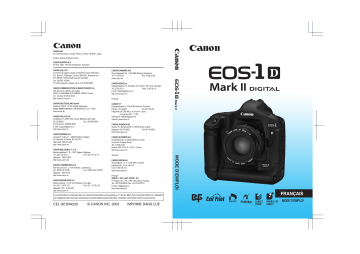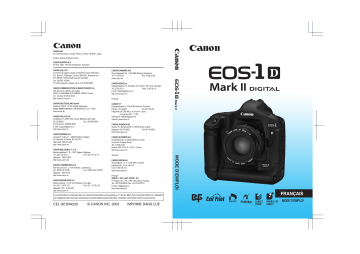
CANON INC.
30-2 Shimomaruko 3-chome, Ohta-ku, Tokyo 146-8501, Japon
Europe, Afrique et Moyen-Orient
CANON EUROPA N.V.
PO Box 2262, 1180 EG Amstelveen, Pays-Bas
CANON (UK) LTD
For technical support, please contact the Canon Help Desk:
P.O. Box 431, Wallington, Surrey, SM6 0XU, Royaume-Uni
Tel: (08705) 143723 (Calls may be recorded)
Fax: (08705) 143340
For sales enquiries, please call on (0121) 666-6262
CANON COMMUNICATION & IMAGE FRANCE S.A.
102 Avenue du Général de Gaulle,
92257 LA GARENNE COLOMBES CEDEX, France
Tél : Hot line 08 25 00 29 23
http://www.cci.canon.fr
CANON DEUTSCHLAND GmbH
Postfach 100401, 47704 Krefeld, Allemagne
Canon Hotline Service: 0180/5006022 (0,12 € / Min.)
www.canon.de
CANON ITALIA S.P.A.
Via Milano 8, I-20097 San Donato Milanese (MI), Italie
Tel: 02/8248.1
Fax: 02/8248.4604
Pronto Canon: 02/8249.2000
E-mail: [email protected]
http://www.canon.it
CANON ESPAÑA S.A.
C/Joaquín Costa, 41 – 28002 Madrid, Espagne
Tel. Atención al Cliente: 901.301.301
Help Desk: 906.301.255
http://www.canon.es
CANON LUXEMBOURG S.A.
Rue des Joncs 21, L-1818 Howald, Luxembourg
Tel.: (0352) 48 47 961
Fax: (0352) 48 47 96232
Helpdesk : 900-74100
http://www.canon.lu
CANON NEDERLAND N.V.
Neptunusstraat 1, 2132 JA Hoofddorp, Pays-Bas
Tel.: 023 – 5 670 123
Fax: 023 – 5 670 124
Helpdesk: 023 – 5 681 681
http://www.canon.nl
CANON NORGE as
Hallagerbakken 110, Postboks 33, Holmlia, 1201 Oslo, Norvège
Tlf: 22 62 93 21
Faks: 22 62 06 15
E-mail: [email protected]
http://www.canon.no
Finlande
CANON OY
Huopalahdentie 24, FIN-00350 Helsinki, Finlande
Puhelin: 010 54420
Fax 010 544 30
HelpDesk 020 366 466 (1,47 snt/min + pvm)
(ma-pe klo 9:00 - 17:30)
Sähköposti: [email protected]
Internet: www.canon.fi
CANON SVENSKA AB
Gustav III:s Boulevard 26, S-169 88 Solna, Suède
Helpdesk: 08-744 8620
Fax 08-744 8527
http://www.canon.se
CANON (SCHWEIZ) AG
Industriestrasse 12, 8305 Dietlikon, Suisse
Consumer Imaging Group
Tel. 01-835-61 61
Hotline 0900 57 55 20 (CHF 2.13/min)
http://www.canon.ch
Autriche
CANON GES.M.B.H.
Zetschegasse 11, A - 1230 Wien, Autriche
Helpdesk Tel.: 01 66 146 412
Fax: 01 66 146 413
http://www.canon.at
Portugal
SEQUE – SOC. NAC. EQUIP., S.A.
Pr. Alegria, 58 – 2ºC, 1269-149 Lisboa, Portugal
Tel: +351213242830 Fax: +351213472751
E-mail: [email protected]
http://www.seque.pt
Les informations contenues dans ce manuel d'instructions sont exactes au 1er février 2004. Pour toute information sur l'utilisation
de l'appareil photo avec des accessoires commercialisés après cette date, contactez votre centre Canon le plus proche.
CEL-SE3RA220
© CANON INC. 2003
IMPRIME DANS L’UE
MODE D’EMPLOI
CANON BELGIUM N.V. / S.A.
Bessenveldstraat 7, B – 1831 Diegem, Belgique
Tel.: (02) 722.04.11
Fax: (02) 721.32.74
Helpdesk : 0900-10627
http://www.canon.be
CANON DANMARK A/S
Knud Højgaards Vej 1, DK-2860 Søborg, Danemark
Tlf: 70 15 50 05
Fax: 44 88 22 99
www.canon.dk
FRANÇAIS
MODE D’EMPLOI
H33_E.book Page 2 Thursday, February 12, 2004 2:11 PM
Nous vous remercions d’avoir choisi un appareil Canon.
Le EOS-1D Mark II est un appareil photo numérique reflex autofocus mono-objectif
haute performance doté d’un capteur CMOS à 8,20 mégapixels d’un format et
d’une précision remarquables. L’appareil est compatible avec tous les objectifs de la
gamme EF de Canon (objectif EF-S excepté). Il est conçu pour effectuer des prises
de vues rapides et à volonté. Outre la précision de la zone AF, les nombreuses
fonctions de l’appareil couvrent pratiquement toutes les conditions de prise de vues,
de la prise de vues 100 % automatique à la photographie professionnelle.
Consultez attentivement ce mode d’emploi pour vous familiariser avec
le fonctionnement de l’appareil.
Prises d’essai
Avant d’utiliser l’appareil, effectuez quelques prises d’essai et assurez-vous que
les images s’enregistrent correctement sur la carte mémoire.
Canon ne saurait être tenu responsable de toute perte ou problème résultant de
l’utilisation d’un appareil photo ou d’une carte mémoire défectueuse, rendant
impossible tout enregistrement ou lecture par un ordinateur.
Droits d’auteur
La loi régissant les droits d’auteur de votre pays peut interdire l’utilisation des images de certaines
personnes et de certains sujets à des fins autres que strictement personnelles. Notez également
que les photographies ne sont pas autorisées lors de certains événements publics, expositions, etc.
¡ Canon et EOS sont des marques de Canon Inc.
¡ Adobe est une marque de Adobe Systems Incorporated.
¡ CompactFlash est une marque de SanDisk Corporation.
¡ Microsoft et Windows sont des marques ou des marques déposées de
Microsoft Corporation aux Etats-Unis et/ou dans d’autres pays.
¡ Macintosh est une marque déposée de Apple Corporation aux Etats-Unis et
dans d’autres pays.
¡ SD est une marque commerciale.
¡ Tous les autres noms d’entreprises et de marques mentionnées dans ce
manuel sont la propriété de leurs détenteurs respectifs.
* Cet appareil photo numérique prend en charge les normes DCF 2.0 et Exif 2.21
(également appelée « Exif Print »). Exif Print est une norme permettant d’améliorer la
compatibilité entre les appareils photo numériques et les imprimantes. En connectant
l’appareil à une imprimante compatible Exif Print, les informations de configuration
sont entrées et optimisées pour obtenir une meilleure qualité d’image à l’impression.
2
H33_E.book Page 3 Thursday, February 12, 2004 2:11 PM
Liste de vérification des accessoires
Assurez-vous que tous les éléments suivants sont fournis avec votre
appareil photo. Si un accessoire manquait, contactez le magasin où
vous avez acheté votre appareil.
Vous pouvez également vérifier les accessoires fournis à l’aide du
diagramme général (p. 170).
¢ EOS-1D Mark II / Boîtier (avec œilleton, bouchon d’objectif et capuchon du
compartiment de pile. Pile au lithium intégrée pour l’horodatage)
¢ Alimentation accus Ni-MH NP-E3 (avec cache de protection)
¢ Chargeur accus Ni-MH NC-E2 (avec notice)
¢ Coupleur DC DCK-E1 (avec notice)
¢ Dragonne large L5
¢ Câble d’interface IFC-200D4
¢ Câble d’interface IFC-400PCU
¢ Câble vidéo VC-100
¢ EOS DIGITAL Solution Disk
¢ Digital Photo Professional Disk
¢ Guide de poche
Guide d’introduction à la prise de vues.
¢ EOS-1D Mark II Mode d’emploi (le présent manuel)
¢ EOS-1D Mark II Mode d’emploi du logiciel
Explique la procédure de transfert d’images vers un ordinateur personnel et de
traitement des images RAW.
¢ Garantie
* Veillez à ne perdre aucun des éléments ci-dessus.
* Nous vous recommandons d’utiliser des cartes mémoire Canon.
3
H33_E.book Page 4 Thursday, February 12, 2004 2:11 PM
Table des matières
Introduction
Liste de vérification des accessoires .................................................... 3
Précautions d’utilisation........................................................................ 8
Nomenclature ..................................................................................... 10
Conventions utilisées dans ce manuel ............................................... 16
1
Présentation et utilisation ........................................................ 17
Recharge de la batterie ...................................................................... 18
Mise en place et retrait de la batterie ................................................. 20
Utilisation d’une prise secteur............................................................. 22
Montage et retrait de l’objectif ............................................................ 23
Installation et retrait de la carte mémoire ........................................... 24
Fonctionnement de base .................................................................... 27
Réglage des menus............................................................................ 32
Restauration des paramètres par défaut......................................... 36
Correcteur dioptrique ......................................................................... 37
Réglage de l’horodateur .................................................................... 38
Remplacement de la pile de l’horodateur ........................................... 39
Nettoyage du capteur CMOS ............................................................. 40
Fixation de la dragonne ..................................................................... 42
2 Réglage de l’image .................................................................... 43
Réglage de la qualité d’enregistrement des images .......................... 44
Réglage de la sensibilité ISO ............................................................. 47
Sélection de la balance des blancs ................................................... 48
Balance des blancs personnalisée ..................................................... 49
Réglage de la température de couleur .............................................. 51
Correction de la balance des blancs ................................................. 52
Bracketing auto de la balance des blancs ......................................... 53
Sélection de la matrice de couleur ..................................................... 55
Création d’une matrice de couleur personnalisée ............................. 56
Sélection des paramètres de traitement ............................................ 58
Réglage du dossier et de la carte mémoire ....................................... 60
Création d’un nouveau dossier ....................................................... 60
Sélection d’un dossier ..................................................................... 61
Sélection de la carte mémoire ........................................................ 61
Utilisation des deux cartes mémoire pour l’enregistrement d’image (Sauvegarde) .... 62
Méthodes de numérotation des fichiers ............................................. 63
3 Modes autofocus et de motorisation ...................................... 65
Sélection du mode autofocus ............................................................ 66
Sélection du collimateur autofocus .................................................... 68
4
H33_E.book Page 5 Thursday, February 12, 2004 2:11 PM
Enregistrement et passage d’un collimateur autofocus à un autre ....70
Zone d’activation des collimateurs autofocus ...................................72
Sensibilité autofocus et ouverture maximale de l’objectif ..................73
Si l’autofocus ne fonctionne pas (mise au point manuelle) ................75
Sélection du mode d’acquisition ........................................................77 1
Utilisation du retardateur ....................................................................78
4 Contrôle d’exposition
.............................................................. 79
Sélection du mode de mesure ...........................................................80
Programme d’exposition automatique ...............................................84
Priorité vitesse ...................................................................................86
Priorité ouverture ...............................................................................88
Contrôle de profondeur de champ ...................................................89
Exposition manuelle ...........................................................................90
Réglage de la correction d’exposition ................................................92
Bracketing auto ..................................................................................93
Mémorisation d’exposition .................................................................95
Pose longue .......................................................................................96
Éclairage de l’écran LCD ................................................................96
Verrouillage du miroir .........................................................................97
Volet d’oculaire ................................................................................97
Photographie au flash ........................................................................98
5
2
3
4
5
Lecture des images ............................................................... 101
Revue des images ...........................................................................102
Rotation automatique des images ...................................................104
6
Lecture des images .........................................................................105
Modification du format d’affichage des images..............................106
Vue agrandie .................................................................................109
Rotation d’une image ....................................................................110
Affichage des images sur un téléviseur ...........................................111 7
Protection d’image ...........................................................................112
Enregistrement sonore pour une image ...........................................114
Effacement des images ...................................................................115
Formatage d’une carte mémoire ......................................................118 8
6 Impression directe à partir de l’appareil photo ................... 121
7 DPOF : Digital Print Order Format ........................................ 137
8 Personnalisation de l’appareil photo ................................... 145
9 Référence ................................................................................ 161
5
9
H33_E.book Page 6 Thursday, February 12, 2004 2:11 PM
Consignes de sécurité
Respectez ces consignes de sécurité et utilisez l’appareil correctement pour
éviter tout risque de blessures graves ou fatales et de dégâts matériels.
Pour éviter tout risque de blessure grave ou fatale
• Afin d’éviter tout risque d’incendie, de chaleur excessive, de fuite de produits et
d’explosion, veuillez respecter les consignes de sécurité suivantes :
- N’utilisez pas de piles, batteries, sources d’alimentation et accessoires non spécifiés dans le présent
document. Utilisez uniquement des piles ou des batteries fabriquées ou modifiées par des professionnels.
- Ne provoquez pas de court-circuit, ne démontez pas et ne modifiez pas la batterie
d’alimentation ou la pile de sauvegarde. Vous ne devez pas chauffer ou souder la batterie
d’alimentation ou la pile de sauvegarde. La batterie d’alimentation et la pile de sauvegarde ne
doivent pas entrer en contact avec le feu ou l’eau ou subir de chocs physiques importants.
- Veillez à respecter les polarités (+ / –). Ne mélangez pas différents types de piles ou
des piles neuves avec des anciennes.
- Respectez la température ambiante recommandée pour la recharge des batteries (à savoir
entre 0° C et 40° C ou entre 32° F et 104° F). Ne dépassez pas le temps de charge indiqué.
- N’insérez aucun objet métallique étranger dans les contacts électriques de
l’appareil, des accessoires, des câbles de connexion, etc.
• Conservez la pile de sauvegarde hors de portée des enfants. Si un enfant avale la pile, consultez immédiatement
un médecin. (Les produits chimiques qu’elle contient peuvent endommager l’estomac et les intestins.)
• Lorsque vous vous débarrassez d’une batterie d’alimentation ou d’une pile de sauvegarde, isolez les
contacts électriques à l’aide d’une bande adhésive afin d’éviter tout contact avec d’autres objets
métalliques ou d’autres piles ou batteries. Cela permet d’éviter tout risque d’incendie ou d’explosion.
• Si une chaleur excessive, de la fumée ou des émanations sont émises lorsque la
batterie d’alimentation est en charge, débranchez immédiatement le chargeur de la
prise électrique pour arrêter la recharge et éviter tout risque d’incendie.
• Si la batterie d’alimentation ou la pile de sauvegarde fuit, change de couleur, se
déforme ou émet des fumées ou encore des émanations, retirez-la immédiatement.
Veillez à ne pas vous brûler pendant cette opération.
• Évitez que tout produit s’échappant de la batterie puisse entrer en contact avec vos yeux, votre
peau et vos vêtements. Cela peut entraîner des problèmes de peau ou la cécité. En cas de contact
des produits qui s’échappent de la batterie avec vos yeux, votre peau ou vos vêtements, rincez la
zone affectée avec une grande quantité d’eau sans frotter. Consultez immédiatement un médecin.
• Pendant la recharge, conservez l’équipement hors de portée des enfants. En effet, ils
risqueraient de s’étrangler accidentellement ou de s’électrocuter avec le câble.
• Ne laissez aucun câble à proximité d’une source de chaleur. Cela risquerait de déformer les
câbles ou de faire fondre leur isolation et de provoquer un incendie ou une électrocution.
• Ne déclenchez pas le flash vers une personne située au volant d’une voiture. Cela pourrait entraîner un accident.
• Ne déclenchez pas le flash à proximité des yeux d’une personne. En effet, cela peut altérer sa vue. Lorsque
vous utilisez un flash pour photographier un nourrisson, tenez-vous à une distance d’un mètre minimum.
• Avant de stocker l’appareil photo ou les accessoires lorsque vous ne les utilisez pas,
retirez la batterie d’alimentation et débranchez le cordon d’alimentation. Cela permet
d’éviter tout risque d’électrocution, de génération de chaleur et d’incendie.
• N’utilisez pas l’appareil en présence de gaz inflammable. Cela permet d’éviter tout risque d’explosion ou d’incendie.
6
H33_E.book Page 7 Thursday, February 12, 2004 2:11 PM
• Si vous laissez tomber l’appareil et si le boîtier se casse en exposant les composants
internes, ne les touchez pas, car vous risqueriez de vous électrocuter.
• Ne démontez ou ne modifiez pas l’appareil. Les composants internes à haute tension
peuvent entraîner une électrocution.
• Ne regardez pas le soleil ou une source lumineuse extrêmement brillante par l’intermédiaire
de l’appareil photo ou de son objectif. En effet, cela risquerait d’endommager votre vue.
• Conservez l’appareil photo hors de portée des jeunes enfants. En effet, ils
risqueraient de s’étrangler avec la dragonne.
• Ne rangez pas le matériel dans un endroit poussiéreux ou humide. Cela permet
d’éviter tout risque d’incendie et d’électrocution.
• Avant d’utiliser l’appareil photo dans un avion ou un hôpital, vérifiez que cela est
autorisé. Les ondes électromagnétiques émises par l’appareil peuvent interférer avec
les instruments de l’avion ou les équipements médicaux de l’hôpital.
• Afin de prévenir tout risque d’incendie ou d’électrocution, veuillez respecter les consignes de sécurité suivantes :
- Enfoncez toujours la prise d’alimentation à fond.
- Ne manipulez pas de prise électrique avec les mains humides.
- Lorsque vous débranchez une prise, saisissez directement la prise et non le câble électrique.
- Ne pas entailler, couper ou plier excessivement le cordon d’alimentation. Il faut
également éviter de poser tout objet lourd sur le cordon, de le tordre ou le nouer.
- Ne connectez pas un nombre trop important de prises à une même prise murale.
- N’utilisez pas de fil électrique dont la gaine est endommagée.
• Débranchez régulièrement le cordon d’alimentation et utilisez un chiffon sec pour éliminer la poussière autour de la prise
électrique. Si l’équipement se trouve dans un environnement poussiéreux, humide ou huileux, la poussière présente sur
la prise électrique peut devenir humide et provoquer un court-circuit susceptible de déclencher un incendie.
Pour éviter toute blessure ou tout dégât matériel
• Ne laissez pas l’appareil dans une voiture sous un soleil brûlant ou à proximité d’une
source de chaleur. L’appareil peut devenir brûlant et provoquer des brûlures.
• Ne déplacez pas l’appareil photo lorsqu’il est connecté à un trépied.Vous risqueriez de vous blesser. Vérifiez
également que le trépied est suffisamment robuste pour supporter le poids de l’appareil photo et de l’objectif.
• Ne laissez pas l’objectif ou l’appareil photo connecté à l’objectif au soleil sans avoir fixé le bouchon
d’objectif. Sinon, l’objectif risque de concentrer les rayons du soleil et de provoquer un incendie.
• Ne recouvrez pas ou n’emballez pas l’appareil de recharge de la batterie dans un tissu. En effet, la
chaleur risque d’être capturée à l’intérieur et de déformer le boîtier ou de provoquer un incendie.
• Si vous laissez tomber l’appareil photo dans l’eau et si de l’eau ou des fragments
métalliques pénètrent à l’intérieur, retirez rapidement la batterie d’alimentation et la
pile de sauvegarde. Cela permet d’éviter tout risque d’incendie et d’électrocution.
• N’utilisez ou ne laissez pas la pile d’alimentation ou la batterie de sauvegarde dans un environnement très chaud.
En effet, cela peut entraîner une fuite de la batterie ou raccourcir son autonomie. La batterie d’alimentation ou la
batterie de sauvegarde peuvent également devenir brûlantes et entraîner des risques de brûlures.
• N’utilisez ni diluant, ni benzène, ni tout autre solvant organique pour nettoyer l’appareil. En
effet, cela risquerait d’entraîner un risque d’incendie ou de porter atteinte à votre santé.
Si le produit ne fonctionne pas correctement ou doit être réparé, contactez
votre revendeur ou le Service Après-Vente Canon le plus proche.
7
H33_E.book Page 8 Thursday, February 12, 2004 2:11 PM
Précautions d’utilisation
Précautions lors de l’utilisation
¡ Cet appareil photo est un instrument de précision. Ne le faites pas tomber et
ne lui infligez aucun choc.
¡ L’appareil n’étant pas étanche, il ne devra pas être utilisé sous la pluie ni dans l’eau. Si
l’appareil photo est en contact avec de l’eau, retirez la batterie et apportez le tout à votre
revendeur Canon le plus rapidement possible. S’il est mouillé, essuyez-le avec un chiffon
propre et sec. S’il a été exposé à l’air marin, essuyez-le avec un chiffon humide bien essoré.
¡ Ne laissez pas l’appareil à proximité d’appareils engendrant des champs
magnétiques puissants, par exemple un aimant ou un moteur électrique.
Évitez d’utiliser ou de laisser l’appareil dans des endroits soumis à des
ondes radio puissantes, par exemple des émetteurs de radio-télédiffusion.
Les champs magnétiques et les ondes radio puissants peuvent entraîner
des dysfonctionnements de l’appareil et détruire les données d’image.
¡ Ne laissez pas l’appareil photo dans des endroits très chauds, par exemple
au soleil, à l’intérieur d’une voiture. Une chaleur excessive peut entraîner un
mauvais fonctionnement de l’appareil photo.
¡ L’appareil renferme des circuits électroniques de précision. N’essayez
jamais de le démonter vous-même.
¡ Utilisez une poire pour éliminer la poussière sur la l’objectif, le viseur, le miroir
et le verre de visée. Évitez de nettoyer le boîtier de l’appareil ou l’objectif avec
des nettoyeurs à base de solvants organiques. Si un nettoyage plus approfondi
est nécessaire, portez l’appareil au revendeur Canon le plus proche.
¡ Ne touchez pas les contacts électriques de l’appareil avec les doigts. Ceci limite les risques
de corrosion des contacts, pouvant entraîner un mauvais fonctionnement de l’appareil.
¡ Si vous transportez rapidement l’appareil d’un environnement froid à un endroit
chaud, il risque de se former de la condensation sur l’appareil et sur les
composants internes. Pour éviter toute condensation, placez l’appareil photo dans
un sac plastique scellé et laissez l’appareil se réchauffer avant de le sortir du sac.
¡ N’utilisez pas l’appareil s’il présente des traces de condensation. Ceci
pourrait l’endommager. Retirez l’objectif, la carte mémoire et la pile et
attendez que la condensation s’évapore.
¡ Si vous ne prévoyez pas d’utiliser l’appareil pendant un certain temps, retirez
la batterie et rangez l’appareil dans un endroit frais, sec et bien ventilé.
Même si l’appareil n’est pas utilisé, appuyez régulièrement sur le bouton de
prise de vue pour vous assurer de son bon fonctionnement.
¡ Évitez de stocker l’appareil photo dans un lieu où se trouvent des produits
chimiques corrosifs, comme une chambre noire ou un laboratoire.
¡ Si l’appareil photo n’a pas été utilisé durant une période prolongée, testez
l’ensemble des fonctions avant de vous en servir. Si l’appareil n’a pas été
utilisé durant une période prolongée et que vous devez réaliser des photos
importantes, faites vérifier l’appareil par votre revendeur Canon ou effectuez
vous-même une vérification pour vous assurer de son bon fonctionnement.
8
H33_E.book Page 9 Thursday, February 12, 2004 2:11 PM
Écrans LCD
¡ Malgré la technologie haute performance employée pour la fabrication des
écrans LCD, avec 99,99 % de pixels actifs, il est possible que certains pixels
des 0,01 % restants soient morts. Les pixels n’affichant que du rouge ou du
noir ne constituent pas une défaillance. Ces aberrations au niveau de
l’affichage sont sans effet sur les images enregistrées.
¡ L’affichage à cristaux liquides réagit plus lentement à basse température et il
peut paraître plus sombre à haute température. L’affichage retrouvera son
fonctionnement normal à température ambiante.
Cartes mémoire
¡ Les cartes mémoire sont des outils de précision. Évitez toute chute ou vibration. Tout
choc ou vibration peut entraîner la perte des images enregistrées dans la car te.
¡ Ne rangez pas et n’utilisez pas les cartes mémoire à proximité d’un appareil
engendrant un champ magnétique puissant, par exemple un téléviseur, des
enceintes ou un aimant, ou dans des endroits chargés d’électr icité statique. De tels
environnements peuvent engendrer la perte des images enregistrées sur la car te.
¡ Ne laissez pas les cartes mémoire exposées à la lumière du soleil ou à
proximité d’une source de chaleur. La chaleur peut modifier la forme de la
carte et rendre cette dernière inutilisable.
¡ Ne renversez aucun liquide sur une carte mémoire.
¡ Afin de protéger les données d’images enregistrées, conservez toujours la
carte mémoire dans un étui.
¡ Il se peut que les cartes mémoire non-Canon ne puissent pas enregistrer ou
lire les images. Dans ce cas, utilisez une carte fabriquée par Canon.
¡ Ne pliez pas la carte, ne la soumettez à aucune force excessive ou choc physique.
¡ Ne rangez pas les cartes mémoire dans des endroits chauds, poussiéreux
ou humides.
Contacts électriques de l’objectif
Quand vous retirez l’objectif de l’appareil, fixez le
bouchon d’objectif ou posez l’objectif avec sa monture
orientée vers le haut pour éviter d’endommager la
surface de l’objectif et les contacts électriques.
Contacts
Précautions pour utilisation prolongée
Si l’interrupteur <4> est maintenu sur la position <1> durant une période
prolongée, l’appareil photo peut être chaud. Bien que ceci soit normal, vous
risquez une brûlure légère si vous tenez l’appareil pendant longtemps.
9
H33_E.book Page 10 Thursday, February 12, 2004 2:11 PM
Nomenclature
Pour plus d’informations, les numéros de pages de référence sont
indiqués entre parenthèses (p. **).
Repère de montage de l'objectif (p. 23)
Témoin de retardateur
(p. 78)
Bouton de la prise de vue
(p. 28)
Attache de la
dragonne
(p. 42)
Miroir (p. 97)
Dispositif de verrouillage
de l’objectif
Touche de
déverrouillage de
l’objectif (p. 23)
Monture
d'objectif
Contacts
(p. 9)
Poignée
Touche de contrôle
de la profondeur de
champ (p. 89)
Commutateur
d’alimentation en
prise verticale (p. 31)
Filetage pour trépied
Numéro de série
〈I〉 Touche de
mémorisation d’exposition
au flash/de mesure multi-spot
en prise verticale (p. 31, 151/82)
Mollette principale en
prise verticale (p. 31, 29)
Bouton de prise de
vue en prise verticale
(p. 31, 28)
Attache de dragonne
10
Bouchon d’objectif (p. 23)
H33_E.book Page 11 Thursday, February 12, 2004 2:11 PM
Contacts de synchronisation du flash
Marque de plan d’image
〈Q〉 Sélection du mode de
mesure / Touche de correction
d’exposition au flash (p. 80/81)
〈W〉 Touche de
sélection du mode de
prise de vue (p. 84)
〈E〉 Touche de
mode autofocus (p. 66)
〈R〉 Touche de
mode d’acquisition (p. 77)
〈i〉 Touche de
sensibilité ISO (p. 47)
〈Y〉 Touche AEB
(bracketing auto) (p. 93)
Attache de
la dragonne (p. 42)
〈D〉 Borne
PC (p. 100)
〈F〉
Récepteur de
télécommande
(type N3)
Touche de
déverrouillage de
la batterie
(p. 21)
Poignée de
déverrouillage
de la batterie (p. 21)
Batterie (p. 18)
Bouton du correcteur
dioptrique (p. 37)
Viseur
Griffe porte-accessoires
〈U〉 Touche d’éclairage
de l’écran LCD (p. 96)
〈I〉 Touche de mémorisation
d’exposition au flash/de mesure
multi-spot en prise verticale
(p. 151/182)
〈O〉 Touche de compensation
d’exposition/d’ouverture
(p. 90/92)
〈6〉 Molette
principale (p. 29)
Ecran LCD
supérieur (p. 13)
〈P/a〉 Touche
d’assistance/de
correction de balance
des blancs (pression
simultanée) (p. 70/52)
〈A/y〉 Touche
de mémorisation
d’exposition/
réduction
(p. 95/109)
〈S/u〉 AF
Touche de sélection du collimateur autofocus/
Agrandir
(p. 68/109)
Levier de fermeture d’oculaire
(p. 97)
〈7〉 Bouton de
molette de sélection
arrière (p. 16)
〈5〉 Molette de
sélection arrière
(p. 30)
〈A/y〉 Touche de
mémorisation d’exposition/réduction en prise
verticale (p. 31, 95/109)
〈S/u〉 Touche de
sélection du collimateur
autofocus/agrandir en
prise verticale
(p. 31, 68/109)
〈P/a〉 Touche d’assistance/
de correction de balance des
blancs (pression simultanée)
en prise verticale (p. 31, 70/52)
〈4〉 Commutateur d’alimentation (p. 27)
11
H33_E.book Page 12 Thursday, February 12, 2004 2:11 PM
〈H〉 Touche de
protection/
d’enregistrement
du son (p. 112/114)
Moniteur LCD (p. 32, 36)
Œilleton de viseur (p. 37)
〈M〉 Bouton
Menu (p. 33)
Logement de
carte SD* (p. 24)
〈X〉
Bouton de
sélection(p. 33)
Couvercle
des logements
pour carte
mémoire (p. 24)
〈q〉
Sortie
numérique
(p. 111)
Logement
de carte
CF (p. 24)
〈C〉
Prise DIGITAL
Borne
d’impression
directe
Touche d’éjection
de la carte CF
(p. 25)
〈V〉
Bouton d’affichage
(p. 60, 105)
Voyant
d’accès (p. 25)
〈e〉 Touche de
selection de carte
mémoire/d’agrandissement (p. 61, 109)
〈L〉 Bouton
Effacer (p. 115)
Poignée du couvercle
des logements pour
carte mémoire (p. 24)
Microphone (p. 114)
Touche de bracketing de balance des
blancs (p. 53)
Ecran LCD arrière (p. 14)
〈G〉 Touche Effacer (p. 36)
〈N〉 Touche de sélection de
taille d’image (p. 44)
〈B〉 Touche de sélection de balance
des blancs (p. 48)
Bouchon du compartiment de batterie (p. 20)
* Dans ce manuel, « Carte SD » se rapporte à la carte mémoire SD.
12
H33_E.book Page 13 Thursday, February 12, 2004 2:11 PM
Écran LCD supérieur
Ouverture
Ecart de bracketing auto
Mode de sélection du collimateur
autofocus (AF, [ ], HP)
N° de carte mémoire (1, 2)
Mode de prise de vues
d : Programme d’exposition
automatique
a : Exposition manuelle
s : Priorité vitesse
f : Priorité ouverture
Vitesses d’obturation
Pose longue
Exposition longue durée (min.:sec.)
Mode de sélection du collimateur
autofocus ([ ], SEL)
Mémorisation d’exposition au flash (FEL)
Occupé (buSY, PC)
Erreur (Err)
Sensibilité ISO
Vues restantes
Sensibilité ISO
Retardateur
Exposition longue
durée (heures)
Code d’erreur
Images restantes pour
enregistrement
Mode de mesure
qMesure évaluative
wMesure sélective
rMesure spot
eMesure intégrale à
prédominance
centrale
Mode autofocus
X:
Autofocus
One Shot
Z:
Autofocus
AI Servo
Paliers de
réglage
d’exposition
Icône de contrôle
de la batterie
zxbn
Modes de motorisation
u Vue par vue
p Prise de vue en rafale
à faible vitesse
o Prise de vues en rafale
à grande vitesse
k Retardateur (10 sec.)
l Retardateur (2 sec.)
mIcône de fonction personnelle
yCorrection d’exposition au flash
hBracketing auto
Correction d’exposition
Plage de bracketing
Correction d’exposition au flash
Seuls les éléments applicables s’affichent réellement.
13
H33_E.book Page 14 Thursday, February 12, 2004 2:11 PM
Écran LCD arrière
Balance des blancs
Q Auto
W Lumière du jour
E Ombre
R Nuageux
Y Eclairage tungstène
U Eclairage fluorescent
I Flash
O Personnalisé
P Température de couleur
Taille de l’image
3
Grand
4
Moyen1
5
Moyen2
6
Petit
1
RAW
123
RAW+Grand
124 RAW+Moyen1
125 RAW+Moyen2
126
RAW+Petit
Icône de transfert
de données
Icône de
sélection
de carte CF
Icône de
sélection de
carte SD
Indicateur de
carte mémoire
Bleu/orange
Correction de
balance des
blancs
Vert/magenta
Correction de
balance des blancs
Niveau de bracketing de
la balance des blancs
Numéro de dossier
N° fichier
Température de couleur
Balance des blancs personnelle
Seuls les éléments applicables s’affichent réellement.
14
H33_E.book Page 15 Thursday, February 12, 2004 2:11 PM
Informations dans le viseur
Cercle de mesure spot
Dépoli laser
Zone AF en forme d’ellipse
Collimateur autofocus
Indicateur de
niveau
d’exposition
Nombre maximal
de photos en
prise de vues
en rafale
p
Icône JPEG
q Exposition manuelle
w Mémorisation d’exposition
Bracketing auto en cours
Mesure multi-spot
r Témoin de flash prêt
Mémorisation d’exposition
au flash incorrecte
e Synchronisation
à grande vitesse (p.Flash FP)
Vitesses d’obturation
Pose longue
Mode de sélection du collimateur
autofocus ([ ], SEL)
Mémorisation d’exposition au flash
Occupé (buSY)
Ouverture
Mode de sélection du collimateur
autofocus (AF, [ ], HP)
N° de carte mémoire (1, 2)
oIndicateur de mise au point
Vues restantes
Sensibilité ISO
Retardateur
Repère d’exposition standard
Paliers de réglage d’exposition
: 1 cran
: Paliers d’un tiers
de valeur
Surexposition
Surexposition
de flash
Niveau d’exposition
Niveau d’exposition
au Flash
y Correction d’exposition
Correction d’exposition au flash
uCorrection de balance des blancs
Sous-exposition au flash
Sous-exposition
Sensibilité ISO
15
H33_E.book Page 16 Thursday, February 12, 2004 2:11 PM
Conventions utilisées dans ce manuel
¡ Dans le texte, l’icône <4> représente le sélecteur principal.
Toutes les opérations présentées dans ce manuel
impliquent que le sélecteur <4> est positionné sur
<1> ou <d>.
¡L’icône <6> représente la molette principale.
¡L’icône <5> représente la molette de sélection arrière.
¡L’icône <7> représente le commutateur de la molette
de sélection arrière.
Toute utilisation de la molette <5> implique que le
commutateur <7> est positionné sur <1>.
Assurez-vous qu’il est bien positionné sur <1>.
¡Dans ce manuel, les icônes et signes symbolisant les touches,
molettes et réglages correspondent aux icônes et indications
présentes sur l’appareil photo.
¡Pour plus d’informations, les numéros de pages de référence sont
indiqués entre parenthèses (p.**).
¡L’objectif EF50mm f/1,4 USM de Canon est utilisé comme exemple
de présentation dans ce mode d’emploi.
¡Les procédures impliquent que les fonctions personnalisées et les menus
sont paramétrés par défaut.
¡ L’icône 3 indique que le paramètre peut être modifié à l’aide du menu.
¡(9) ou (8) indique que la fonction correspondante reste active
durant 6 ou 16 secondes après avoir relâché la touche.
¡Ce mode d’emploi utilise les signes d’avertissement suivants :
: Mesures de précaution à prendre pour assurer un
fonctionnement correct.
: Informations pour vous aider à tirer le meilleur parti de votre
appareil.
16
H33_E.book Page 17 Thursday, February 12, 2004 2:13 PM
1
Présentation et
utilisation
Ce chapitre vous explique quelques étapes préliminaires et
opérations de base que vous devez connaître avant de pouvoir
utiliser l’appareil photo Canon EOS-1D Mark II.
17
H33_E.book Page 18 Thursday, February 12, 2004 2:13 PM
Recharge de la batterie
Pour des détails sur l’utilisation de la batterie, reportez-vous au mode
d’emploi relatif à l’alimentation accus Ni-MH NP-E3 ou au chargeur
Ni-MH NC-E2.
1
Branchez le cordon
d’alimentation.
s
Le témoin <POWER> s’allume.
le couvercle de
2 Détachez
protection et connectez la
batterie.
¡ Fixez le couvercle sur le bouchon du
compartiment de pile et conservez-le.
¡ Quand vous enlevez la batterie de
l’appareil, n’oubliez pas de remettre le
couvercle pour éviter les courts-circuits.
18
H33_E.book Page 19 Thursday, February 12, 2004 2:13 PM
la batterie.
3 Rechargez
Lors de la connexion de la batterie,
s
la recharge commence
automatiquement et le témoin
<CHARGE> clignote.
s Lorsque la batterie est complètement
rechargée, le voyant se met à clignoter
rapidement (deux fois par seconde).
s La recharge complète d’une
batterie totalement vide dure
environ 120 minutes.
¡Lorsque la recharge est terminée,
déconnectez la batterie et débranchez
le cordon d’alimentation de la prise
secteur.
19
H33_E.book Page 20 Thursday, February 12, 2004 2:13 PM
Mise en place et retrait de la batterie
Mise en place de la batterie
1
Retirez le bouchon du
compartiment de pile.
¡ Saisissez le bouchon des deux côtés
et tirez dessus.
la batterie.
2 ¡Introduisez
Introduisez la batterie et, tout en
l’enfonçant, tournez la poignée de
déverrouillage dans le sens de la
flèche.
Si le joint en caoutchouc (garantissant l’étanchéité de
l’appareil photo) de la batterie n’est pas propre, essuyez-le
avec un coton humide.
Joint en caoutchouc
Vérification de la puissance de la batterie
Lorsque le commutateur <4> est positionné sur <1> (p. 27), le
niveau de batterie est indiqué comme suit :
z : Charge suffisante.
x : Batterie faible.
b : La batterie va bientôt être
épuisée.
n : La batterie doit être rechargée.
20
H33_E.book Page 21 Thursday, February 12, 2004 2:13 PM
Autonomie de la batterie
Température
Vues restantes
À 20° C / 68° F
Environ 1 200
À 0° C / 32° F
Environ 800
Toutes les spécifications ci-dessus sont basées sur les normes d’essai
de Canon.
¡ Le nombre effectif de prises peut être inférieur aux chiffres indiqués
ci-dessus selon les conditions de prise de vue.
¡ Le nombre de vues possibles décroît si l’écran LCD est utilisé souvent.
¡ Le nombre de prises possible diminue également si la touche de prise de
vue est laissée à demi enfoncée sur des périodes prolongées ou si
l’autofocus est activé sans prendre de photo.
¡ Si vous rechargez la batterie Ni-MH avant qu’elle ne soit totalement vide, sa
capacité est amoindrie. Pour savoir comment éviter de diminuer la capacité
de la batterie, reportez-vous aux instructions du chargeur Ni-MH NC-E2.
Retrait de la batterie
1
Relevez la poignée de
déverrouillage de la batterie et
tournez-la dans le sens de la
flèche.
sur le bouton de
2 Appuyez
déverrouillage de la batterie et
sortez la batterie.
21
H33_E.book Page 22 Thursday, February 12, 2004 2:13 PM
Utilisation d’une prise secteur
Avec le coupleur CC DCK-E1, vous pouvez relier l’appareil à une prise
secteur ; ainsi vous n’avez plus à vous préoccuper de savoir s’il reste
assez de puissance dans la batterie.
1
Insérez le coupleur CC.
¡ Insérez le coupleur CC et, tout en
appuyant dessus, tournez la poignée
de déverrouillage dans le sens de la
flèche.
2 Connectez la prise CC.
le cordon d’alimentation.
3 ¡Branchez
Quand vous avez fini d’utiliser
l’appareil, positionnez le sélecteur
<4> sur <2> et débranchez la
prise.
¡ Le coupleur CC n’est pas étanche. Veillez à ne pas le mouiller lors de
toute utilisation extérieure.
¡ Ne débranchez pas le coupleur ou l’adaptateur lorsque le sélecteur <4>
est positionné sur <1>. Une telle opération risquerait d’arrêter
l’appareil photo. Si l’appareil cesse de fonctionner, retirez le coupleur CC
de l’appareil et réinsérez-le.
22
H33_E.book Page 23 Thursday, February 12, 2004 2:13 PM
Montage et retrait de l’objectif
Montage de l’objectif
1
Retirez les bouchons.
¡ Retirez le bouchon arrière de l’objectif
et le bouchon du boîtier de l’appareil
en les tournant dans le sens de la
flèche.
l’objectif.
2 Montez
¡ Alignez le point rouge de l’objectif sur
celui de l’appareil et tournez l’objectif
dans le sens de la flèche jusqu’au
déclic.
le sélecteur de mode
3 Positionnez
autofocus de l’objectif sur <f>.
¡ S’il est positionné sur <g>, la
fonction autofocus est désactivée.
le bouchon avant de
4 Enlevez
l’objectif.
Retrait de l’objectif
Tout en appuyant sur le bouton
de déverrouillage de l’objectif,
tournez l’objectif dans le sens de
la flèche.
¡ Tournez l’objectif jusqu’à ce que le point
rouge soit en haut, puis enlevez-le.
Lors du montage ou du retrait de l’objectif, veillez à ce qu’aucune poussière
ne rentre dans l’appareil par la monture de l’objectif.
23
H33_E.book Page 24 Thursday, February 12, 2004 2:13 PM
Installation et retrait de la carte mémoire
L’appareil photo accepte les cartes mémoire CF et SD. Au moins une
carte doit être insérée dans l’appareil pour permettre son utilisation.
Si deux cartes sont installées, vous pouvez sélectionner la carte dans
laquelle seront stockées les images. (p. 61)
Si vous utilisez une carte SD, assurez-vous que le dispositif
de protection en écriture est désactivé (vers le haut) afin
d’écrire et d’effacer des données sur la carte.
Mise en place de la carte
1
Ouvrez le couvercle.
¡ Relevez la poignée de déverrouillage
dans le sens de la flèche pour ouvrir le
couvercle.
la carte mémoire dans
2 Introduisez
l’appareil photo.
¡ Le logement de gauche est destiné
aux cartes CF et celui de droite, aux
cartes SD.
¡ Assurez-vous que l’étiquette de la
carte est positionnée vers la gauche
puis poussez la carte dans le sens de
la flèche <q>.
le couvercle.
3 Refermez
¡ Appuyez sur le couvercle jusqu’à ce
que la poignée de déverrouillage du
couvercle revienne à sa position
d’origine.
24
H33_E.book Page 25 Thursday, February 12, 2004 2:13 PM
le commutateur <4>
4 Positionnez
sur <1>.
Le nombre de prises de vue restantes
s’affiche sur l’écran LCD supérieur et
dans le viseur.
s Le numéro de dossier et de fichier
s’affiche sur l’écran LCD arrière.
L’icône de la carte mémoire utilisée
s’affiche également.
s
L’appareil photo est compatible avec les cartes CF Type I et Type II.
Retrait de la carte
1
Avant d’ouvrir le couvercle.
¡Positionnez le commutateur <4> sur
<2>.
¡Assurez-vous que le témoin d’accès
est éteint et que « buSY » (Occupé)
n’est pas affiché sur l’écran LCD.
Ouvrez ensuite le couvercle.
la carte mémoire.
2 Retirez
¡Pour retirer la carte CF, appuyez sur la
touche d’éjection.
¡Pour retirer la carte SD, enfoncez la
légèrement pour la libérer.
25
H33_E.book Page 26 Thursday, February 12, 2004 2:13 PM
¡ Le témoin d’accès s’allume ou clignote lorsqu’une photo est prise,
lorsque des données sont en cours de transfert vers la carte mémoire
et lorsque des données sont en cours de lecture, d’enregistrement ou
d’effacement sur la carte mémoire. N’effectuez jamais les opérations
ci-après lorsque ce témoin est allumé ou clignote. Vous pourriez
détruire les données enregistrées sur la carte.
L’appareil photo et la carte mémoire pourraient même être
endommagés.
· Secouer l’appareil ou lui faire subir un choc.
· Ouvrir le couvercle du compartiment de carte mémoire.
· Retirer la batterie.
¡ Après la prise de vue, il est impossible d’effectuer une opération sur les
menus durant le traitement et l’enregistrement de l’image dans la carte
mémoire (lorsque le témoin est allumé ou clignote).
¡ Lorsque la carte mémoire est pleine, l’avertissement « Card Full »
(Carte pleine) s’affiche sur l’écran LCD et dans le viseur. La prise de vue
n’est plus possible et vous devez remplacer la carte mémoire par une
carte disposant d’espace libre.
¡ Si le message « Card Err » (Erreur sur la carte) s’affiche sur l’écran LCD,
reportez-vous à la page 119.
Affichage de carte pleine
Affichage d’erreur sur la carte
N˚ de carte mémoire
¡ Si vous utilisez une carte mémoire de faible capacité, il se peut qu’elle ne
puisse pas enregistrer de grandes images.
¡ Les cartes Microdrive sont sensibles aux vibrations et aux chocs. Si vous
utilisez un Microdrive, faites très attention de ne pas secouer l’appareil ou
de le heurter physiquement, en particulier pendant l’enregistrement ou la
lecture des images.
¡ Ne touchez pas les contacts de la carte SD avec vos doigts ou tout objet
métallique.
26
H33_E.book Page 27 Thursday, February 12, 2004 2:13 PM
Fonctionnement de base
Commutateur d’alimentation
L’appareil ne fonctionne que lorsque le commutateur <4> est
enclenché.
<2> : L’appareil est désactivé et ne
fonctionne pas.
<1> : Pour allumer l’appareil, mettez
l’interrupteur dans cette
position.
<d> : Ce réglage est identique à
<1> à l’exception du son
émis une fois la mise au point
effectuée en mode AF OneShot ou en mise au point
manuelle.
¡ Si l’appareil photo n’est pas utilisé pendant 1 minute, il s’éteint
automatiquement, afin d’économiser la batterie. (p. 35) Pour rallumer
l’appareil photo, il suffit d’enfoncer le déclencheur à mi-course.
¡ Si vous positionnez le sélecteur <4> sur <2> durant l’enregistrement
d’images sur la carte mémoire, le nombre restant d’images capturées à
enregistrer est affiché sur l’écran LCD supérieur. Une fois toutes les
images enregistrées, l’écran s’éteint et l’appareil est désactivé.
27
H33_E.book Page 28 Thursday, February 12, 2004 2:13 PM
Déclencheur
Le déclencheur possède deux positions. Vous pouvez enfoncer le
déclencheur à mi-course, puis appuyer totalement.
Enfoncement à mi-course (9)
L’autofocus et l’exposition automatique
sont activés et définissent la sensibilité
ISO et l’ouverture.
Le réglage d’exposition (vitesse
d’obturation et valeur d’ouverture)
s’affiche sur l’écran LCD supérieur et
dans le viseur.
Enfoncement total
L’obturateur se déclenche et la photo est
prise.
¡ Si vous enfoncez le déclencheur à mi-course et que le délai de six
secondes (9) s’écoule, enfoncez-le à nouveau à mi-course et attendez
un instant avant de l’enfoncer à fond pour prendre une photo. Si vous
enfoncez le déclencheur à fond sans l’enfoncer d’abord à mi-course ou si
vous l’enfoncez à mi-course puis l’enfoncez immédiatement à fond, il
s’écoulera un court laps de temps avant que l’appareil prenne la photo.
¡ Quelle que soit l’utilisation en cours de l’appareil photo (lecture d’images,
opération dans les menus, enregistrement d’image, etc.) vous pouvez
revenir instantanément au mode prise de vue en appuyant à mi-course
sur le déclencheur.
28
H33_E.book Page 29 Thursday, February 12, 2004 2:13 PM
Utilisation de la molette <6>
La molette <6> sert principalement à définir les paramètres liés à la
prise de vue. Il y a trois façons de l’utiliser :
(1) Maintenez une touche enfoncée et
tournez la molette <6> jusqu’à ce
que le paramètre voulu apparaisse
dans l’écran LCD supérieur.
Lorsque vous relâchez la touche, le
paramètre sélectionné prend effet et l’appareil
est à nouveau prêt à prendre des photos.
¡ De cette manière, vous pouvez régler le mode
de prise de vues, le mode autofocus, le mode
de mesure, le mode de motorisation, etc.
(2) Après avoir appuyé sur une
touche, utilisez la molette <6>.
Quand vous appuyez sur une touche, sa
fonction s’active pendant six secondes (9).
Pendant cet intervalle, vous pouvez tourner
la molette <6> pour régler le paramètre de
votre choix. Lorsque la minuterie s’éteint ou
que vous enfoncez le déclencheur à micourse, vous pouvez prendre des photos.
¡De cette manière, vous pouvez
sélectionner le collimateur autofocus ou
appuyer sur la touche <O> pour régler
la valeur de correction d’exposition.
(3) Utilisez uniquement la molette <6>.
Observez l’écran LCD supérieur et
activez la molette <6>.
¡De cette manière, vous pouvez régler
la vitesse d’obturation, l’ouverture, etc.
29
H33_E.book Page 30 Thursday, February 12, 2004 2:13 PM
Utilisation de la molette <5>
La molette <5> est utilisée pour définir la sélection du collimateur autofocus
et pour sélectionner le paramètre de votre choix sur l’écran LCD. Cette molette
<5> ne fonctionne que si le sélecteur <7> est positionné sur <1>.
Il y a trois façons de l’utiliser :
(1) Maintenez une touche enfoncée
et tournez la molette <5>.
¡Ainsi, vous pouvez sélectionner et
définir divers paramètres ou régler la
correction d’exposition au flash.
Lorsque vous relâchez la touche, le
paramètre sélectionné est validé.
¡Vous pouvez également consulter et
sélectionner des images sur l’écran
LCD à l’aide de cette molette.
(2) Maintenez une touche enfoncée
et tournez la molette <5>.
Quand vous appuyez sur une touche, sa fonction
s’active pendant six secondes (9). Pendant
cet intervalle, vous pouvez tourner la molette
<5> pour régler le paramètre de votre choix.
Lorsque la minuterie s’éteint ou que vous
enfoncez le déclencheur à mi-course,
vous pouvez prendre des photos.
¡De cette manière, vous pouvez
sélectionner le collimateur autofocus
ou régler la correction d’exposition.
(3) Utilisez uniquement la molette <5>.
Tout en tournant la molette <5>, observez les
paramètres dans le viseur ou sur l’écran LCD supérieur.
¡Vous pouvez ainsi définir l’ouverture de
l’appareil en mode d’exposition manuelle.
30
H33_E.book Page 31 Thursday, February 12, 2004 2:13 PM
Prise de vues à la verticale
Pour les prises de vues à la verticale, le bossage vertical (fond de
l’appareil) possède un déclencheur, un sélecteur principal, une touche
de sélection du collimateur autofocus, une touche de mémorisation
d’exposition, une touche d’assistance et une touche de mémorisation
d’exposition au flash /mesure multi-spot.
¡Avant d’utiliser les commandes du
bossage vertical, enclenchez le
sélecteur de marche/arrêt de prise de
vues à la verticale.
¡Lorsque vous n’utilisez pas le bossage
vertical, n’oubliez pas de couper le
sélecteur de marche/arrêt de prise de
vues à la verticale pour éviter tout
déclenchement accidentel des
commandes du bossage vertical.
31
H33_E.book Page 32 Thursday, February 12, 2004 2:13 PM
Réglage des menus
Les options de menus vous permettent de définir les paramètres de
traitement, la date et l’heure, les fonctions personnalisées, etc. Tout en
consultant l’écran LCD, utilisez les boutons <M>, <X> et
<5> pour passer à l’étape suivante.
Touche <M>
Touche <X>
<5>
Écran LCD
Menu de lecture
Menu de prise de vues
Onglet
Éléments de menus
Menu de configuration 1
Menu de configuration 2
Personnalisé/
Fonctions personnelles
Catégories des
menus
¡ Même si le menu est affiché, vous pouvez revenir immédiatement en
mode de prise de vues en enfonçant le déclencheur à mi-course.
¡ L’explication des fonctions de menus ci-dessous implique que tous les
éléments et réglages de menus sont affichés.
32
H33_E.book Page 33 Thursday, February 12, 2004 2:13 PM
Procédure de réglage
1
Affichez le menu.
¡Appuyez sur la touche <M> pour
afficher le menu. Pour désactiver le
menu, appuyez à nouveau sur la
touche.
¡Une fois le menu affiché, observez la
procédure suivante.
un onglet de menu
2 Sélectionnez
(zxcbn).
¡Maintenez la touche <M>
enfoncée et tournez la molette <5>
pour sélectionner un onglet, puis
relâchez la touche.
l’élément.
3 Sélectionnez
¡Maintenez la touche <X>
enfoncée et tournez la molette <5>
pour sélectionner un élément de
menu, puis relâchez la touche.
le réglage désiré.
4 Sélectionnez
¡Maintenez la touche <X>
enfoncée et tournez la molette <5>
pour sélectionner le paramètre
souhaité, puis relâchez la touche.
Le paramètre prend effet
immédiatement.
33
H33_E.book Page 34 Thursday, February 12, 2004 2:13 PM
le menu.
5 Quittez
¡Appuyez sur la touche <M> pour
quitter le menu.
Réglage des menus
<z> Menu de prise de vues
B. blanc man.
Réglage manuel de
la balance des blancs
Qualité JPEG
Taux de compression
pour 3, 4, 5, 6.
Paramètres
Standard
Réglage 1
Réglage 2
Réglage 3
Paramétrage
1 Standard
2 Portrait
3 Hte Sat.
4 Adobe RVB
Matrice couleur
5 Faible Sat.
6 Rg. MC 1
7 Rg. MC 2
Paramétrage
Affichage
34
Arrêt
Marche
Marche Info
2 sec.
4 sec.
Durée de revue
8 sec.
Maintien
Réduc. bruit
Arrêt
Marche
Ext sensib ISO
Arrêt
Marche
<x> Menu de lecture
Protéger les
images
Protéger les images
Rotation
Rotation
Effacer tout
carte
Effacer toutes les
données
Ordre
d’impression
Spécifie les images à
imprimer
Surligner
l’alerte
Arrêt
Marche
Afficher
collimat. AF
Arrêt
Marche
Affichage
histogramme
Lumin.
RVB
H33_E.book Page 35 Thursday, February 12, 2004 2:13 PM
<c> Menu de configuration 1
<b> Menu de configuration 2
1 min.
2 min.
4 min.
Extinction auto 8 min.
15 min.
30 min.
Arrêt
Luminosité LCD 5 niveaux
N˚ fichiers
Réinit. -A
Continue
Réinit. -M
Sauvegarde
Arrêt
Carte CF principale
Carte SD principale
Rotation auto
Marche
Arrêt
Enregistrer
régl.
Enregistrer les
paramètres sur la
carte mémoire
Charger
réglages
Lire les réglages
enregistrés sur la
carte mémoire
Format
Initialise et efface les
cartes
Langues disponibles :
Allemand, anglais, chinois
simplifié, danois, espagnol,
finnois, français, italien, japonais,
néerlandais, norvégien et
suédois
Date/Heure
Réglage de la date et
de l’heure
Langue
12 langues
Système vidéo
NTSC
PAL
Firmware
Sélectionnez quand effectuer
la mise à jour du firmware
Nettoy. capteur Activation du nettoyage
<n> Menu des fonctions
personnalisées / personnelles
Fonctions
Personnalisation de
personnalisées
l’appareil
(C. Fn)
Fonctions
personnelles
(P. Fn)
Enregistrer des
groupes de fonctions
personnalisées
Cette option permet de
rétablir les valeurs par
Effacer toutes f.
défaut de tous les
personnalis.
paramètres des fonctions
personnalisées.
Cette option permet
de réinitialiser tous
Effacer toutes f.
les paramètres des
personnelles
fonctions
personnelles.
35
H33_E.book Page 36 Thursday, February 12, 2004 2:13 PM
À propos de l’écran LCD
¡Avec l’écran LCD, vous pouvez utiliser la molette <5> même si le
sélecteur <7> est positionné sur <2>.
¡ Vous ne pouvez pas utiliser l’écran LCD comme viseur pour prendre les photos.
¡Pour ajuster la luminosité de l’écran LCD, sélectionnez l’onglet de
menu <b>, puis [Luminosité LCD].
Restauration des paramètres par défaut
Appuyez simultanément sur les
touches <N> et <B> pendant
deux secondes.
s
Vous trouverez ci-après la liste des
réglages par défaut de l’appareil.
Réglages de prise
de vues
Mode de prise de
vues
Mode AF
Mode de mesure
Paramètres d’enregistrement
des images
<d> Programme
Format d’image
3 (Grand)
d’exposition automatique Balance des blancs Q
Autofocus One Shot
Bracketing auto de la
Arrêt
Mesure évaluative
balance des blancs
Modes d’acquisition Vue par vue
Compensation de
balance des blancs
0 (zéro)
Sélection du
Automatique
collimateur autofocus
Paramètres
Standard
Correction d’exposition 0 (zéro)
Matrice couleur
1 Standard
Correction
0 (zéro)
d’exposition au flash
Mémorisation d’exposition Annulée
Mémorisation
Annulée
d’exposition au flash
Bracketing auto (AEB) Annulé
Fonctions personnalisées Réglages actuels conservés
Enregistrement du
Collimateur
collimateur autofocus autofocus central
36
H33_E.book Page 37 Thursday, February 12, 2004 2:13 PM
Correcteur dioptrique
1
Enlevez l’œilleton.
¡Tenez l’œilleton des deux côtés et
glissez-le vers le haut.
le bouton du correcteur
2 Tournez
dioptrique.
¡Tournez le bouton vers la droite ou vers
la gauche jusqu’à ce que le collimateur
autofocus ou le cercle de mesure spot
centrale soit bien net dans le viseur.
3 Remontez l’œilleton.
Si le réglage dioptrique de l’appareil photo ne permet toujours pas d’obtenir une image nette dans
le viseur, il est recommandé d’utiliser un correcteur dioptrique E (10 types possibles). (p. 169)
Prise en main de l’appareil
Pour obtenir des images nettes, immobilisez l’appareil pour éviter tout
risque de flou de bougé.
Prise de vues à l’horizontale
Prise de vues à la verticale
¡Saisissez fermement le bossage de la main droite et appuyez
légèrement le coude droit contre le corps.
¡Tenez l’objectif par dessous de la main gauche.
¡Appuyez l’appareil contre le visage et mettez votre œil contre l’oculaire.
¡Pour avoir un équilibre parfait, mettez un pied légèrement devant
l’autre et non l’un à côté de l’autre.
37
H33_E.book Page 38 Thursday, February 12, 2004 2:13 PM
3Réglage de l’horodateur
1
Sélectionnez [Date/Heure].
¡Sélectionnez l’onglet <b>.
¡Maintenez la touche <X>
enfoncée et tournez la molette <5>
pour sélectionner [Date/Heure].
Relâchez ensuite la touche <X>.
l’horodateur.
2 Réglez
¡La sélection change chaque fois que
vous appuyez sur la touche <X>.
¡Maintenez la touche <X>
enfoncée et tournez la molette <5>
pour sélectionner le chiffre de votre
choix. Relâchez ensuite la touche
<X>.
le format d’affichage de la
3 Réglez
date.
¡Maintenez la touche <X>
enfoncée et tournez la molette <5>
pour sélectionner l’un des formats
d’affichage différents : [jj/mm/aa],
[mm/jj/aa], [aa/mm/jj]. Relâchez
ensuite la touche.
sur la touche <M>.
4 Appuyez
La date et l’heure sont réglées et le
s
menu réapparaît.
Chaque image capturée est enregistrée avec la date et l’heure de la prise
de vues. Si l’horodateur n’est pas paramétré correctement, des informations
erronées sont enregistrées. Assurez-vous que vous avez bien défini la date
et l’heure.
38
H33_E.book Page 39 Thursday, February 12, 2004 2:13 PM
Remplacement de la pile de l’horodateur
L’autonomie de la pile est d’environ 10 ans. Si l’horodateur est
réinitialisé lorsque vous remplacez la batterie, remplacez la pile de
sauvegarde par une pile au lithium CR2025 neuve en procédant de la
manière suivante.
1
Positionnez le sélecteur <4> sur
<2> et retirez la batterie.
¡La pile de sauvegarde se trouve sur le
plafond du compartiment à batterie.
le couvercle de la pile de
2 Retirez
sauvegarde.
¡Comme indiqué dans l’illustration,
dévissez la vis pour retirer le couvercle.
3 Retirez la pile.
(+)
une pile de sauvegarde
4 Mettez
neuve en place.
¡Le côté « plus » de la pile doit être
orienté vers le haut.
le couvercle.
5 Refermez
¡Insérez la batterie et positionnez le
sélecteur <4> sur <1>. La date et
l’heure s’affichent sur l’écran LCD.
Réglez l’horodateur.
39
H33_E.book Page 40 Thursday, February 12, 2004 2:13 PM
3Nettoyage du capteur CMOS
Le capteur CMOS est l’équivalent du film pour les appareils à film. Si de
la poussière ou des corps étrangers adhèrent au capteur CMOS, cela
risque de provoquer des taches noires sur les photos. Vous devez donc
nettoyer le capteur CMOS en procédant de la manière suivante. Notez
que le capteur CMOS est un composant extrêmement fragile. Si vous le
pouvez, il est préférable de confier ce nettoyage au Service AprèsVente Canon.
Pour nettoyer le capteur CMOS, utilisez le coupleur CC pour alimenter
l’appareil par une prise secteur. Si vous utilisez une batterie, vérifiez
qu’elle est totalement chargée.
Avant de nettoyer le capteur, détachez l’objectif de l’appareil photo.
1
Insérez le coupleur CC et
positionnez le sélecteur <4>
sur <1>.
[Nettoy. Capteur].
2 Sélectionnez
¡Sélectionnez l’onglet <b>.
¡Maintenez la touche <X>
enfoncée et tournez la molette <5>
pour sélectionner [Nettoy. Capteur].
Relâchez ensuite la touche <X>.
[OK].
3 Sélectionnez
¡Maintenez la touche <X>
enfoncée et tournez la molette <5>
pour sélectionner [OK]. Relâchez
ensuite la touche <X>.
s L’écran LCD s’éteint.
40
H33_E.book Page 41 Thursday, February 12, 2004 2:13 PM
à fond sur le
4 Appuyez
déclencheur.
s
Le miroir se verrouille et l’obturateur
s’ouvre.
du capteur CMOS
5 Nettoyage
¡Utilisez une poire soufflante en
caoutchouc pour souffler toutes les
saletés collées à la surface du capteur
CMOS.
du nettoyage
6 Fin
¡Positionnez le sélecteur <4> sur
<2>.
L’appareil photo s’éteint, l’obturateur
se ferme et le miroir s’oriente vers le
bas.
¡Positionnez le sélecteur <4> sur
<1>. À présent, l’appareil est prêt à
prendre une photo.
s
¡ Ne mettez pas l’appareil hors tension pendant le nettoyage du capteur
CMOS. L’obturateur se fermerait et vous pourriez endommager le rideau.
¡ N’utilisez pas de brosse soufflante. Vous pourriez rayer le capteur CMOS.
¡ N’introduisez pas l’extrémité de la poire soufflante dans l’appareil plus
loin que la monture d’objectif. Si l’alimentation est coupée, le rideau se
fermera et l’extrémité de la poire soufflante risque de l’endommager.
¡ N’utilisez jamais de bombe à air ou à gaz sous pression pour nettoyer le
capteur. La force du souffle peut endommager le capteur et le gaz peut
geler sur le capteur.
41
H33_E.book Page 42 Thursday, February 12, 2004 2:13 PM
Fixation de la dragonne
Passez l’extrémité de la dragonne à travers l’œilleton de l’appareil
photo puis à l’intérieur de l’attache, comme indiqué ci-dessous.
Après avoir attaché la dragonne, tirez dessus pour vous assurer qu’elle est
bien fixée.
42
H33_E.book Page 43 Thursday, February 12, 2004 2:15 PM
2
Réglage de l’image
Ce chapitre fournit des explications sur les réglages de
la prise de vues avec un appareil numérique, à savoir :
qualité d’enregistrement des images, balance des
blancs, sensibilité ISO, matrice de couleur et
paramètres de traitement des images.
43
H33_E.book Page 44 Thursday, February 12, 2004 2:15 PM
3Réglage de la qualité d’enregistrement des images
Vous pouvez sélectionner le format de l’image (pixels enregistrés) et la qualité
JPEG (taux de compression). Vous pouvez demander l’enregistrement simultané
d’images aux formats RAW et JPEG lors de la sélection de la taille de l’image.
Sélectionnez la taille de l’image
Sauf dans le cas de <1>, les images enregistrées sont au format JPEG
de haute qualité. Les images au format <1> doivent être traitées à
l’aide du logiciel fourni. Les modes 126/5/4/3 entraînent
l’enregistrement simultané d’une image RAW et d’une image JPEG.
Sélection de la taille de l’image
¡ Maintenez la touche <N> enfoncée et
tournez la molette <5> pour
sélectionner la taille de votre choix.
Relâchez ensuite la touche <N>.
Taille indicative des images
Taille de l’image (nb. approx. de mégapixels enregistrés)
Taille à l’impression
3 (Grande)
3 504 x 2 336 (8,2)
A3 ou supérieur
4 (Moyenne 1)
3 104 x 2 072 (6,4)
A4 ou supérieur
5 (Moyenne 2)
2 544 x 1 696 (4,3)
A5 – A4
6 (Petite)
1 728 x 1 152 (2,0)
A5 ou inférieur
1 (Raw)
3 504 x 2 336 (8,2)
A3 ou supérieur
¡ Les images au format JPEG portent l’extension « jpg » ; celles au format
RAW portent l’extension « cr2 ».
¡ Les images RAW et JPEG enregistrées simultanément sont stockées dans le même dossier.
Elles portent le même numéro de fichier avec deux extensions différentes (cr2 et jpg). Les
images JPEG sont compatibles avec l’impression directe et la commande d’impression.
¡ Si vous sélectionnez 3, 4, 5 ou 6, <p> s’affiche à droite dans le
viseur (sauf pour l’enregistrement RAW et JPEG simultané).
44
H33_E.book Page 45 Thursday, February 12, 2004 2:15 PM
À propos du format RAW
Le format RAW exige le traitement de l’image par un ordinateur
personnel. Cela nécessite des connaissances particulières, mais vous
pouvez utiliser le logiciel fourni pour obtenir l’effet désiré.
Les images <1> sont traitées en fonction de la matrice de couleur,
de la balance des blancs et des paramètres de traitement définis lors
de la prise de vues.
Le traitement de l’image correspond à l’ajustement de la balance des
blancs, du contraste, etc. de l’image RAW pour créer l’image finale.
L’impression directe et la commande d’impressions ne sont pas
possibles avec des images RAW.
Tailles des images et capacité de la carte mémoire
Taille de
l’image
Taille du fichier
(taille approx. en Mo.)
Nb. de vues
possibles
Capacité max.
3
2.8
79
40
4
2.2
84
50
5
1.7
112
53
6
1.0
195
53
1
20
8.3
21
123
–
16
18
124
–
16
18
125
–
17
18
126
–
19
18
¡ Le nombre de vues possibles s’applique à une carte de 250 Mo.
¡ La taille du fichier et le nombre de photos possibles sont basés sur le
critère d’évaluation de Canon (qualité JPEG : 8, paramètres de
traitement : Normal, ISO 100, etc.). La taille effective et le nombre de
vues possibles varient selon le sujet, la qualité JPEG, le mode de
prise de vues, la sensibilité ISO, les paramètres de traitement, etc.
¡Le nombre de photos que la carte mémoire peut encore stocker
s’affiche sur l’écran LCD supérieur.
45
H33_E.book Page 46 Thursday, February 12, 2004 2:15 PM
Réglage de la qualité JPEG (taux de compression)
Vous pouvez définir la qualité d’enregistrement pour les modes 3/4/5/6.
1
Sélectionnez [Qualité JPEG].
¡ Sélectionnez l’onglet <z>.
¡ Maintenez la touche <X> enfoncée
et tournez la molette <5> pour définir la
[Qualité JPEG] de votre choix.
Relâchez ensuite la touche <X>.
la taille de l’image.
2 ¡Sélectionnez
Maintenez la touche <X>
enfoncée et tournez la molette <5>
pour sélectionner la taille d’image de
votre choix (3/4/5/6). Relâchez
ensuite la touche.
la qualité
3 Sélectionnez
d’enregistrement des images.
¡Maintenez la touche <X>
enfoncée et tournez la molette <5>
pour définir la [Qualité JPEG].
Relâchez ensuite la touche.
¡Un nombre élevé implique une
meilleure qualité (compression plus
faible).
¡ Plus la qualité est élevée, moins la carte mémoire pourra stocker de
photos. Au contraire, si la qualité est basse, le nombre de photos
possibles augmente.
¡ Les niveaux de qualité JPEG compris entre 1 et 5 sont représentés par le
symbole <o> ; les niveaux 6 à 10 sont représentés par <i>.
46
H33_E.book Page 47 Thursday, February 12, 2004 2:15 PM
Réglage de la sensibilité ISO
La sensibilité ISO est une indication numérique de la sensibilité à la
lumière. Plus le chiffre de la sensibilité ISO est élevé, plus la sensibilité
à la lumière est grande. Une sensibilité ISO élevée est donc adaptée
aux scènes à éclairage faible ou aux sujets en mouvement. Néanmoins,
l’image peut avoir un aspect plus rugueux, avec du bruit, etc. D’un autre
côté, une sensibilité ISO faible n’est pas adaptée aux scènes peu
lumineuses et aux actions, mais l’image sera plus fine.
L’appareil photo accepte les sensibilités ISO entre 100 et 1 600 par
paliers d’un tiers de valeur.
1
Maintenez les touches <E> et
<Q> enfoncées simultanément.
s
La sensibilité ISO actuelle apparaît sur
l’écran LCD.
la molette <6>.
2 Tournez
¡ Tournez la molette <6> jusqu’à ce que
la sensibilité ISO désirée s’affiche sur
l’écran LCD. Relâchez ensuite les touches.
s La nouvelle sensibilité ISO est activée.
¡ Plus la sensibilité ISO et la température ambiante sont élevées, plus
l’image présentera de bruit.
¡ Des températures élevées, des sensibilités ISO importantes ou de longues
expositions peuvent entraîner des couleurs irrégulières dans l’image.
Extension de sensibilité ISO
Sous l’onglet <z>, réglez [Ext sensib
ISO] sur <Marche> pour permettre le
réglage sur ISO 50 ou 3 200. Lorsque
ces choix sont définis, ISO 50 est
indiqué par L et ISO 3 200 est indiqué
par H.
47
H33_E.book Page 48 Thursday, February 12, 2004 2:15 PM
3 Sélection de la balance des blancs
Normalement, le réglage <Q> définit automatiquement la balance
des blancs optimale. Si vous ne parvenez pas à obtenir des couleurs
naturelles avec <Q>, vous pouvez définir la balance des blancs
manuellement en fonction de la source d’éclairage.
Sélectionnez le réglage de la
balance des blancs.
¡ Maintenez la touche <B> et tournez la
molette <5> pour définir la balance des
blancs désirée. Relâchez ensuite la touche.
Q
W
E
R
Y
Y
I
O
: Auto (environ 3 000 K-7 000 K)
: Lumière du jour (environ 5 200 K)
: Ombre (environ 7 000 K)
: Nuageux, coucher de soleil (environ 6 000 K)
: Éclairage tungstène (environ 3 200 K)
: Éclairage fluorescent (environ 4 000 K)
: Flash (environ 6 000 K)
: Personnalisé (environ 2 000 K-10 000 K)
Définissez manuellement la balance des blancs correspondant à la lumière ambiante. (p. 49)
P : Température de couleur (environ 2 800 K-10 000 K)
PC-1, PC-2, PC-3 Balance des blancs personnelle
Utilisez le logiciel fourni pour enregistrer les réglages de balance des blancs personnelle.
(Ne s’affiche pas si vous n’avez pas enregistré de réglages de balance des blancs personnelle.)
À propos de la balance des blancs
Les trois couleurs primaires R (rouge), V (vert) et B (bleu) peuvent
exister avec des proportions différentes selon la température de couleur.
Lorsque la température de couleur est élevée, il y a davantage de bleu,
et si la température de couleur est basse, il y a davantage de rouge.
Pour l’œil humain, un objet blanc reste blanc quel que soit le type d’éclairage. Avec un
appareil photo numérique, la température de couleur peut être ajustée à l’aide de logiciels,
afin que les couleurs semblent plus naturelles. La couleur blanche du sujet est corrigée et
utilisée comme référence pour régler les autres couleurs. La fonction <Q> de l’appareil
photo utilise le capteur CMOS pour régler automatiquement la balance des blancs.
48
H33_E.book Page 49 Thursday, February 12, 2004 2:15 PM
3Balance des blancs personnalisée
Avec la balance des blancs personnalisée, vous photographiez un objet
blanc qui vous servira de standard pour la balance des blancs. En
sélectionnant cette image, vous importez ses données de balance des
blancs pour effectuer le réglage de la balance des blancs.
1
Photographiez un objet blanc.
¡Veillez à ce l’objet blanc remplisse
bien tout le cercle de mesure spot
central.
¡Positionnez le sélecteur de mise au
point de l’objectif sur <g> et faites la
mise au point manuellement. (p. 76)
¡Sélectionnez éventuellement le réglage
de la balance des blancs. (p. 48)
¡Photographiez l’objet blanc avec une
exposition standard. S’il est sous- ou
surexposé, la balance des blancs ne
sera pas correcte.
[B. blanc man.].
2 Sélectionnez
¡Sélectionnez l’onglet <z>.
¡Maintenez la touche <X>
enfoncée et tournez la molette <5>
pour sélectionner [B. blanc man.].
Relâchez ensuite la touche.
s L’écran index de 9 images s’affiche.
une image.
3 Sélectionnez
¡Maintenez la touche <X>
enfoncée et tournez la molette <5>
pour sélectionner la photo prise à
l’étape 1, puis relâchez la touche.
49
H33_E.book Page 50 Thursday, February 12, 2004 2:15 PM
les données de balance
4 Importez
des blancs.
¡Maintenez la touche <X>
enfoncée et tournez la molette <5>
pour sélectionner [OK]. Relâchez
ensuite la touche <X>.
s Les données de balance des blancs
de l’image vont être importées.
<O>.
5 Sélectionnez
¡Maintenez la touche <B> enfoncée
et tournez la molette <5> pour
sélectionner <O>. Relâchez ensuite
la touche <B>.
s La balance des blancs personnalisée
sera définie.
Vous pouvez remplacer l’objet blanc par une carte 18 % gris (disponible
dans le commerce) qui offre une balance des blancs plus précise.
50
H33_E.book Page 51 Thursday, February 12, 2004 2:15 PM
Réglage de la température de couleur
Vous pouvez définir numériquement la couleur de température de la
balance des blancs.
1
Sélectionnez <P> pour la
balance des blancs.
¡Maintenez la touche <B> enfoncée
et tournez la molette <5> pour
sélectionner <P>.
la température de couleur.
2 Réglez
¡Maintenez la touche <B> enfoncée
et tournez la molette <6> pour
définir la température de couleur
désirée. Relâchez ensuite la touche.
¡La température de couleur doit être
comprise entre 2 800 K et 10 000 K
par seuils de 100 K.
¡ Lorsque vous définissez la température de couleur pour une source
lumineuse artificielle, définissez la correction de balance des blancs
(magenta ou vert) selon vos souhaits.
¡ Pour définir <P> pour la lecture de la valeur prise par un appareil de
mesure de température de couleur, procédez à des prises de vues de
test et réglez le paramètre afin de compenser la différence entre le relevé
de température de couleur de l’appareil de mesure et celui de l’appareil
photo.
51
H33_E.book Page 52 Thursday, February 12, 2004 2:15 PM
Correction de la balance des blancs
Vous pouvez corriger la couleur de température standard pour le
réglage de la balance des blancs. Ce réglage aura le même effet
qu’une conversion de température de couleur ou qu’un filtre de
compensation de couleur. Chaque couleur peut être corrigée sur une
échelle de 1 à 9.
Les utilisateurs habitués à se servir des conversions de température de
couleur ou de filtres de compensation de couleur n’auront pas de
difficulté pour utiliser cette fonction.
1
Maintenez la touche <B>
enfoncée et appuyez sur la
touche <u>.
¡Maintenez la touche <B> enfoncée.
Relâchez ensuite la touche <u>.
la touche <B>
2 Maintenez
enfoncée et tournez la molette
<6> ou la molette <5>.
¡La molette <6> permet de régler le
bleu (B), l’orange (A) et la molette
<5> permet de régler le magenta (M)
et le vert (G).
¡Vous pouvez ajuster à la fois le bleu
(B) et l’orange (A) ainsi que le
magenta (M) et le vert (G).
¡Pour annuler la correction de balance
des blancs, ramenez ces paramètres
à « 0 ».
¡ Durant le réglage, l’icône <a> apparaît dans le viseur.
¡ Un niveau de correction bleu/orange équivaut à 5 mireds d’un filtre de
conversion de température de couleur (le mired est une unité de mesure
indiquant la densité d’un filtre de conversion de température de couleur).
¡ Vous pouvez également définir le bracketing de la balance des blancs et
la prise de vue en bracketing auto en plus de la correction de balance
des blancs.
52
H33_E.book Page 53 Thursday, February 12, 2004 2:15 PM
Bracketing auto de la balance des blancs
Avec une seule prise de vues, trois images possédant une teinte
différente peuvent être enregistrées simultanément. Selon la
température de couleur standard du mode de balance des blancs, un
bracketing sera appliqué aux photos avec un biais bleu/orange ou
magenta/vert. Cette opération porte le nom de bracketing de balance
des blancs. Elle peut être portée à ± 3 niveaux distincts.
1
Maintenez la touche <B>
enfoncée et appuyez sur la
touche <V>.
L’écran LCD arrière affiche les
informations suivantes :
¡ Maintenez la touche <V> enfoncée.
Relâchez ensuite la touche <B>.
s
la touche <V>
2 Maintenez
enfoncée et tournez la molette
<6> ou la molette <5>.
¡ La molette <6> permet de régler le bleu
(B), l’orange (A) et la molette <5> permet
de régler le magenta (M) et le vert (G).
¡Vous pouvez uniquement définir le
biais bleu (B)/orange (A) ou le biais
magenta (M)/vert (G).
: Arrêt
: ± 1 niveau
: ± 2 niveaux
: ± 3 niveaux
s Le nombre de prises de vues
restantes qui apparaît sur l’écran LCD
équivaut à un tiers du nombre normal.
53
H33_E.book Page 54 Thursday, February 12, 2004 2:15 PM
la photo.
3 Prenez
Trois images avec bracketing sont
s
enregistrées dans la carte mémoire
dans l’ordre suivant : température de
couleur standard, diminuée et
augmentée.
¡Pour annuler le bracketing de correction
de balance des blancs, ramenez ces
paramètres à <
>.
¡ Un niveau de correction bleu/orange équivaut à 5 mireds d’un filtre de
conversion de température de couleur.
¡ Vous pouvez également définir la correction de la balance des blancs et
la prise de vue en bracketing auto en plus du bracketing de balance des
blancs. Si vous activez le bracketing auto en combinaison avec le
bracketing de balance des blancs, un total de neuf images sera
enregistré pour une prise.
¡ Lors d’une prise de vues en rafale, le nombre d’images enregistrées est
le triple du nombre de prises de vues effectuées.
¡ Comme trois images sont enregistrées lors d’une prise de vues unique,
la carte CF met plus de temps à enregistrer cette dernière.
54
H33_E.book Page 55 Thursday, February 12, 2004 2:15 PM
3Sélection de la matrice de couleur
La matrice de couleur permet de sélectionner la luminosité, le ton et
l’espace de couleur (gamme de couleurs reproductibles). Ces
paramètres sont équivalents aux caractéristiques du film couleur.
1
Sélectionnez [Matrice couleur].
¡Sélectionnez l’onglet <z>.
¡Maintenez la touche <X>
enfoncée et tournez la molette <5>
pour sélectionner [Matrice couleur].
Relâchez ensuite la touche.
[Matrice couleur].
2 Sélectionnez
¡Maintenez la touche <X>
enfoncée et tournez la molette <5>
pour sélectionner la matrice de
couleur de votre choix. Relâchez
ensuite la touche.
Standard
Offre des couleurs aux tons naturels. Efficace pour faire
ressortir les tons de couleur naturels du sujet.
Portrait
Offre des tons de couleurs adaptés aux portraits. Efficace
pour obtenir de beaux tons chair.
Hte Sat.
Offre des nuances de couleurs similaires à un film haute
résolution. Efficace pour obtenir des couleurs nettes.
Adobe RVB
Principalement utilisé pour les impressions commerciales et
autres utilisations professionnelles.
Ce réglage n’est pas recommandé pour les utilisateurs qui
ne sont pas familiarisés avec le traitement des images et
Adobe RVB, DCF 2.0 (Exif 2.21).
Un traitement de l’image sera toutefois nécessaire, l’image
étant très adoucie avec les ordinateurs et imprimantes sRVB
non compatibles avec DCF 2.0 (Exif 2.21).
Faible Sat
Éclaircit les tons. Adoucit les couleurs.
Rg. MC 1 & 2
Définissez d’abord les réglages en sélectionnant
[Paramétrage].
Paramétrage
Pour le paramétrage de Rg. MC 1 ou 2.
55
H33_E.book Page 56 Thursday, February 12, 2004 2:15 PM
Création d’une matrice de couleur personnalisée
Vous pouvez personnaliser les réglages suivants de matrice de couleur.
([Espace couleurs], [Saturation], [Teinte couleur])
1
Sélectionnez [Matrice couleur].
¡Sélectionnez l’onglet <z>.
¡Maintenez la touche <X>
enfoncée et tournez la molette <5>
pour sélectionner [Matrice couleur].
Relâchez ensuite la touche.
[Paramétrage].
2 Sélectionnez
¡Maintenez la touche <X>
enfoncée et tournez la molette <5>
pour sélectionner [Paramétrage].
Relâchez ensuite la touche.
le numéro de
3 Sélectionnez
matrice de votre choix.
¡Maintenez la touche <X>
enfoncée et tournez la molette <5>
pour sélectionner [Rg. MC 1] ou [Rg.
MC 2]. Relâchez ensuite la touche.
l’élément à
4 Sélectionnez
paramétrer.
¡Maintenez la touche <X>
enfoncée et tournez la molette <5>
pour sélectionner l’élément de votre
choix. Relâchez ensuite la touche.
56
H33_E.book Page 57 Thursday, February 12, 2004 2:15 PM
le réglage désiré.
5 Définissez
¡Maintenez la touche <X>
enfoncée et tournez la molette <5>
pour sélectionner le paramètre de
votre choix. Relâchez ensuite la
touche.
¡Appuyez sur la touche <M> pour
revenir à l’étape 2.
le numéro de
6 Sélectionnez
matrice de votre choix.
¡Maintenez la touche <X>
enfoncée et tournez la molette <5>
pour sélectionner la matrice de
couleur qui a été paramétrée.
Relâchez ensuite la touche.
Réglages de matrice couleur
Espace couleurs
Saturation
1 Standard
Matrice couleur
sRVB
Standard
0
2 Portrait
sRVB
Standard
-2
3 Hte sat.
4 Adobe RVB
5 Faible sat.
Teinte couleur
sRVB
Élevée
0
Adobe RVB
Standard
0
sRVB
Faible
0
¡ Lorsque [Teinte couleur] est une valeur négative, l’image aura un ton
plus rouge. Une valeur positive jaunit l’image.
¡ Le numéro de fichier des images enregistrées dans la matrice de couleur
Adobe RVB commencent par le caractère « _ », comme requis par le
standard DCF 2.0 (Exif 2.21).
57
H33_E.book Page 58 Thursday, February 12, 2004 2:15 PM
3Sélection des réglages de traitement
L’image capturée peut être traitée automatiquement par l’appareil sur la
base de l’un des trois jeux de réglages de traitement que vous
définissez ([courbe tonalité], [netteté] et [contraste]).
Utilisez le logiciel fourni pour enregistrer la courbe de tonalité.
Paramètre
Effet
Courbe tonalité
Modifie la luminosité, la teinte, etc.
Netteté
Plus ce paramètre est élevé, plus l’image sera nette.
Contraste
Plus ce paramètre est élevé, plus le contraste sera important.
1
Sélectionnez [Paramètres].
¡Sélectionnez l’onglet <z>.
¡Maintenez la touche <X>
enfoncée et tournez la molette <5>
pour sélectionner [Paramètres].
Relâchez ensuite la touche.
[Paramétrage].
2 Sélectionnez
¡Maintenez la touche <X>
enfoncée et tournez la molette <5>
pour sélectionner [Paramétrage].
Relâchez ensuite la touche.
s L’écran de réglage s’affiche.
le numéro de
3 Sélectionnez
réglage qui a été défini.
¡Maintenez la touche <X>
enfoncée et tournez la molette <5>
pour sélectionner [Réglage 1],
[Réglage 2] ou [Réglage 3]. Relâchez
ensuite la touche.
58
H33_E.book Page 59 Thursday, February 12, 2004 2:15 PM
l’élément à
4 Sélectionnez
paramétrer.
¡Maintenez la touche <X>
enfoncée et tournez la molette <5>
pour sélectionner le paramètre.
Relâchez ensuite la touche.
le réglage désiré.
5 Sélectionnez
¡Maintenez la touche <X>
enfoncée et tournez la molette <5>
pour sélectionner le réglage de votre
choix. Relâchez ensuite la touche.
¡Une pression sur la touche <M>
vous ramène à l’étape 2.
le numéro de jeu de
6 Sélectionnez
réglages qui a été défini.
¡Maintenez la touche <X>
enfoncée et tournez la molette <5>
pour sélectionner [Réglage 1],
[Réglage 2] ou [Réglage 3]. Relâchez
ensuite la touche.
¡ La valeur de paramètre [Standard] ne peut pas être modifiée.
¡ Lors du réglage de la courbe de tonalité, [TCD * ] est l’abréviation de
Tone Curve Data (données de courbe de tonalité).
59
H33_E.book Page 60 Thursday, February 12, 2004 2:15 PM
Réglage du dossier et de la carte mémoire
Vous pouvez créer et sélectionner des dossiers.
Lorsque vous utilisez à la fois une carte CF et une carte SD dans l’appareil photo,
vous pouvez sélectionner la carte mémoire à utiliser. Vous pouvez également
enregistrer les images sur les deux cartes pour effectuer une sauvegarde.
Réglez l’appareil photo en mode
dossier.
¡ Maintenez la touche <V> enfoncée et
tournez la molette <5> pour sélectionner <n>
sur l’écran LCD. Relâchez ensuite la touche.
Création d’un nouveau dossier
¡ Maintenez la touche <X> enfoncée et
tournez la molette <5> pour sélectionner
[Créer dossier]. Relâchez ensuite la touche.
s L’écran Créer dossier s’affiche.
¡ Maintenez la touche <X> enfoncée et tournez
la molette <5> pour sélectionner [OK]. Relâchez
ensuite la touche. Un nouveau dossier est créé.
¡ L’onglet <f>, à gauche, répertorie les dossiers dans la carte CF et
l’onglet <g>, à droite, répertorie les dossiers de la carte SD.
¡ Le nombre situé en regard des onglets <f> et <g> indique la capacité
disponible sur chaque carte.
¡ « 100EOS1D » est le numéro de dossier ; le nombre à droite reprend le
nombre d’images que ce dossier contient.
60
H33_E.book Page 61 Thursday, February 12, 2004 2:15 PM
Vous ne pouvez plus créer de dossier après le numéro 999.
Création de dossiers avec un PC
La carte mémoire étant ouverte sur l’écran, créez un nouveau dossier que
vous appellerez « Dcim ».
Ouvrez le dossier Dcim et créez autant de fichiers que nécessaires à
l’enregistrement et à l’organisation de vos images.
Les dossiers doivent commencer par une série de trois chiffres (compris entre 100 et
999), suivie d’une série de cinq lettres, comme 100ABC_D. Les cinq lettres peuvent
être une combinaison de minuscules et de majuscules de A à Z et de caractère « _ ».
Les noms de dossier ne doivent pas comporter d’espace. De même, si la série de
trois chiffres est similaire pour deux dossiers (par exemple, « 100ABC_C » et
« 100ABC_D »), ces dossiers ne seront pas reconnus par l’appareil photo.
Sélection d’un dossier
¡Maintenez la touche <X>
enfoncée et tournez la molette <5>
pour sélectionner le paramètre.
Relâchez ensuite la touche.
s Le dossier est sélectionné.
Sélection de la carte mémoire
Sélectionnez la carte mémoire à utiliser pour l’enregistrement, la
lecture et l’effacement d’images.
¡Maintenez la touche <er> enfoncée
et tournez la molette <5> pour
sélectionner la carte mémoire de votre
choix, puis relâchez la touche.
¡L’onglet [f], à gauche, représente la
carte CF et l’onglet [g] à droite,
représente la carte SD.
61
H33_E.book Page 62 Thursday, February 12, 2004 2:15 PM
Utilisation des deux cartes mémoire pour l’enregistrement d’image (Sauvegarde)
L’image est enregistrée avec un numéro de fichier, un nombre de pixels
et une qualité d’enregistrement identique dans un dossier comportant
le même numéro sur la carte CF et sur la carte SD.
1
Sélectionnez [Sauvegarde].
¡Sélectionnez l’onglet <c>.
¡Maintenez la touche <X>
enfoncée et tournez la molette <5>
pour sélectionner [Sauvegarde].
Relâchez ensuite la touche.
le réglage désiré.
2 Sélectionnez
¡Maintenez la touche <X>
enfoncée et tournez la molette <5>
pour sélectionner un réglage.
Relâchez ensuite la touche.
¡Quelle que soit la sélection, h ou
j, la même image sera enregistrée
sur les deux cartes.
Différences entre h et j
Après la capture d’image, vous pouvez demander l’affichage de l’image
à partir de la carte CF ou de la carte SD. Si vous sélectionnez h,
l’image affichée sera celle de la carte CF alors que j entraînera
l’affichage de la carte SD.
¡ Afin de faciliter la recherche des images de sauvegarde, créez un
nouveau dossier et sélectionnez-le.
¡ Le nombre de vues restantes affiché sur l’écran LCD supérieur est basé
sur la carte mémoire disposant du moins d’espace disponible.
¡ En mode de sauvegarde, un dossier portant le même numéro sera
automatiquement créé sur la carte CF et la carte SD.
¡ La prise de vues devient impossible dès qu’une carte mémoire est pleine.
¡ Il est impossible de copier des images d’une carte à l’autre.
62
H33_E.book Page 63 Thursday, February 12, 2004 2:15 PM
3Méthodes de numérotation des fichiers
Le numéro de fichier est l’équivalent du numéro présent sur un film
argentique. Il existe deux méthodes de numérotation des fichiers :
[Réinit. -A] et [Continue]. Les photos que vous prenez reçoivent
automatiquement un numéro de fichier de 0001 à 9999. Les images
sont enregistrées dans le dossier sélectionné.
1
Sélectionnez [N˚ fichiers].
¡Sélectionnez l’onglet <c>.
¡Maintenez la touche <X>
enfoncée et tournez la molette <5>
pour sélectionner [N˚ fichiers].
Relâchez ensuite la touche.
le réglage désiré.
2 Sélectionnez
¡Maintenez la touche <X>
enfoncée et tournez la molette <5>
pour sélectionner le réglage de votre
choix. Relâchez ensuite la touche.
Réinitialisation automatique (Réinit. -A)
Chaque fois que vous remplacez la carte CF, la numérotation des
fichiers est réinitialisée au numéro du premier fichier (XXXX0001).
Comme la numérotation des fichiers commence à 0001 sur chaque
carte mémoire, vous pouvez organiser les images conformément à
celle-ci.
Numérotation des
fichiers après
changement de dossier
Carte mémoire 1
100
101
XXXX0001
XXXX0001
Numérotation des fichiers
après remplacement de la carte
mémoire
Carte mémoire 1
Carte mémoire 2
XXXX0001
XXXX0001
63
H33_E.book Page 64 Thursday, February 12, 2004 2:15 PM
Numérotation continue
La numérotation des fichiers se poursuit en respectant l’ordre, même
après le remplacement de la carte mémoire. Cela empêche toute
attribution d’un même numéro de fichier à plusieurs images, la gestion
des images avec un ordinateur personnel est facilitée.
Numérotation des fichiers
après changement de dossier
Carte mémoire 1
100
101
XXXX0001
XXXX0002
Numérotation des fichiers après
remplacement de la carte mémoire
Carte mémoire 1
Carte mémoire 2
XXXX0001
XXXX0002
¡ Même si la carte mémoire dispose encore d’espace libre, toute prise de
vues est impossible après le fichier 9999. Si ce cas se présente, suivez les
instructions affichées sur l’écran LCD, maintenez le bouton <X>
enfoncé et tournez la molette <5> pour sélectionner [OK]. Un nouveau
dossier est alors créé et vous pouvez continuer à prendre des photos.
Pour éviter toute interruption durant la prise de vues, paramétrez la
méthode de numérotation de fichiers sur [Réinit. -M] avant de commencer.
¡ Si la carte mémoire utilisée contient un dossier DCIM, la numérotation des
fichiers peut reprendre à partir de la dernière image enregistrée dans le dossier.
Noms de fichier
Un nom de fichier est affecté automatiquement à chacune
des photos que vous prenez. Il se compose du code de
(Exemple :)
l’appareil photo, qui est un code de quatre caractères
5F9Z0001.jpg
spécifique à l’appareil photo et qui a été réglé en usine, et
d’un numéro de fichier qui est assigné automatiquement.
Le code de l’appareil photo ne peut pas être modifié.
Réinitialisation forcée (Réinit. -M)
Crée automatiquement un nouveau dossier et débute la numérotation
des fichiers à partir de XXXX0001. Les prises de vues suivantes sont
enregistrées dans ce nouveau dossier. La méthode de numérotation
des fichiers en vigueur avant la réinitialisation forcée (réinitialisation
automatique ou numérotation continue) reste appliquée.
64
H33_E.book Page 65 Thursday, February 12, 2004 2:18 PM
3
Autofocus et
modes de motorisation
L’ellipse de zone autofocus
possède 45 collimateurs
autofocus. Si vous sélectionnez
un collimateur autofocus qui
convient, vous pourrez prendre
des clichés avec l’autofocus tout
en conservant le cadrage désiré.
Vous pourrez également
sélectionner le mode autofocus
en fonction du sujet ou de l’effet
recherché.
Commencez par positionner les sélecteurs
<4> et <7> sur <1>.
65
H33_E.book Page 66 Thursday, February 12, 2004 2:18 PM
Sélection du mode autofocus
1
Positionnez le sélecteur de mode
autofocus sur <f>.
le mode AF.
2 Réglez
¡ Maintenez la touche <f> enfoncée
et tournez la molette <6> pour
sélectionner le mode autofocus de
votre choix sur l’écran LCD supérieur.
Relâchez ensuite la touche.
Mode autofocus One Shot pour les sujets immobiles
Enfoncez le déclencheur à mi-course pour activer l’autofocus et
effectuez la mise au point.
s Le collimateur autofocus sur lequel s’effectue la mise au point
clignote brièvement et l’indicateur de mise au point <o> du viseur
s’allume au même moment. L’exposition est également définie.
Autofocus AI Servo pour les sujets en mouvement
Si vous enfoncez le déclencheur à mi-course, l’appareil photo
maintient la mise au point sur le sujet s’approchant ou s’éloignant
de l’appareil photo.
¡ Ce mode autofocus convient pour les sujets dont la distance de mise
au point varie constamment.
¡L’exposition se règle lorsque vous prenez la photo.
66
H33_E.book Page 67 Thursday, February 12, 2004 2:18 PM
Mise au point d’un sujet décentré
Pour mettre au point un sujet non couvert par l’ellipse de zone
autofocus, suivez la procédure ci-après. C’est ce que l’on appelle la
mémorisation de mise au point.
Le verrouillage de mise au point fonctionne uniquement en mode
autofocus One Shot.
1
2
3
Orientez la zone autofocus ou le collimateur autofocus
sur le sujet et enfoncez le déclencheur à mi-course.
Maintenez le doigt sur le déclencheur enfoncé à
mi-course et recadrez l’image.
Prenez la photo.
¡ Si vous ne parvenez pas à effectuer la mise au point, l’indicateur de mise
au point <o> clignote dans le viseur. Dans ce cas, en mode autofocus
One Shot, vous ne pouvez pas prendre la photo, même si vous appuyez
à fond sur le déclencheur. Recadrez l’image et essayez à nouveau
d’effectuer la mise au point, ou reportez-vous à la section « Si l’autofocus
ne fonctionne pas (mise au point manuelle) » (p. 75).
¡ En mode autofocus AI Servo, si la sélection du collimateur autofocus est
automatique, l’appareil effectue tout d’abord la mise au point à l’aide du
collimateur central. Durant la mise au point, si le sujet s’éloigne du
collimateur central, le suivi de la mise au point se poursuit tant que le
sujet est recouvert par l’ellipse de zone autofocus. Le collimateur actif ne
s’allume pas.
¡ En mode autofocus AI Servo, lorsque la mise au point a été effectuée,
l’indicateur correspondant dans le viseur ne s’allume pas et aucun bip
n’est émis.
67
H33_E.book Page 68 Thursday, February 12, 2004 2:18 PM
SSélection du collimateur autofocus
Sélection automatique
L’appareil sélectionne automatiquement l’un des 45 collimateurs
autofocus en fonction du sujet.
Sélection manuelle du collimateur autofocus
(Vous pouvez utiliser l’un des trois groupes de collimateurs autofocus à
votre disposition.)
1. Vous pouvez sélectionner manuellement l’un des 45 collimateurs
autofocus.
2. Vous pouvez sélectionner l’un des onze collimateurs autofocus.
(C.Fn-13-1, 2)
3. Vous pouvez sélectionner l’un des neuf collimateurs autofocus.
(C.Fn-13-3)
* Les méthodes de sélection 2 et 3 sont activées en définissant C.Fn-13.
(p. 151) Réglez les fonctions personnalisées à l’aide de 3 <n>.
1
Sélection manuelle avec
45 collimateurs autofocus
Appuyez sur la touche <S>. (9)
un collimateur
2 Sélectionnez
autofocus.
¡ Pour sélectionner un collimateur autofocus
horizontal, tournez la molette <6>.
¡ Pour sélectionner un collimateur autofocus
vertical, tournez la molette <5>.
¡ Si tous les collimateurs autofocus
périphériques s’allument, la sélection
automatique de collimateur autofocus
est activée.
¡ Lorsque vous enfoncez le déclencheur à micourse, l’appareil est prêt à prendre la photo.
68
H33_E.book Page 69 Thursday, February 12, 2004 2:18 PM
¡ Pour sélectionner un collimateur autofocus vertical, vous pouvez
également appuyer sur la touche <S>, puis tourner la molette <P> tout
en maintenant la touche <6> enfoncée.
¡ Si deux collimateurs autofocus (hh) s’allument, ils seront tous deux utilisés
pour la mise au point autofocus. Si vous sélectionnez alors le collimateur
autofocus droit ou gauche, un seul collimateur autofocus sera actif.
Sélection manuelle limitée à onze collimateurs autofocus C.Fn-13-1, 2
(p. 151)
¡ Le nombre de collimateurs étant limité
à onze, vous pouvez davantage vous
concentrer sur la composition du sujet.
¡ La procédure de sélection de
collimateur autofocus est identique à
celle présentée aux étapes 1 et 2.
Sélection manuelle limitée à neuf collimateurs autofocus C.Fn-13-3
(p. 151)
¡ Vous avez le choix entre le collimateur
autofocus central et huit collimateurs
périphériques.
¡ La sélection d’un collimateur
autofocus est identique à celle
présentée aux étapes 1 et 2.
Si vous allez au-delà du collimateur
autofocus périphérique pendant la
sélection manuelle du collimateur, l’appareil
passe en mode de sélection automatique.
¡ Pour sélectionner un collimateur
autofocus périphérique, appuyez sur la
touche <S> et tournez la molette <5>.
Avec les fonctions personnalisées C.Fn-13-1/2/3, les 45 collimateurs
autofocus peuvent être sélectionnés automatiquement.
69
H33_E.book Page 70 Thursday, February 12, 2004 2:18 PM
Enregistrement et passage d’un collimateur autofocus à un autre
Si vous enregistrez un collimateur autofocus que vous utilisez
fréquemment, vous pourrez le régler instantanément. Vous pouvez
enregistrer n’importe lequel des 45 collimateurs autofocus. Un seul
collimateur autofocus peut être enregistré.
Enregistrement d’un collimateur autofocus
1
Sélectionnez le collimateur
autofocus à enregistrer.
¡ Maintenez la touche <S> enfoncée
et tournez la molette <6> ou la
molette <5>.
le collimateur
2 Enregistrez
autofocus sélectionné.
¡ Maintenez la touche <P> enfoncée
et appuyez sur la touche <I>.
s Le collimateur autofocus est enregistré.
¡ Durant l’enregistrement de collimateur
autofocus, l’écran LCD affiche les
informations suivantes :
Sélection automatique du
collimateur autofocus
Collimateur autofocus
non central
Collimateur autofocus
central
¡ Lorsque vous utilisez une mesure spot Speedlite, appuyez d’abord sur la
touche <P>. Si vous appuyez d’abord sur la touche <I>, la sélection
du collimateur autofocus est annulée.
¡ Si vous avez activé la fonction personnalisée C.Fn-13-3 pour limiter le
nombre de collimateurs autofocus disponibles à neuf, vous ne pourrez
pas enregistrer de collimateur autofocus.
70
H33_E.book Page 71 Thursday, February 12, 2004 2:18 PM
Enregistrement et validation du collimateur autofocus
Normalement, vous devez appuyer simultanément sur les touches <P>
et <S> pour valider le collimateur autofocus enregistré. Toutefois, si
vous activez la fonction personnalisée C.Fn-18-1/2 (p. 153), vous
n’aurez qu’à appuyer sur la touche <P> pour enregistrer le collimateur
autofocus. Réglez les fonctions personnalisées avec 3 <n>.
(1) Appuyez simultanément sur les
touches <P> et <S>.
¡Il s’agit de la méthode par défaut.
(2) Appuyez uniquement sur la
touche <P> pour passer au
collimateur autofocus enregistré.
C.Fn-18-1 (p. 153)
(3) Passez au collimateur autofocus
enregistré uniquement en
appuyant sur la touche <P>.
C.Fn-18-2 (p. 153)
¡Lorsque vous relâchez la touche
<P>, l’appareil photo revient au
collimateur autofocus d’origine.
¡ Si vous activez ou annulez la fonction personnalisée C.Fn-13, le
collimateur autofocus qui s’enregistre est le collimateur autofocus central.
Ceci n’est pas valable si vous passez de C.Fn-13-1 à C.Fn-13-2 et vice
versa.
¡ Si vous avez activé les fonctions C.Fn-18-1/2 et C.Fn-4-1/3, vous n’aurez
plus qu’à appuyer sur la touche <P> pour revenir au collimateur
autofocus enregistré et recommencer la mise au point en même temps.
71
H33_E.book Page 72 Thursday, February 12, 2004 2:18 PM
Zone d’activation des collimateurs autofocus
C.Fn-17
La fonction personnalisée C.Fn-17 vous permet d’agrandir la zone
active du collimateur autofocus de façon à y inclure plusieurs
collimateurs autofocus. (C.Fn-17) (p. 152)
Réglez les fonctions personnalisées à l’aide de 3 <n>.
• Extension de la zone active à sept collimateurs C.Fn-17-1 (p. 152)
Cette zone agrandie facilite la mise au point des sujets se déplaçant
suivant un mouvement irrégulier.
¡La zone d’activation agrandie des
collimateurs autofocus ne s’affiche
pas dans le viseur.
¡Lorsque la mise au point a été
effectuée en mode autofocus One
Shot, le collimateur autofocus que
: Collimateur autofocus sélectionné
vous avez sélectionné clignote et
: Collimateurs autofocus de la
l’indicateur de mise au point s’allume.
zone d’activation agrandie
• Extension automatique de la zone active à 7 ou 13 collimateurs
C.Fn-17-2 (p. 152)
Comme indiqué ci-dessous, la zone active de collimateur autofocus s’étend
automatiquement pour s’adapter à la focale de l’objectif et au mode autofocus.
Ce réglage est efficace lorsque le mouvement du sujet est imprévisible.
Mode
autofocus
Focale de l’objectif
Inférieure à 200 mm
200 mm ou plus
Autofocus
One Shot
La zone active ne s’agrandit pas
automatiquement.
Autofocus
AI Servo
72
La zone active s’agrandit d’un collimateur.
H33_E.book Page 73 Thursday, February 12, 2004 2:18 PM
Sensibilité autofocus et ouverture maximale de l’objectif
Les collimateurs autofocus de l’EOS-1D Mark II sont tous sensibles aux lignes horizontales.
Cependant, en fonction de la valeur d’ouverture maximale de l’objectif, certains collimateurs
font office de capteurs en croix et ils permettent une plus grande précision d’autofocus.
(1) Avec des objectifs dont l’ouverture maximale est f/2,8 ou plus,
les collimateurs autofocus mis en surbrillance dans le
schéma fonctionnent comme des capteurs en croix, sensibles
aux lignes verticales et horizontales. Les 38 collimateurs
restants ne sont sensibles qu’aux lignes horizontales. La
sensibilité aux lignes verticales des capteurs en croix est trois
fois supérieure à la sensibilité aux lignes horizontales.
(2) Avec les objectifs de la gamme L répertoriés cidessous, dont l’ouverture maximale et de f/4 ou plus
lumineux, le collimateur autofocus central sera un
capteur en croix, avec ou sans multiplicateur. Les 44
collimateurs autofocus restants ne sont sensibles
qu’aux lignes horizontales (à l’exception de l’EF 70200 mm f/2,8L USM + multiplicateur EF 1,4x).
· EF 28-80 mm f/2,8-4L USM
· EF 300mm f/4L USM
· EF 300mm f/4L IS USM
· EF 400mm f/4 DO IS USM
· EF 500mm f/4L IS USM
· EF 600mm f/4L USM
· EF 600mm f/4L IS USM
· EF 70-200mm f/4 L USM
¡Avec le multiplicateur EF 1,4x ou EF 1,4x II :
· EF 200mm f/2,8L USM
· EF 200mm f/2,8L II USM
· EF 300mm f/2,8L USM
· EF 300mm f/2,8L IS USM
· EF 400mm f/2,8L USM
· EF 400mm f/2,8L II USM
· EF 400mm f/2,8L IS USM
· EF 70-200mm f/2,8L IS USM
¡ Avec le multiplicateur EF 2x ou EF 2x II :
· EF 135mm f/2L USM
· EF 200mm f/1,8L USM
73
H33_E.book Page 74 Thursday, February 12, 2004 2:18 PM
(3) Avec les objectifs de la gamme L répertoriés cidessous, dont l’ouverture maximale et de f/8 ou
plus lumineux, la mise au point autofocus
fonctionnera uniquement avec le collimateur
autofocus central (sensible aux lignes
horizontales). L’autofocus ne fonctionnera pas
avec les autres collimateurs autofocus.
¡ Avec le multiplicateur EF 1,4x ou EF 1,4x II :
· EF 400mm f/5,6L USM
· EF 500mm f/4,5L USM
· EF 100-400mm f/4,5-5,6L IS USM
¡ Avec le multiplicateur EF 2x ou EF 2x II :
· EF 300mm f/4L USM
· EF 300mm f/4L IS USM
· EF 400mm f/4 DO IS USM
· EF 500mm f/4L IS USM
· EF 600mm f/4L USM
· EF 600mm f/4L IS USM
· EF 70-200mm f/4 L USM
¡ Lorsque vous appuyez sur la touche
<S>, l’écran LCD supérieur affiche
l’icône sur la droite.
Si vous combinez l’objectif EF 70-200 mm f/2,8L USM (sans IS) au
multiplicateur EF 1,4x ou EF 1,4x II, le collimateur autofocus central fait
office de capteur en croix. Toutefois, n’effectuez pas l’autofocus avec les
autres collimateurs car ils risquent de provoquer des erreurs de mise au
point.
74
H33_E.book Page 75 Thursday, February 12, 2004 2:18 PM
Si l’autofocus ne fonctionne pas (mise au point manuelle)
L’autofocus peut ne pas effectuer la mise au point (le témoin de mise au
point <o> clignote) avec les sujets suivants :
Sujets pour lesquels la mise au point est difficile
(a) Sujets faiblement contrastés
Exemple : ciel bleu, murs de couleur unie, etc.
(b) Sujets insuffisamment éclairés
(c) Sujets en contre-jour violent et avec forte réflexion
Exemple : voiture avec une carrosserie à fort pouvoir
réfléchissant, etc.
(d) Sujets en partie masqués et éloignés
Exemple : animaux en cage, etc.
(e) Motifs répétitifs
Exemple : fenêtres d’un gratte-ciel, clavier d’ordinateur, etc.
Dans ce cas, procédez de la manière suivante :
(1) Effectuez la mise au point sur un objet situé à la même distance et
mémorisez la mise au point avant de recadrer l’image.
(2) Positionnez le sélecteur de mise au point de l’objectif sur <g> et
effectuez la mise au point manuellement.
Si vous n’arrivez pas à mettre le sujet au point avec l’émetteur d’éclair
auxiliaire autofocus d’un flash Speedlite ou du ST-E2, sélectionnez le
collimateur autofocus central. Un collimateur autofocus non situé au centre
risque de ne pas pouvoir effectuer la mise au point.
75
H33_E.book Page 76 Thursday, February 12, 2004 2:18 PM
Mise au point manuelle
Positionnez le sélecteur de mode de
mise au point de l’objectif sur <g> puis
utilisez la bague de l’objectif pour
effectuer la mise au point.
¡ Si vous sélectionnez le collimateur autofocus et que vous enfoncez le
déclencheur à mi-course, le collimateur autofocus clignote et le témoin
de confirmation de mise au point s’allume une fois la mise au point
effectuée.
¡ Si la sélection du collimateur autofocus est automatique et que la mise au
point s’effectue sur le collimateur central, ce collimateur clignote et
l’indicateur de mise au point s’allume.
¡ Avec objectif USM (Ultrasonic Motor) :
Après la mise au point de l’objectif en mode autofocus One Shot, vous
pouvez tourner la bague de mise au point pour une mise au point
personnalisée (mise au point manuelle permanente). (Ne s’applique pas
aux objectifs USM sans échelle de mise au point.)
76
H33_E.book Page 77 Thursday, February 12, 2004 2:18 PM
Sélection du mode d’acquisition
Sélectionnez le mode
d’acquisition.
¡Maintenez les touches <W> et
<Q> enfoncées et tournez la
molette <6> pour sélectionner le
mode de motorisation. Relâchez
ensuite la touche.
u Vue par vue
p Vitesse lente continue : 3 prises
de vues par seconde au
maximum.
o Prise de vues en rafale à grande
vitesse : 8,5 prises de vues par
seconde au maximum.
¡ Lors d’une prise de vues, dans un premier temps, les images sont stockées
dans la mémoire interne de l’appareil photo, puis elles sont transférées dans
la carte mémoire. Lorsque la mémoire interne ne peut plus stocker de
nouvelles images durant une prise de vues en rafale, l’appareil cesse de
prendre des photos jusqu’à ce que celles en mémoire soient transférées sur
la carte mémoire. Les prises de vues pourront reprendre une fois les images
stockées sur la carte mémoire. Enfoncez le déclencheur à mi-course pour
consulter le nombre maximum d’images que l’appareil peut prendre en
mode rafale (en bas à droite, dans le viseur).
Ce nombre s’affiche même si l’appareil photo n’est pas équipé d’une carte
mémoire. Assurez-vous d’insérer une carte mémoire avant la prise de vues.
¡ Lorsque « Card Full » (Carte pleine) apparaît dans le viseur et sur l’écran
LCD, remplacez la carte mémoire quand le voyant d’accès s’éteint.
77
H33_E.book Page 78 Thursday, February 12, 2004 2:18 PM
Utilisation du retardateur
1
Sélectionnez le mode retardateur.
¡ Maintenez les touches <W> et
<Q> enfoncées et tournez la molette
<6> pour sélectionner le mode de
retardateur désiré. Relâchez ensuite la touche.
k : retardateur
10 sec.
l : retardateur
2 sec.
la mise au point.
2 Effectuez
¡Regardez dans le viseur et appuyez
sur le déclencheur à mi-course pour
vérifier la mise au point et le réglage
de l’exposition.
la photo.
3 Prenez
¡Appuyez à fond sur le déclencheur.
s
Le témoin de retardateur se met à
clignoter pour indiquer que le retardateur
est en service. Deux secondes avant le
déclenchement, ce témoin se met à
clignoter plus rapidement.
Faites attention à ne pas vous mettre devant l’appareil quand vous appuyez
sur le déclencheur pour activer le retardateur. Cela provoquerait une mise
au point incorrecte.
¡ Nous vous recommandons l’utilisation d’un trépied lorsque vous
photographiez avec le retardateur.
¡ Pour annuler le retardateur avant le déclenchement, positionnez le
sélecteur <4> sur <2>.
¡ Pour vous prendre en photo avec le retardateur, mémorisez la mise au
point (p. 67) d’un objet situé à la distance à laquelle vous vous tiendrez.
¡ Le délai de deux secondes est efficace pour la photographie rapprochée ou le
travail de duplication de photos car il permet d’éviter tout risque de flou de bougé
(mouvement de l’appareil photo pendant que vous appuyez sur le déclencheur).
78
H33_E.book Page 79 Thursday, February 12, 2004 2:20 PM
4
Contrôle d’exposition
Vous pouvez définir les modes optimaux de mesure,
de motorisation et de prise de vues (d/s/f/a) en
fonction de l’effet recherché pour votre sujet. L’appareil
photo comprend également d’autres fonctions simples
d’utilisation pour diverses conditions de prise de vues.
Positionnez d’abord le sélecteur <4> sur
<1>. Au besoin, positionnez également
le sélecteur <7> sur <1>.
79
H33_E.book Page 80 Thursday, February 12, 2004 2:20 PM
qSélection du mode de mesure
Sélectionnez le mode de mesure.
¡ Tout en appuyant sur la touche
<Q>, tournez la molette <6>
pour sélectionner le mode de mesure
de votre choix. Puis relâchez la
touche.
q Mesure évaluative
Il s’agit du mode de mesure standard de
l’appareil photo, adapté à la plupart des
sujets, même à contre-jour. L’appareil
règle l’exposition après avoir détecté
l’emplacement du sujet dans le viseur, la
luminosité, l’arrière-plan, l’éclairage
avant et arrière, l’orientation de l’appareil
photo (horizontale ou verticale, etc.).
w Mesure sélective
Choisissez ce mode lorsque l’arrièreplan est beaucoup plus éclairé que le
sujet (contre-jour, etc.). Cette mesure est
pondérée d’environ 13,5 % au centre du
viseur.
r Mesure spot
Ce mode limite la zone de mesure à une
partie du sujet ou de la scène. La
mesure est pondérée d’environ 3,8 % au
centre du viseur.
80
H33_E.book Page 81 Thursday, February 12, 2004 2:20 PM
e Mesure intégrale à
prépondérance centrale
Cette mesure est pondérée au centre,
puis la moyenne est calculée pour
l’ensemble de la scène.
Mesure spot couplée au
collimateur autofocus
Vous pouvez limiter le nombre de
collimateurs autofocus que vous pouvez
sélectionner à onze (fonction
personnalisée C.Fn-13-1) ou à neuf
(fonction personnalisée C.Fn-13-3), ce
qui rend la sélection manuelle du
collimateur autofocus plus rapide. Le
collimateur autofocus sélectionné
manuellement (parmi les 11 ou les 9
disponibles) est lié à la mesure spot
(3,8 % du viseur). (p. 69, 151)
Si vous utilisez un flash, vous pouvez régler la correction d’exposition au
flash en maintenant la touche <Q> enfoncée et en tournant la molette
<5>.
81
H33_E.book Page 82 Thursday, February 12, 2004 2:20 PM
Mesure multi-spot
En effectuant plusieurs mesures spot, vous pouvez obtenir les niveaux
d’exposition relatifs de plusieurs sections de l’image et régler
l’exposition de façon à obtenir l’effet optimal.
1 Activez la mesure spot. (p. 80)
sur la touche <I>.
2 Appuyez
¡ Orientez le point de mesure spot sur la
zone où vous voulez mesurer le
niveau d’exposition relatif et appuyez
sur la touche <I>.
s Sur la droite du viseur, le niveau
d’exposition relatif s’affiche pour la
mesure spot prise.
La valeur d’exposition affichée est le
résultat de la moyenne des différentes
mesures spot effectuées.
¡En vous référant aux repères des trois mesures spot de l’indicateur
de niveau d’exposition, vous pouvez régler la correction d’exposition
de façon à obtenir le résultat escompté.
82
H33_E.book Page 83 Thursday, February 12, 2004 2:20 PM
¡ Vous pouvez effectuer jusqu’à huit mesures spot par image. Si vous
appuyez sur la touche <I> pour effectuer une neuvième mesure spot,
celle-ci ne sera pas enregistrée.
¡ La valeur d’exposition obtenue après plusieurs calculs de mesure spot
s’annule dans les cas suivants :
(1) 16 secondes se sont écoulées après le dernier calcul de la mesure spot.
(2) Vous appuyez sur la touche <Q>, <W> ou <E>.
(3) Vous relâchez le déclencheur après avoir pris la photo.
¡ Vous pouvez fixer la mesure multi-spot au centre ou la lier au collimateur
autofocus actif.
83
H33_E.book Page 84 Thursday, February 12, 2004 2:20 PM
dProgramme d’exposition automatique
1
Sélectionnez <d> sur l’écran LCD.
¡ Maintenez la touche <W>
enfoncée et tournez la molette <6>
pour sélectionner [<d>]. Puis relâchez
la touche.
la mise au point.
2 ¡Effectuez
Regardez dans le viseur et recouvrez le
sujet de l’ellipse de zone autofocus. Puis
enfoncez le déclencheur à mi-course.
s Le collimateur autofocus sur lequel
s’effectue la mise au point clignote
brièvement et l’indicateur de mise au
point <o> du viseur s’allume au
même moment.
En même temps, l’indicateur de mise au
point du viseur <o> s’allume en vert.
s Le réglage d’exposition s’affiche sur
l’écran LCD et dans le viseur.
l’affichage.
3 Vérifiez
La vitesse d’obturation et la valeur
s
d’ouverture sont calculées
automatiquement par l’appareil qui les
affiche dans le viseur et sur l’écran
LCD.
¡Tant que la vitesse d’obturation ne
clignote pas, l’exposition est correcte.
la photo.
4 ¡Prenez
Cadrez la vue et appuyez à fond sur le
déclencheur.
84
H33_E.book Page 85 Thursday, February 12, 2004 2:20 PM
¡ Si le message « 30 » et la valeur d’ouverture
maximale clignotent, la photo sera sous-exposée.
Augmentez la sensibilité ISO ou utilisez un flash.
¡ Si le message « 8000 » et la valeur d’ouverture
minimale clignotent, la photo sera surexposée.
Diminuez la sensibilité ISO ou fixez un filtre à
densité neutre sur l’objectif.
¡ Si vous activez la sélection automatique du collimateur autofocus (p. 68),
tous les collimateurs autofocus qui effectuent la mise au point s’allument.
¡ d signifie Programme.
¡ AE signifie « Auto Exposure » (Exposition automatique).
¡ Si l’indicateur de mise au point <o> clignote, l’obturateur se verrouille et
la prise de vue est impossible.
¡ Vous pouvez changer librement la combinaison vitesse d’obturation/
valeur d’ouverture (programme) tout en conservant l’exposition. C’est ce
que l’on appelle le « décalage de programme ». Pour décaler le
programme, enfoncez le déclencheur à mi-course et tournez la molette
<6> jusqu’à ce que la vitesse d’obturation ou la valeur d’ouverture
voulue s’affiche.
Le décalage de programme est annulé automatiquement après la prise
de vue.
85
H33_E.book Page 86 Thursday, February 12, 2004 2:20 PM
sPriorité vitesse
Dans ce mode, vous réglez la vitesse d’obturation et l’appareil détermine
automatiquement la valeur d’ouverture adaptée à la luminosité du sujet. Ce mode
est appelé « exposition automatique avec priorité à la vitesse d’obturation ».
Alors qu’une vitesse d’obturation élevée permet de figer le mouvement
d’un sujet en déplacement rapide, une faible vitesse d’obturation pourra
créer une impression de mouvement en produisant un effet de flou.
*s signifie « Time Value » (valeur temporelle).
Vitesse d’obturation rapide
1
Vitesse d’obturation lente
Sélectionnez <s> sur l’écran LCD.
¡ Maintenez la touche <W> enfoncée et
tournez la molette <6> pour sélectionner
<s>. Puis relâchez la touche.
la vitesse d’obturation désirée.
2 Définissez
¡Regardez l’écran LCD supérieur et
tournez la molette <6>.
la mise au point.
3 Effectuez
¡Enfoncez le déclencheur à mi-course.
s
La valeur d’ouverture est réglée
automatiquement.
l’affichage du viseur, puis
4 Vérifiez
prenez une photo.
¡Tant que la valeur d’ouverture ne
clignote pas, l’exposition est correcte.
86
H33_E.book Page 87 Thursday, February 12, 2004 2:20 PM
¡ Si la valeur d’ouverture maximale clignote,
la photo sera sous-exposée. Tournez la
molette <6> sur une vitesse d’obturation
plus lente jusqu’à ce que la valeur
d’ouverture cesse de clignoter. Vous pouvez
également augmenter la sensibilité ISO.
¡ Si la valeur d’ouverture minimale clignote, la
photo sera surexposée. Tournez la molette
<6> sur une vitesse d’obturation plus
rapide jusqu’à ce que le clignotement
cesse. Vous pouvez également réduire la
sensibilité ISO.
Affichage de la vitesse d’obturation
Les vitesses d’obturation comprises entre « 8000 » et « 4 » représentent le
dénominateur de la vitesse d’obturation fractionnelle. Par exemple, « 125 »
représente 1/125ème de seconde. De même, « 0"5 » représente 0,5 sec. et
« 15" » signifie 15 sec.
87
H33_E.book Page 88 Thursday, February 12, 2004 2:20 PM
fPriorité ouverture
Dans ce mode, vous réglez la valeur d’ouverture et l’appareil détermine
automatiquement la vitesse d’obturation en fonction de la luminosité du
sujet. Ce mode est appelé « exposition automatique avec priorité à
l’ouverture ».
Une valeur d’ouverture élevée (nombre-f plus petit) produit un arrièreplan flou, ce qui est idéal pour les portraits. Plus le nombre-f est petit,
plus l’arrière-plan est flou. Si la valeur d’ouverture est basse (nombre-f
plus grand), l’avant-plan et l’arrière-plan sont nets. Plus le nombre-f est
grand, plus les objets rapprochés et éloignés sont nets.
*f signifie « Aperture value » (valeur d’ouverture).
Avec une grande valeur d’ouverture
1
Avec une petite valeur d’ouverture
Sélectionnez <f> sur l’écran LCD.
¡Maintenez la touche <W>
enfoncée et tournez la molette <6>
pour sélectionner [<f>]. Puis
relâchez la touche.
la valeur d’ouverture
2 Définissez
désirée.
¡Regardez l’écran LCD supérieur et
tournez la molette <6>.
la mise au point.
3 Effectuez
¡Enfoncez le déclencheur à mi-course.
s
88
La vitesse d’obturation se règle
automatiquement.
H33_E.book Page 89 Thursday, February 12, 2004 2:20 PM
l’affichage du viseur, puis
4 Vérifiez
prenez une photo.
¡Tant que la vitesse d’obturation ne
clignote pas, l’exposition est correcte.
¡ Si la vitesse d’obturation de « 30" » clignote,
la photo sera sous-exposée. Tournez la
molette <6> sur une valeur d’ouverture
plus grande (un nombre-f plus petit) jusqu’à
ce que la vitesse d’obturation cesse de
clignoter. Vous pouvez également
augmenter la sensibilité ISO.
¡ Si la vitesse d’obturation de « 8000 »
clignote, la photo sera surexposée. Tournez
la molette <6> sur une valeur d’ouverture
plus petite (un nombre-f plus grand) jusqu’à
ce que le clignotement s’arrête. Vous
pouvez également réduire la sensibilité ISO.
Affichage de la valeur d’ouverture
Plus le nombre-f est grand, plus l’ouverture est petite. La valeur d’ouverture
affichée varie selon l’objectif. Si aucun objectif n’est fixé à l’appareil photo,
« 00 » s’affiche comme valeur d’ouverture.
Contrôle de profondeur de champ
Appuyez sur le bouton de contrôle de
profondeur de champ de l’appareil pour
verrouiller l’ouverture et observer dans le
viseur la distance pour laquelle la mise
au point sera correcte.
L’exposition est mémorisée (mémorisation d’exposition) lorsque l’on
actionne la touche de contrôle de profondeur de champ.
89
H33_E.book Page 90 Thursday, February 12, 2004 2:20 PM
aExposition manuelle
Dans ce mode, vous déterminez la vitesse d’obturation et la valeur
d’ouverture selon vos besoins. Pour déterminer l’exposition, reportezvous à l’indicateur de niveau d’exposition du viseur ou utilisez un
posemètre externe. Cette méthode est appelée exposition manuelle.
*a signifie « manuelle ».
1
Sélectionnez <a> sur l’écran
LCD.
¡ Maintenez la touche <W> enfoncée et
tournez la molette <6> pour sélectionner
<a>. Puis relâchez la touche.
le sélecteur <7> sur
2 Positionnez
<1>.
Tournez la molette <6> pour
3 régler
la vitesse d’obturation, et la
molette <5> pour régler la valeur
d’ouverture.
¡Vous pouvez également appuyer sur la
touche <O> et tourner la molette
<6> pour régler la valeur d’ouverture.
la mise au point.
4 Effectuez
¡Enfoncez le déclencheur à mi-course.
s La valeur d’exposition s’affiche.
¡L’indicateur de niveau d’exposition
<s> à droite du viseur indique le
niveau d’exposition actuel par rapport
au repère d’exposition standard <a>.
90
H33_E.book Page 91 Thursday, February 12, 2004 2:20 PM
Indicateur de niveau
d’exposition
l’exposition.
5 Réglez
¡Vérifiez le niveau d’exposition, puis
définissez la vitesse d’obturation et la
valeur d’ouverture de votre choix.
6 Prenez la photo.
Si le niveau maximal ou minimal d’exposition clignote, cela signifie que
l’exposition dépasse la limite de plus ou moins trois valeurs.
91
H33_E.book Page 92 Thursday, February 12, 2004 2:20 PM
ORéglage de la correction d’exposition
La correction d’exposition permet de modifier la valeur d’exposition
standard de l’appareil. Vous pouvez rendre l’image plus claire
(surexposition) ou plus sombre (sous-exposition). La plage de
correction va jusqu’à +/- trois valeurs par paliers d’un tiers de valeur.
Commencez par positionner le sélecteur <7> sur <1>.
1
Enfoncez le déclencheur à
mi-course. (9)
2
Tournez la molette <5> pour
régler la valeur de correction
d’exposition désirée.
¡Vérifiez le niveau d’exposition.
L’indicateur de niveau d’exposition
<N> s’affiche sur l’écran LCD, tandis
que l’icône de correction d’exposition
<y> et l’indicateur de niveau
d’exposition <s> s’affichent dans le
viseur.
¡Pour annuler la correction d’exposition,
réglez l’indicateur de niveau
d’exposition sur la valeur d’exposition
standard (<C> ou <a>).
s
3 Prenez la photo.
¡ Vous pouvez également régler la correction d’exposition en appuyant sur
la touche <O> (9) et en tournant la molette <6>.
¡ La valeur de correction d’exposition reste active même quand vous
positionnez le sélecteur <4> sur <2>.
¡ Veillez à ne pas tourner la molette <5> par inadvertance et ainsi
modifier la correction d’exposition. Pour éviter cela, positionnez le
sélecteur <7> sur <2>.
92
H33_E.book Page 93 Thursday, February 12, 2004 2:20 PM
hBracketing auto (AEB)
L’automatisme de l’appareil prend une série de trois photos avec une
exposition différente au sein de la plage réglée (jusqu’à ± trois valeurs
par paliers d’un tiers de valeur). Ce mode est appelé Bracketing auto
(AEB). Le bracketing auto est réalisable en changeant
automatiquement la vitesse d’obturation ou la valeur d’ouverture, ou en
modifiant la sensibilité ISO tout en conservant la vitesse d’obturation et
la valeur d’ouverture définies.
Bracketing auto avec la vitesse d’obturation ou la valeur d’ouverture
1
Réglez la valeur du bracketing
auto.
¡Appuyez simultanément sur les
touches <W> et <E>, et
tournez la molette <6>.
¡L’illustration de gauche montre une
valeur de bracketing de plus ou moins
1 valeur, centrée sur le niveau
d’exposition standard. La valeur de
bracketing auto (1.0), la plage de
bracketing auto <N> et l’icône <h>
s’affichent.
la photo.
2 Prenez
L’indicateur de niveau d’exposition du
s
Exposition
Sousstandard exposition
Surexposition
viseur indique la valeur de bracketing
de chaque photo.
¡Le mode de motorisation en cours est
utilisé pour les prises de vues
bracketing.
¡Le bracketing auto n’est pas annulé
après les trois photos bracketing. Pour
l’annuler, réglez la valeur de
bracketing sur « 0.0 ».
93
H33_E.book Page 94 Thursday, February 12, 2004 2:20 PM
Bracketing auto avec la sensibilité ISO
Réglez la sensibilité ISO qui sera l’exposition standard du bracketing. Par
exemple, pour effectuer un bracketing avec plus ou moins 1 valeur par palier
et avec les sensibilités ISO 200, 400 et 800, réglez la sensibilité ISO sur 400.
Réglez la valeur du bracketing auto.
¡ Appuyez simultanément sur les touches <E>
et <Q>, et tournez la molette <5>.
¡ L’illustration de gauche montre une valeur de
bracketing de plus ou moins 1 valeur, centrée
sur le niveau d’exposition standard. La valeur
de bracketing auto (1.0), la plage de bracketing
auto <N> et l’icône <i> s’affichent.
¡ La prise de vues est similaire à la prise de vues
bracketing auto par modification de la vitesse
d’obturation ou de la valeur d’ouverture.
¡ Le bracketing auto (par modification de la vitesse d’obturation/valeur d’ouverture ou de la
sensibilité ISO) ne peut pas être utilisé pour la photographie au flash et les poses longues.
¡ La prise de vues bracketing est uniquement possible au sein des plages
de vitesse d’obturation (1/8000ème de sec. à 30 sec. ), d’ouverture et de
sensibilité ISO (100 à 1600) autorisées. Elle n’est pas possible avec ISO
50 et 3200 même si l’extension de sensibilité ISO est sur [Marche].
¡ Si vous utilisez la fonction personnalisée C.Fn-06-2 pour définir le palier
du paramètre d’exposition sur une demi-valeur, la prise de vue bracketing
ne sera pas possible avec la sensibilité ISO.
¡ En mode de prise de vues en rafale, maintenez le déclencheur enfoncé
pour prendre les trois vues bracketing à la suite, puis la prise de vue
s’arrête automatiquement (sauf lors du verrouillage du miroir).
¡ Si vous conjuguez le bracketing auto avec le retardateur, les trois vues
bracketing sont prises l’une après l’autre avec un délai de deux à dix secondes.
¡ Si le mode de motorisation est réglé sur le mode vue par vue, appuyez
sur le déclencheur pour chacune des trois vues bracketing.
¡ Vous pouvez combiner le bracketing auto avec la correction d’exposition.
¡ Lors d’une prise de vue bracketing, l’icône <w> du viseur et l’icône <h>
ou <g> de l’écran LCD clignotent.
94
H33_E.book Page 95 Thursday, February 12, 2004 2:20 PM
AMémorisation d’exposition
La mémorisation d’exposition vous permet de mémoriser l’exposition à
un endroit différent du point de mise au point. Quand l’exposition est
mémorisée, vous pouvez recadrer l’image tout en conservant le niveau
d’exposition voulu. Cette fonction est pratique pour les sujets à contrejour et les sujets violemment éclairés.
1 Effectuez la mise au point.
sur la touche <w>. (9)
2 Appuyez
¡Orientez le centre du viseur sur le
sujet sur lequel vous voulez
mémoriser l’exposition, et appuyez sur
la touche <A>.
s L’icône <w> s’allume dans le viseur et
le réglage d’exposition est mémorisé
(mémorisation d’exposition).
¡Chaque fois que vous appuyez sur la
touche <A>, le réglage d’exposition
en cours est mémorisé.
l’image et prenez la photo.
3 Recadrez
¡L’indicateur de niveau d’exposition
affiche le niveau de mémorisation
d’exposition et le niveau d’exposition
actuel en temps réel.
¡ Si vous souhaitez conserver la
mémorisation d’exposition pour les prises
de vues suivantes, maintenez la touche
<A> enfoncée et appuyez sur le
déclencheur pour prendre une autre photo.
Il est recommandé d’utiliser la mesure sélective ou la mesure spot pour
mémoriser l’exposition sur un point spécifique. (p. 80)
95
H33_E.book Page 96 Thursday, February 12, 2004 2:20 PM
Pose longue
Quand la pose est réglée, le film est exposé aussi longtemps que le
déclencheur est maintenu enfoncé à fond. Cette méthode est appelée
pose longue. Utilisez des poses longues pour les scènes de nuit, feux
d’artifice, etc., et autres sujets nécessitant de longues expositions.
1
w
q
e
Affichez « buLB » sur l’écran LCD.
¡Maintenez la touche <W>
enfoncée et tournez la molette <6>
pour sélectionner [buLb]. Puis
relâchez la touche.
Tournez la molette <6> pour
2 régler
la valeur d’ouverture.
Prenez la photo.
3 ¡Appuyez à fond sur le déclencheur.
s
Le temps d’exposition écoulé s’affiche
sur l’écran LCD.
q : sec. , w : min., e : heure
¡ La pose longue peut donner des images granuleuses en raison du bruit
d’image. Dans l’onglet <z> du menu, activez le réglage [Réduct. bruit]
pour réduire le bruit.
¡ Pour les poses longues, il est recommandé d’utiliser la télécommande
RS-80N3 ou la télécommande de minuterie TC-80N3 (vendues
séparément).
UÉclairage de l’écran LCD
La touche <U> en haut à droite de l’appareil photo permet d’allumer et
d’éteindre l’écran LCD. Pour désactiver la pose longue, relâchez
complètement le déclencheur.
96
H33_E.book Page 97 Thursday, February 12, 2004 2:20 PM
Verrouillage du miroir
Le verrouillage du miroir s’obtient avec la fonction personnalisée C.Fn-12
(p. 151). Ceci élimine les vibrations du miroir et assure une netteté
maximale lors de gros plans ou de l’utilisation d’un super-téléobjectif.
Définissez les fonctions personnalisées à l’aide du 3 <n>.
à fond sur le déclencheur.
1 Appuyez
Le miroir est verrouillé en position relevée.
à nouveau à fond sur le
2 Appuyez
déclencheur.
s
s
Le miroir se rabaisse lorsque la photo
est prise.
¡ Sous un éclairage très violent, par exemple au bord de la mer ou sur une
piste de ski par beau temps, prenez la photo dès que le miroir est verrouillé.
¡ Lors du verrouillage du miroir, ne dirigez pas l’objectif de l’appareil
directement vers le soleil. Cela risquerait de brûler le rideau de l’objectif.
¡ Les poses longues ne peuvent pas être utilisées avec le retardateur.
Lorsque le retardateur est en marche, le relâchement du déclencheur
provoque l’émission d’un son s’apparentant au déclenchement. Il ne
s’agit pas là du déclenchement (aucune photo n’est prise).
¡ Lors du verrouillage du miroir, le mode de motorisation est réglé sur le mode vue
par vue (u) pour changer de mode de motorisation (vue par vue ou en rafale).
¡ Le verrouillage du miroir est annulé automatiquement après 30 secondes. Si vous
appuyez à nouveau à fond sur le déclencheur, le miroir est à nouveau verrouillé.
¡ Pour le verrouillage du miroir, il est recommandé d’utiliser la télécommande
RS-80N3 ou la télécommande de minuterie TC-80N3 (vendues séparément).
Volet d’oculaire
Si vous prenez une photo sans regarder
dans le viseur, des rayons de lumière
parasite pénétrant dans l’oculaire peuvent
entraîner le réglage d’une exposition
incorrecte. Pour éviter cela, tournez le
levier du volet d’oculaire dans le sens de
la flèche afin de recouvrir l’oculaire.
97
H33_E.book Page 98 Thursday, February 12, 2004 2:20 PM
Photographie au flash
Avec les flashes Speedlite de la série EX
Les flashes Speedlite de la série EX exclusifs pour EOS permettent la photographie au
flash avec la simplicité d’utilisation de l’exposition automatique. Pour plus d’informations
sur l’utilisation des flashes Speedlite de la série EX, reportez-vous au mode d’emploi de
ces derniers. L’EOS-1D Mark II est un appareil photo de type A compatible avec tous les
flashes Speedlite de la série EX offrant les fonctionnalités ci-dessous.
• Flash automatique E-TTL II
L’E-TTL II est un nouveau système d’exposition au flash automatique intégrant des informations
de contrôle d’exposition et de distance de mise au point de l’objectif améliorées, le rendant plus
précis que l’ancien système E-TTL (mesure évaluative pré-flash). L’appareil photo peut
exécuter le flash automatique E-TTL II avec n’importe quel flash Speedlite de la série EX.
• Synchronisation à grande vitesse (flash FP)
Une vitesse de synchronisation élevée (flash FP ou de plan focal) permet la synchronisation du
flash avec toutes les vitesses d’obturation comprises entre 30 secondes et 1/8000ème de seconde.
• Mémorisation d’exposition au flash
Appuyez sur la touche <I> de l’appareil photo pour mémoriser l’exposition au flash pour
la partie souhaitée du sujet. C’est l’équivalent pour le flash de la mémorisation d’exposition.
• Correction d’exposition au flash
Vous pouvez régler la correction d’exposition au flash de la même manière
que la correction d’exposition normale. Réglez la correction d’exposition au
flash jusqu’à ± trois valeurs par paliers d’un tiers de valeur.
• Bracketing d’exposition au flash
Le bracketing d’exposition au flash est l’équivalent pour le flash du
bracketing automatique (uniquement avec les flashes Speedlite
compatibles avec le bracketing d’exposition au flash). Réglez le bracketing
d’exposition au flash jusqu’à ± trois valeurs par paliers d’un tiers de valeur.
• Flash automatique E-TTL II sans fil comprenant plusieurs flashes Speedlite
Le système de flash automatique sans fil avec plusieurs flashes Speedlite
fournit toutes les fonctionnalités mentionnées ci-dessus (comme le système
filaire comportant plusieurs flashes Speedlite). Les câbles de raccordement
étant inutiles, il est possible d’obtenir des effets d’éclairage élaborés et souples
(uniquement avec les flashes Speedlite compatibles avec le système sans fil).
98
H33_E.book Page 99 Thursday, February 12, 2004 2:20 PM
Exposition au flash manuelle mesurée
Pour la photographie au flash rapprochée, vous pouvez définir
manuellement l’exposition au flash. Avec un flash Speedlite de la
série EX à mode de flash manuel, suivez la procédure ci-dessous :
1 Réglez l’appareil et le flash Speedlite.
¡ Réglez le mode de prise de vue de l’appareil sur <a> ou <f>.
¡ Réglez le flash Speedlite sur l’exposition manuelle.
2 Effectuez la mise au point.
¡ Effectuez la mise au point manuellement.
3 Orientez le cercle de mesure spot de manière à ce qu’il recouvre le sujet,
puis appuyez sur la touche <Mémorisation d’exposition au flash> (8).
Le flash Speedlite envoie un pré-flash et la puissance
nécessaire du flash est conservée en mémoire.
s Dans le viseur, l’indicateur de niveau d’exposition indique le
niveau d’exposition au flash actuellement réglé par rapport au
niveau d’exposition standard.
s
4 Réglez le niveau d’exposition au flash.
¡ Réglez le niveau manuel du flash Speedlite et la valeur d’ouverture
de l’appareil afin que l’indicateur de niveau d’exposition au flash
soit aligné sur le repère d’exposition standard.
5 Prenez la photo.
Flashes automatiques Speedlite TTL et A-TTL
¡Avec les flashes automatiques TTL et A-TTL (séries EZ-, E-, EG-,
ML- et TL-) réglés en mode de flash automatique TTL ou A-TTL, le
flash ne se déclenchera qu’à pleine puissance. En mode de prise de
vues manuelle ou en mode priorité ouverture, vous pouvez régler la
valeur d’ouverture et déclencher le flash à pleine puissance. Mais le
flash restera en mode de flash automatique TTL ou A-TTL.
¡Avec la fonction personnalisée C.Fn-03-1, le flash 550EX se déclenchera
à pleine puissance même en mode de flash automatique TTL.
99
H33_E.book Page 100 Thursday, February 12, 2004 2:20 PM
Flashes non exclusifs
Vitesse de synchronisation
L’EOS-1D Mark II peut se synchroniser à 1/250ème de seconde ou à
une vitesse inférieure avec les flashes non exclusifs compacts. Avec les
flashes de studio, la synchronisation est possible jusqu’au 1/125ème de
seconde. Avant l’utilisation, testez le flash à diverses vitesses
d’obturation pour vous assurer qu’il se synchronise correctement avec
l’appareil.
Borne PC
¡La borne PC de l’appareil photo est prévue pour les flashes munis
d’un cordon de synchronisation. La borne PC est filetée pour éviter
toute déconnexion accidentelle.
¡La borne PC de l’appareil photo n’est pas polarisée, si bien que vous
pouvez y brancher n’importe quel cordon de synchronisation, quelle
que soit sa polarité.
¡ Si l’appareil est utilisé avec un flash (avec contacts de flash dédiés) ou un
accessoire de flash exclusif d’une autre marque, l’appareil risque de ne
pas fonctionner correctement. Par ailleurs, ne raccordez pas la borne PC
de l’appareil à un flash fonctionnant sur 250 V ou plus.
¡ Ne fixez pas de flash à haute tension sur la griffe porte-accessoires de
l’appareil photo. Il pourrait ne pas se déclencher.
Vous pouvez utiliser simultanément un flash Speedlite monté sur la griffe
porte-accessoires de l’appareil et un flash raccordé à la borne PC.
100
H33_E.book Page 101 Thursday, February 12, 2004 2:23 PM
5
Lecture des images
Vous pouvez visualiser ou effacer les images que vous
avez capturées sur l’appareil. Vous pouvez même
ajouter un enregistrement sonore à une image.
Images prises sur un autre appareil :
Il est possible que l’appareil n’affiche pas correctement les
images dans les cas suivants : images prises sur un autre
appareil, images modifiées par traitement d’image sur un
ordinateur ou encore images dont le nom de fichier a été
modifié.
101
H33_E.book Page 102 Thursday, February 12, 2004 2:23 PM
3 Revue des images
L’image apparaît sur le moniteur LCD tout de suite après la prise de
vues. Il existe trois options d’affichage d’image au choix : [Marche] pour
afficher l’image, [Marche Info] pour afficher à la fois l’image et les
informations de prise de vues, et [Arrêt] si vous ne voulez pas afficher
l’image.
1
Sélectionnez [Affichage].
¡ Sélectionnez l’onglet <z>.
¡ Maintenez la touche <X>
enfoncée et tournez la molette <5>
pour sélectionner [Affichage]. Puis
relâchez la touche.
le réglage désiré.
2 ¡Sélectionnez
Maintenez la touche <X>
enfoncée et tournez la molette <5>
pour sélectionner le réglage désiré.
Puis relâchez la touche.
la photo.
3 Prenez
L’image capturée s’affiche sur le
s
moniteur LCD.
Réglage Affichage [Marche]
102
Réglage Affichage [Marche Info]
H33_E.book Page 103 Thursday, February 12, 2004 2:23 PM
Durée de revue des images
Vous pouvez modifier le nombre de secondes d’affichage de l’image
sur le moniteur LCD après sa capture.
1
Sélectionnez [Durée de revue].
¡ Sélectionnez l’onglet <z>.
¡ Maintenez la touche <X>
enfoncée et tournez la molette <5>
pour sélectionner [Durée de revue].
Puis relâchez la touche.
le réglage désiré.
2 Sélectionnez
¡ Maintenez la touche <X>
enfoncée et tournez la molette <5>
pour sélectionner le réglage désiré.
Puis relâchez la touche.
Le paramètre [Maintien] règle la durée de revue à la moitié de la durée
d’extinction automatique (p. 35). Si vous désactivez l’extinction automatique
[Arrêt], la durée de revue se règle sur 15 minutes.
103
H33_E.book Page 104 Thursday, February 12, 2004 2:23 PM
3Rotation automatique des images
Les prises de vues verticales peuvent être pivotées automatiquement
afin qu’elles s’affichent verticalement pendant la lecture.
La rotation automatique ne fonctionne qu’avec des images verticales capturées alors
que le réglage [Rotation auto] était défini sur [Marche]. Elle ne fonctionne pas avec des
images verticales capturées alors que le réglage [Rotation auto] était défini sur [Arrêt].
1
Sélectionnez [Rotation auto].
¡ Sélectionnez l’onglet <c>.
¡ Maintenez la touche <X> enfoncée et tournez
la molette <5> pour sélectionner [Rotation
auto]. Puis relâchez la touche <X>.
le réglage désiré.
2 ¡Sélectionnez
Maintenez la touche <X>
enfoncée et tournez la molette <5>
pour sélectionner [Marche]. Puis
relâchez la touche.
une photo verticale.
3 Prenez
¡ Lors de la revue des images directement
après leur capture, la photo ne s’affiche
pas verticalement sur le moniteur LCD.
l’image.
4 ¡Affichez
Appuyez sur la touche <V>.
s
La photo s’affiche verticalement
comme sur l’illustration de gauche.
Si vous prenez une photo verticale alors que l’appareil photo est dirigé vers le
haut ou vers le bas, la photo ne peut pas pivoter automatiquement pour la lecture.
Si vous faites basculer l’orientation de l’appareil photo entre horizontale et verticale, le capteur
d’orientation de l’appareil photo émet un léger son. Il ne s’agit pas d’un dysfonctionnement.
104
H33_E.book Page 105 Thursday, February 12, 2004 2:23 PM
Lecture des images
Vous pouvez sélectionner n’importe quelle image pour l’afficher. Vous
pouvez afficher une image unique, les informations de prise de vues,
l’index ou une vue agrandie.
1
Affichez l’image.
¡ Appuyez sur la touche <V>.
La dernière image capturée s’affiche
sur le moniteur LCD.
s
l’image.
2 Sélectionnez
¡ Maintenez la touche <X>
enfoncée et tournez la molette <5>.
Pour lire les images en commençant
par la dernière, tournez la molette vers
la gauche. Pour lire les images en
commençant par la première, tournez
la molette vers la droite.
¡ Si vous laissez l’appareil en mode de lecture, ce dernier est désactivé
quand la moitié du temps d’extinction automatique s’est écoulé (p. 35).
Si la fonction d’extinction automatique est désactivée [Arrêt], le mode
de lecture est automatiquement désactivé au bout de 15 minutes.
¡ Vous pouvez lire uniquement les images du dossier actuel. Pour afficher
les images d’un autre dossier, vous devez d’abord sélectionner ce
dossier (p. 61).
105
H33_E.book Page 106 Thursday, February 12, 2004 2:23 PM
Modification du format d’affichage des images
1 Affichez l’image.
le format d’affichage des
2 Modifiez
images.
¡ Maintenez la touche <V>
enfoncée et tournez la molette <5>.
s Le format d’affichage des images sur
le moniteur LCD est modifié.
¡Lorsque le format d’affichage voulu
apparaît, relâchez la touche.
Format d’affichage des images
Informations de prise
106
Image unique
Index de quatre images Index de neuf images
H33_E.book Page 107 Thursday, February 12, 2004 2:23 PM
Affichage des informations de prise de vues
Valeur de correction
d’exposition
Valeur d’ouverture
Vitesse d’obturation
Collimateur autofocus
Valeur de correction
d’exposition au flash
Mode de mesure
Mode de prise de vues
Balance des blancs
Sensibilité ISO
Température de couleur si
<P> est sélectionné
Bracketing de sensibilité ISO
Protection d’image
Enregistrement sonore
Qualité d’enregistrement
des images
Sélection de la
carte mémoire
Histogramme
Données de
vérification d’image
Numéro de dossier
N˚ fichier
Date et heure
Valeur de bracketing de la
balance des blancs
Réglage de la balance des blancs
3Alerte surexposition
Dans le menu <x>, réglez [Alerte surexposition] sur [Marche]. Cela
affiche l’alerte surlignée lors de l’affichage des informations de prise de
vues et d’image unique. Les zones surexposées clignotent.
Pour obtenir une image plus détaillée dans les zones surexposées,
réglez la correction d’exposition sur une valeur négative et prenez à
nouveau la photo.
3Afficher collimat. AF
Lorsque le réglage [Afficher collimat. AF] du menu <x> est sur
[Marche], le collimateur autofocus utilisé pour la mise au point s’affiche
dans les informations de prise de vues (p. 34).
Si vous avez pris l’image en mode autofocus One Shot, le collimateur
autofocus qui effectue la mise au point s’affiche. Si vous activez la
sélection automatique du collimateur autofocus, vous voyez tous les
collimateurs autofocus qui effectuent la mise au point.
Si vous utilisez l’autofocus AI Servo, le collimateur autofocus
sélectionné s’affiche.
107
H33_E.book Page 108 Thursday, February 12, 2004 2:23 PM
3Histogramme
Dans le menu <x>, vous pouvez régler [Affichage histogramme] sur
[Lumin.] ou [RVB].
Affichage [Lumin.]
Un histogramme est un graphique qui indique la répartition
du niveau de luminosité de l’image. L’axe horizontal indique
le niveau de luminosité (plus sombre à gauche et plus clair
à droite), tandis que l’axe vertical indique le nombre de
pixels existant pour chaque niveau de luminosité.
Plus il y a de pixels vers la gauche, plus l’image est sombre.
Plus il y a de pixels vers la droite, plus l’image est claire.
Si le nombre de pixels sur la gauche est trop
élevé, les parties dans l’ombre subissent une
perte de détails. Si le nombre de pixels sur la
droite est trop élevé, les parties en pleine
lumière subissent une perte de détails. Les
teintes intermédiaires sont reproduites.
En observant l’histogramme de luminosité de
l’image, vous pouvez déterminer le motif du niveau
d’exposition ainsi que la condition générale de
reproduction des teintes.
Exemples
d’histogramme
Image trop sombre
Image normale
Image trop claire
Affichage [RVB]
Un histogramme est un graphique qui indique la répartition du niveau de luminosité
de chaque couleur primaire (RVB : rouge, vert, bleu) de l’image. L’axe horizontal
indique le niveau de luminosité de la couleur (plus sombre à gauche et plus clair à
droite), tandis que l’axe vertical indique le nombre de pixels existant pour chaque
niveau de luminosité de la couleur. Plus il y a de pixels vers la gauche, plus la
couleur est sombre et affaiblie. Plus il y a de pixels vers la droite, plus l’image est
claire et intense. Si le nombre de pixels sur la gauche est trop élevé, les
informations colorimétriques correspondantes disparaissent. Si le nombre de pixels
sur la droite est trop élevé, la couleur est trop saturée et les détails sont perdus.
En observant l’histogramme RVB de l’image, vous pouvez déterminer la condition de
saturation et de gradation de la couleur ainsi que le motif de la balance des blancs.
108
H33_E.book Page 109 Thursday, February 12, 2004 2:23 PM
Vue agrandie
L’image peut être agrandie de 1,5x à 10x sur le moniteur LCD.
1 Sélectionnez l’image à agrandir.
l’image.
2 Agrandissez
¡Maintenez la touche <r> enfoncée et
appuyez sur la touche <u> pour
agrandir l’image, ou appuyez sur la
touche <y> pour la réduire.
¡Vous pouvez déterminer la partie en
cours d’affichage à l’aide des
informations apparaissant en bas et à
droite de l’écran.
défiler l’image.
3 Faites
¡Maintenez la touche <r> enfoncée et
tournez la molette <6> pour faire
défiler l’image horizontalement ou
tournez la molette <5> pour la faire
défiler verticalement.
¡Pour quitter la vue agrandie, appuyez
sur la touche <V>.
En vue agrandie, vous pouvez conserver le même affichage agrandi et la
même position lorsque vous maintenez la touche <X> enfoncée et que
vous tournez la molette <5> pour afficher une autre image.
109
H33_E.book Page 110 Thursday, February 12, 2004 2:23 PM
3 Rotation d’une image
Vous pouvez faire pivoter une image de 90° ou de 270° dans le sens
des aiguilles d’une montre. Les images s’affichent alors dans le bon
sens pendant la lecture.
1
Sélectionnez [Rotation].
¡Sélectionnez l’onglet <x>.
¡Maintenez la touche <X>
enfoncée et tournez la molette <5>
pour sélectionner [Rotation]. Puis
relâchez la touche.
s L’écran Rotation s’affiche.
l’image que vous
2 Sélectionnez
voulez faire pivoter.
pivoter l’image.
3 Faites
Chaque fois que vous appuyez sur la
s
touche <X>, puis la relâchez,
l’image pivote dans le sens des
aiguilles d’une montre.
¡Pour arrêter la rotation de l’image,
appuyez sur la touche <M>.
Le menu réapparaît.
Si vous maintenez la touche <r> enfoncée et appuyez sur la touche <y>,
l’index de neuf images apparaît.
110
H33_E.book Page 111 Thursday, February 12, 2004 2:23 PM
Affichage des images sur un téléviseur
Dans le menu <b>, réglez [Système vidéo] sur [NTSC] ou sur [PAL],
en fonction des caractéristiques de votre téléviseur. N’oubliez pas de
mettre l’appareil photo et le téléviseur hors tension avant de brancher
ou débrancher le câble de raccordement.
1
Connectez l’appareil photo au
téléviseur.
¡Ouvrez le cache-connecteurs de
l’appareil photo.
¡Utilisez le câble vidéo (fourni) pour
raccorder la borne <1> de l’appareil
photo à la borne d’entrée vidéo du
téléviseur.
¡Enfoncez la fiche du câble à fond.
le téléviseur et réglez le
2 Allumez
sélecteur d’entrée sur VIDEO IN.
Positionnez le sélecteur <4> de
3 l’appareil
photo sur <1>.
sur la touche <V>.
4 Appuyez
L’image apparaît sur l’écran du
s
téléviseur (rien ne s’affiche sur le
moniteur LCD de l’appareil photo).
¡Lorsque vous avez terminé,
positionnez le commutateur <4> sur
<2>, éteignez le téléviseur, puis
débranchez le câble vidéo.
¡ À l’aide de l’écran du téléviseur, vous pouvez visualiser les images et
définir les réglages des menus, comme s’il s’agissait du moniteur LCD.
¡ Selon le téléviseur, il se peut que le contour de l’image n’apparaisse pas.
111
H33_E.book Page 112 Thursday, February 12, 2004 2:23 PM
J Protection d’image
Protection d’une seule image
Cette fonction empêche tout effacement accidentel de l’image.
1 Affichez l’image à protéger.
l’image.
2 Protégez
¡Appuyez sur la touche <H>.
L’icône <J> apparaît pour indiquer
que l’image est protégée.
¡Pour annuler la protection d’image,
appuyez à nouveau sur la touche
<H>. L’icône <J> disparaît.
¡Vous pouvez également protéger
l’image tout de suite après sa capture
en appuyant sur la touche <H> lors
de la revue des images.
s
¡ La touche <H> possède deux fonctions : une fonction de protection
d’image et une fonction d’enregistrement sonore (p. 114). Ainsi, si vous
appuyez trop longtemps dessus (2 secondes), la fonction de protection
d’image est court-circuitée et l’enregistrement sonore démarre. Pour
appliquer la protection d’image, appuyez sur la touche <H>, puis
relâchez-la immédiatement.
¡ Notez que le formatage de la carte mémoire efface aussi les images
protégées.
¡ Vous pouvez protéger l’image quel que soit le format d’affichage.
¡ Les images protégées ne peuvent pas être effacées via la fonction
d’effacement de l’appareil photo. Pour les effacer, commencez par
annuler la protection.
¡ Si vous utilisez les réglages d’effacement global (p. 116, 117) en
présence d’images protégées, toutes les images hormis celles qui sont
protégées sont effacées. Cela peut être utile si vous souhaitez effacer
toutes les images superflues simultanément.
112
H33_E.book Page 113 Thursday, February 12, 2004 2:23 PM
3Protection de toutes les images d’un dossier ou d’une carte
Vous pouvez également protéger simultanément toutes les images d’un
dossier (p. 61) ou d’une carte mémoire. Vous pouvez également
annuler complètement la protection d’image.
1
Sélectionnez [Protéger les
images].
¡Sélectionnez l’onglet <x>.
¡Maintenez la touche <X>
enfoncée et tournez la molette <5>
pour sélectionner [Protéger les
images]. Puis relâchez la touche.
le réglage de
2 Sélectionnez
protection désiré.
¡Tout en appuyant sur la touche
<X>, tournez la molette <5>
pour sélectionner le réglage de votre
choix. Puis relâchez la touche.
s Une boîte de dialogue de confirmation
apparaît.
¡Maintenez la touche <X>
enfoncée et tournez la molette <5>
pour sélectionner [OK]. Puis relâchez
la touche.
Les images protégées ne peuvent pas être effacées via la fonction
d’effacement de l’appareil photo. Pour les effacer, commencez par annuler
la protection.
113
H33_E.book Page 114 Thursday, February 12, 2004 2:23 PM
KEnregistrement sonore pour une image
Vous pouvez ajouter un accompagnement sonore à une image. Les
données sonores sont enregistrées dans le fichier d’image et elles se
lisent avec le logiciel fourni.
1
2
microphone
Affichez l’image à laquelle vous
souhaitez ajouter un
accompagnement sonore.
Enregistrez l’accompagnement
sonore.
¡Appuyez sur la touche <H>
pendant environ 2 secondes.
¡Quand [Enregistrement] apparaît,
continuez à appuyer sur la touche
<H> et parlez dans le microphone
intégré. Le temps maximum
d’enregistrement unitaire est de
30 secondes.
¡Pour mettre fin à l’enregistrement,
relâchez la touche.
s Les images contenant un
accompagnement sonore comportent
l’icône <j>.
¡ L’enregistrement sonore est possible quel que soit le format d’affichage
d’image sélectionné.
¡ Vous ne pouvez pas effectuer d’enregistrement sonore sur une image
protégée.
¡ L’appareil photo ne lit pas les données sonores.
¡ Pour réaliser un enregistrement sonore de plus de 30 secondes,
recommencez l’étape 2 pour effectuer un autre enregistrement pour la
même image.
¡ Vous pouvez également enregistrer un accompagnement sonore
immédiatement après la capture d’une image lors de la revue via l’étape 2.
114
H33_E.book Page 115 Thursday, February 12, 2004 2:23 PM
Effacement des images
Vous pouvez effacer une seule image à l’aide de la touche <L>, effacer
toutes les images d’un dossier ou utiliser les commandes du menu pour
effacer toutes les images d’une carte mémoire. Seules les images
protégées ne sont pas effacées.
Une image effacée ne peut plus être récupérée. Assurezvous que vous n’avez plus besoin de l’image avant de
l’effacer. La protection d’une image empêche tout
effacement accidentel de celle-ci.
Effacement d’une image unique
1 Affichez l’image à effacer.
sur la touche <L>.
2 Appuyez
¡Le menu d’effacement s’affiche en bas
de l’écran. Pour quitter le menu
d’effacement, appuyez à nouveau sur
la touche <L>.
l’image.
3 Effacez
¡Maintenez la touche <L> enfoncée et
tournez la molette <5> pour
sélectionner [OK]. Puis relâchez la
touche.
s Le voyant d’accès s’allume ou clignote
et l’image s’efface.
Vous pouvez également réaliser les étapes 2 et 3 pour effacer l’image
immédiatement après sa capture lors de la revue des images.
115
H33_E.book Page 116 Thursday, February 12, 2004 2:23 PM
LEffacement de toutes les images d’un dossier
le dossier contenant
1 Sélectionnez
les images à effacer. (p. 61)
le mode de lecture.
2 Réglez
¡Appuyez sur la touche <V>.
¡Si l’écran de sélection de dossier est
affiché, maintenez la touche
<V> enfoncée et tournez la
molette <5> pour régler le mode de
lecture. Tout mode d’affichage d’image
convient.
sur la touche <L>.
3 Appuyez
¡Le menu d’effacement s’affiche en bas
de l’écran.
le menu d’effacement,
4 Dans
sélectionnez [TOUT].
Maintenez la touche <L> enfoncée et
tournez la molette <5> pour
sélectionner [TOUT]. Puis relâchez la
touche.
s La boîte de dialogue de confirmation
apparaît.
s
les images.
5 Effacez
¡Maintenez la touche <L> enfoncée et
tournez la molette <5> pour
sélectionner [OK]. Puis relâchez la
touche.
s Le voyant d’accès s’allume ou clignote
et toutes les images non protégées de
ce dossier sont effacées.
116
H33_E.book Page 117 Thursday, February 12, 2004 2:23 PM
3Effacement de toutes les images de la carte mémoire
1
Sélectionnez [Effacer tout carte].
¡Sélectionnez l’onglet <x>.
¡Maintenez la touche <X>
enfoncée et tournez la molette <5>
pour sélectionner [Effacer tout carte].
Puis relâchez la touche.
s La boîte de dialogue de confirmation
apparaît.
les images.
2 Effacez
¡Maintenez la touche <X>
enfoncée et tournez la molette <5>
pour sélectionner [OK]. Puis relâchez
la touche.
s Toutes les images de la carte mémoire
non protégées sont effacées.
¡Lorsque les images sont effacées, le
menu réapparaît.
Une image effacée ne peut plus être récupérée. Assurez-vous que
vous n’avez plus besoin de l’image avant de l’effacer.
117
H33_E.book Page 118 Thursday, February 12, 2004 2:23 PM
3Formatage d’une carte mémoire
Le formatage d’une carte mémoire efface toutes les
informations contenues sur cette carte, y compris les
images protégées. Avant de formater une carte, assurezvous qu’elle ne contient aucune information que vous
souhaitez conserver. Le cas échéant, transférez les images
sur un ordinateur personnel avant de formater la carte.
1
Sélectionnez [Format].
¡Sélectionnez l’onglet <c>.
¡Maintenez la touche <X>
enfoncée et tournez la molette <5>
pour sélectionner [Format]. Puis
relâchez la touche.
la carte à formater.
2 Sélectionnez
¡[Carte1] désigne la carte CF et
[Carte2] la carte SD.
¡ Maintenez la touche <X> enfoncée et
tournez la molette <5> pour sélectionner
la carte, puis relâchez la touche.
s Une boîte de dialogue de confirmation
apparaît.
[OK].
3 Sélectionnez
¡ Maintenez la touche <X> enfoncée
et tournez la molette <5> pour
sélectionner [OK]. Puis relâchez la touche.
s La carte mémoire est formatée.
s Une fois le formatage terminé, le
menu réapparaît.
¡ Une carte mémoire d’une autre marque ou une carte formatée sur un
autre appareil ou sur un ordinateur personnel risque de ne pas
fonctionner sur l’appareil photo. Si cela se produit, formatez d’abord la
carte à l’aide de l’appareil photo. Elle fonctionnera peut-être.
¡ La capacité de la carte mémoire affichée sur l’écran de formatage peut
être inférieure à celle indiquée sur la carte.
118
H33_E.book Page 119 Thursday, February 12, 2004 2:23 PM
Traitement d’un avertissement « Card Err » (erreur de carte)
Si « Card Err » (erreur de carte) s’affiche sur l’écran LCD, cela indique un
problème lié à la carte mémoire, empêchant l’enregistrement ou la lecture
des données d’image.
Utilisez une autre carte mémoire.
Si vous disposez d’un lecteur de carte mémoire vendu dans le commerce
capable de lire la carte, vous pouvez l’utiliser pour transférer les images
qu’elle contient sur un ordinateur personnel.
Après avoir transféré toutes les images, formatez la carte mémoire. Elle
fonctionnera peut-être normalement.
119
H33_E.book Page 120 Thursday, February 12, 2004 2:23 PM
120
H33_E.book Page 121 Thursday, February 12, 2004 2:28 PM
6
Impression directe à
partir de l’appareil photo
Cette section explique comment imprimer vos photos
numériques à l’aide d’une imprimante prenant en
charge l’impression directe via les normes <w>
PictBridge, <A> CP Direct ou <S> Bubble Jet Direct
(normes exclusives Canon).
Imprimante CP Canon
Imprimante Bulle d’encre
Compatible
Compatible
Compatible
avec PictBridge uniquement
PictBridge et Bubble
et CP Direct avec CP Direct
Jet Direct
ACP Direct
wPictBridge
Pages 122 à 124
Pages 129 à 131
Pages 122 à 128
Compatible
uniquement avec
Bubble Jet Direct
SBubble Jet
Direct
Imprimantes
d’autres marques
Compatible avec
Pictbridge
wPictBridge
Pages 122 à 124
Pages 122 à 128
Pages 132 à 134
121
H33_E.book Page 122 Thursday, February 12, 2004 2:28 PM
Préparation à l’impression
Toute la procédure d’impression directe se fait par le biais du
moniteur LCD de votre appareil photo.
La méthode est identique à celle utilisée pour la sélection et le
réglage des paramètres de menu. Pour plus d’informations, reportezvous à la section « Réglage des menus » (p. 32).
le commutateur
1 Positionnez
d’alimentation sur <2>.
l’imprimante.
2 ¡Configurez
Pour plus d’informations, reportezvous au mode d’emploi de
l’imprimante.
l’appareil photo à
3 Connectez
l’imprimante.
¡ Reportez-vous au tableau
(Imprimantes et câbles) de la page
suivante pour sélectionner le câble
adéquat pour raccorder l’appareil
photo à l’imprimante.
¡ Pour connecter l’imprimante, reportezvous au mode d’emploi fourni avec
cette dernière.
¡ Les images 1 ne sont pas compatibles avec l’impression directe.
¡ Ne débranchez pas le câble pendant l’impression directe.
122
H33_E.book Page 123 Thursday, February 12, 2004 2:28 PM
Imprimantes et câbles
Compatibilité des imprimantes
w
Câble adapté
PictBridge uniquement
w
A
w
S
A
CP Direct uniquement
S
Bubble Jet Direct uniquement
PictBridge et CP Direct
Câble fourni avec l’appareil photo
Les deux fiches comportent l’icône <D>.
PictBridge et Bubble Jet
Direct
Câble fourni avec l’imprimante
Une seule fiche comporte l’icône <D>.
4 Mettez l’imprimante sous tension.
le commutateur
5 Positionnez
d’alimentation de l’appareil photo
sur <1>.
s
wPictBridge
Certaines imprimantes émettent un
signal sonore.
l’image.
6 Affichez
L’image s’affiche et l’une des trois icônes
s
ACP Direct
<w, A, S> apparaît en haut à gauche
de l’écran pour indiquer que l’appareil
photo est connecté à l’imprimante.
¡ La procédure à suivre varie en
fonction de l’icône affichée. Reportezvous aux pages indiquées ci-dessous.
SBubble Jet Direct
Icône Type d’impression directe
Pages
w
PictBridge
125 à 128
A
CP Direct
129 à 131
S
Bubble Jet Direct
132 à 134
123
H33_E.book Page 124 Thursday, February 12, 2004 2:28 PM
¡ Si vous utilisez une batterie pour alimenter l’appareil photo, assurez-vous
que cette dernière est entièrement chargée. Lors de l’impression directe,
vérifiez constamment le niveau de charge de la batterie.
¡ Si un signal sonore long est émis à l’étape 5, ce dernier indique un
problème avec l’imprimante PictBridge. Pour déterminer la cause du
problème, procédez de la manière suivante :
Appuyez sur la touche <x> pour afficher l’image et suivez les étapes
ci-dessous.
1. Appuyez sur la touche <X>.
2. Sur l’écran des réglages d’impression, sélectionnez [Imprimer].
Le message d’erreur s’affiche sur le moniteur LCD. Reportez-vous à la
section « Messages d’erreur », à la page 128.
¡ Avant de débrancher le câble, éteignez l’appareil photo et l’imprimante.
Débranchez le câble en tirant sur la fiche, non sur le cordon.
¡ N’utilisez pas d’autre câble que le câble d’interface spécial pour
connecter l’appareil photo à l’imprimante.
Pour l’impression directe, l’utilisation du kit Coupleur CC pour alimenter
l’appareil photo est recommandée.
Pour les utilisateurs de Windows XP et Mac OS X (10.1 ou
version supérieure)
Lorsque vous connectez l’appareil photo à un ordinateur personnel à l’aide du
câble USB fourni avec l’appareil, vous pouvez charger les images JPEG
stockées dans la carte mémoire de l’appareil sur l’ordinateur via la norme
PTP (Picture Transfer Protocol). Pour plus d’informations, reportez-vous aux
sections « Téléchargement d’images JPEG à l’aide de la fonction PTP » et
« Remarques sur la fonction PTP ».
124
H33_E.book Page 125 Thursday, February 12, 2004 2:28 PM
wImpression via PictBridge
Selon l’imprimante, certains réglages peuvent être différents ou ne
pas être disponibles. Pour plus d’informations, reportez-vous au mode
d’emploi de l’imprimante.
Icône d’imprimante connectée
1
Sélectionnez l’image à imprimer.
¡ Vérifiez que l’icône <w> s’affiche
dans le coin supérieur gauche du
moniteur LCD.
sur la touche <X>.
2 Appuyez
L’écran des réglages d’impression
s
s’affiche.
Écran des réglages d’impression
Active ou désactive l’impression de la date.
Définit les effets d’impression.
Définit le nombre d’impressions.
Définit la zone de recadrage.
Définit le format et le type de papier, ainsi
que la mise en forme.
L’écran revient à l’étape 1.
Lance l’impression.
Le format et le type du papier ainsi que la mise en forme que vous avez définis s’affichent.
*Selon l’imprimante, certains réglages, tels que l’impression de la date et
le recadrage, peuvent être différents ou ne pas être disponibles.
[Infos papier].
3 Sélectionnez
L’écran des réglages du papier
s
s’affiche.
125
H33_E.book Page 126 Thursday, February 12, 2004 2:28 PM
TDéfinition du format de papier
¡ Sélectionnez le format du papier à
charger dans l’imprimante.
YDéfinition du type de papier
¡Sélectionnez le type du papier à
charger dans l’imprimante.
À propos du type de papier
Si vous utilisez du papier Canon sur une imprimante Canon, réglez les
différents types de papier comme suit :
Photo
Papier photo glacé extra
Ph. Glacé
Papier photo pro
Standard
Papier photo glacé extra
Si vous utilisez une imprimante d’une autre marque, reportez-vous au mode d’emploi de
cette dernière pour plus d’informations sur les réglages recommandés pour le type de papier.
UDéfinition de la mise en forme
¡Sélectionnez la mise en forme
désirée.
s L’écran des réglages d’impression
réapparaît.
126
H33_E.book Page 127 Thursday, February 12, 2004 2:28 PM
À propos de la mise en forme
Avec bords
Le document imprimé comportera une marge blanche le long de son contour.
Sans bords
Le document imprimé ne comporte pas de marge blanche.
Si votre imprimante ne prend pas en charge l’impression sans
marge, le document imprimé comporte une marge.
8-Plus
Huit copies de la même image sont imprimées sur une seule feuille.
Standard
Sur une imprimante Canon, le document imprimé ne comporte pas de marge.
les autres options.
4 Définissez
¡Si vous le souhaitez, vous pouvez
également définir l’impression de la
date <H>, les effets d’impression
<E> et le nombre de copies <R>.
H[Impression de la date] E[Effets d’impression]
R[Nombre de copies]
¡ Sur certaines imprimantes Bulle d’encre, le
réglage <E> (effets d’impression) permet de
sélectionner [VIVID] (verts vifs et ciel bleu),
[NR] (réduction du bruit) ou [VIVID+NR].
¡Pour plus d’informations sur le
recadrage, reportez-vous à la page 135.
l’image.
5 Imprimez
¡Sélectionnez [Imprimer].
s L’impression démarre.
¡Une fois l’impression terminée, l’écran
revient à l’étape 1.
¡Pour arrêter l’impression, appuyez sur la
touche <X> pendant que [Arrêt]
s’affiche, puis sélectionnez [OK].
127
H33_E.book Page 128 Thursday, February 12, 2004 2:28 PM
¡ En fonction du format et de la qualité d’enregistrement de l’image,
l’impression peut mettre un certain temps à démarrer après la sélection
de la commande [Imprimer].
¡ Le réglage [Standard] pour les effets d’impression, ainsi que les autres
options correspondent aux valeurs par défaut de l’imprimante définies
par le fabricant. Reportez-vous au mode d’emploi de l’imprimante pour
obtenir les réglages par défaut.
Traitement des erreurs d’impression
Si vous remédiez à un problème d’impression (manque d’encre, de papier,
etc.) et sélectionnez [Continuer] pour reprendre l’impression et que rien ne
se passe, effectuez les opérations requises sur l’imprimante afin de relancer
l’impression. Pour plus d’informations, reportez-vous au mode d’emploi de
l’imprimante.
Messages d’erreur
Si un problème survient pendant l’impression, un message d’erreur s’affiche
sur le moniteur LCD de l’appareil photo. Appuyez sur la touche <X>
pour arrêter l’impression. Une fois le problème résolu, relancez l’impression.
Pour plus d’informations sur la résolution des problèmes d’impression,
reportez-vous au mode d’emploi de l’imprimante.
Erreur papier
Vérifiez que le papier est correctement chargé dans l’imprimante.
Erreur encre
L’imprimante n’a plus d’encre ou le réservoir d’encre usagée est plein.
Erreur matériel
Recherchez tout autre problème lié à l’imprimante (autre que les
problèmes de papier et d’encre).
Erreur fichier
Vous avez tenté d’imprimer une image qui ne peut pas être imprimée
avec PictBridge.
Les images prises sur d’autres appareils photo ou celles modifiées sur
ordinateur peuvent ne pas être imprimables.
128
H33_E.book Page 129 Thursday, February 12, 2004 2:28 PM
AImpression via CP Direct
Icône d’imprimante connectée
1
Sélectionnez l’image à imprimer.
¡Vérifiez que l’icône <A> s’affiche
dans le coin supérieur gauche du
moniteur LCD.
sur la touche <X>.
2 Appuyez
L’écran des réglages d’impression
s
s’affiche.
Écran des réglages d’impression
Cadre de recadrage : apparaît lorsque vous souhaitez recadrer l’image.
Définit le nombre d’impressions.
Définit la zone de recadrage.
Définit le style d’impression.
L’écran revient à l’étape 1. Vous pouvez également
appuyer sur la touche <7> pour revenir à l’étape 1.
Lance l’impression.
Les réglages du style d’impression s’affichent. <H> est l’icône de date.
[Style].
3 Sélectionnez
L’écran Style s’affiche.
s
129
H33_E.book Page 130 Thursday, February 12, 2004 2:28 PM
les options.
4 Définissez
¡Définissez les réglages [Image],
[Marges] et [Date] selon vos besoins.
[Image]
[Marges]
[Date]
¡[Image] : peut être sélectionné si vous
utilisez du papier format carte postale.
Si vous choisissez [Multiple], huit
petites images de la même photo
seront imprimées sur le papier.
¡Vérifiez les réglages [Marges] et
[Date] et définissez-les si nécessaire.
¡Lorsque vous avez terminé, appuyez
sur <7> pour revenir à l’écran des
réglages d’impression.
le nombre de copies et
5 Définissez
le recadrage.
¡Choisissez les valeurs requises.
¡Pour plus d’informations sur le
recadrage, reportez-vous à la
page 135.
130
H33_E.book Page 131 Thursday, February 12, 2004 2:28 PM
l’image.
6 Imprimez
¡Sélectionnez [Imprimer].
s L’impression démarre.
¡Une fois l’impression terminée, l’écran
revient à l’étape 1.
¡Pour annuler l’impression, appuyez
sur la touche <X> pendant que
[Arrêt] s’affiche, puis sélectionnez
[OK].
¡ La date risque d’être très pâle si elle est imprimée sur une marge ou un
fond clair.
¡ Si vous sélectionnez le réglage [Multiple], les réglages [Marges] et
[Date] ne peuvent pas être sélectionnés. Les réglages suivants sont alors
appliqués : [Sans marges] et [Date] réglé sur [Arrêt]. L’image est
également recadrée sur ses quatre bords.
¡ Si le réglage [Date] est réglé sur [Marche], la date enregistrée pour
l’image apparaît dans le coin inférieur gauche du document imprimé.
¡ Si vous sélectionnez [Arrêt] lors de l’impression d’une seule image,
l’impression s’arrêtera une fois cette dernière imprimée. Si plusieurs
documents sont en cours d’impression, l’opération s’arrête une fois
l’image en cours imprimée.
¡ Si un problème survient pendant l’impression, un message d’erreur
s’affiche sur le moniteur LCD de l’appareil photo. Sélectionnez [Arrêt] ou
[Reprise] (après avoir résolu le problème). Si l’option [Reprise] ne
s’affiche pas, sélectionnez [Arrêt].
131
H33_E.book Page 132 Thursday, February 12, 2004 2:28 PM
SImpression via Bubble Jet Direct
Icône d’imprimante connectée
1
Sélectionnez l’image à imprimer.
¡Vérifiez que l’icône <S> s’affiche
dans le coin supérieur gauche du
moniteur LCD.
sur la touche <X>.
2 Appuyez
L’écran des réglages d’impression
s
s’affiche.
Écran des réglages d’impression
Cadre de recadrage : apparaît lorsque vous souhaitez recadrer l’image.
Définit le nombre d’impressions.
Définit la zone de recadrage.
Définit le style d’impression.
L’écran revient à l’étape 1. Vous pouvez également
appuyer sur la touche <7> pour revenir à l’étape 1.
Lance l’impression.
Les réglages du style d’impression s’affichent. <H> est l’icône de date.
[Style].
3 Sélectionnez
L’écran Style s’affiche.
s
132
H33_E.book Page 133 Thursday, February 12, 2004 2:28 PM
4 Définissez les options.
[Papier]
[Marges]
[Date]
¡Le réglage [Papier] permet de définir
le format du papier chargé dans
l’imprimante.
¡Vérifiez les réglages [Marges] et
[Date] et définissez-les si nécessaire.
¡Lorsque vous avez terminé, appuyez
sur <M> pour revenir à l’écran
des réglages d’impression.
le nombre de copies et
5 Définissez
le recadrage.
¡Choisissez les valeurs requises.
¡Pour plus d’informations sur le
recadrage, reportez-vous à la
page 135.
l’image.
6 Imprimez
¡Sélectionnez [Imprimer].
s L’impression démarre.
¡Une fois l’impression terminée, l’écran
revient à l’étape 1.
¡Pour arrêter l’impression, appuyez sur la
touche <X> pendant que [Arrêt]
s’affiche, puis sélectionnez [OK].
133
H33_E.book Page 134 Thursday, February 12, 2004 2:28 PM
Si vous choisissez [Avec marges], certaines imprimantes peuvent imprimer
la date dans la marge.
¡ Si le réglage [Date] est réglé sur [Marche], la date enregistrée pour
l’image apparaît dans le coin inférieur gauche du document imprimé.
¡ Si vous sélectionnez [Arrêt] au cours de l’impression, l’impression
s’arrête et la feuille imprimée est éjectée.
¡ Si un problème survient pendant l’impression, un message d’erreur
s’affiche sur le moniteur LCD de l’appareil photo. Sélectionnez [Arrêt] ou
[Continuer]. Si vous sélectionnez [Continuer] et que l’imprimante ne
reprend pas l’impression, elle le fera automatiquement une fois le
problème résolu.
¡ Si vous utilisez une imprimante Bulle d’encre dotée d’un écran affichant
l’état de fonctionnement, le numéro d’erreur s’affiche en cas d’erreur.
Pour corriger l’erreur correspondante, reportez-vous au mode d’emploi
fourni avec l’imprimante Bulle d’encre.
134
H33_E.book Page 135 Thursday, February 12, 2004 2:28 PM
Définition du recadrage
Vous pouvez recadrer l’image et n’imprimer que la partie recadrée.
Procédez au recadrage avant l’impression. Si vous définissez le
recadrage, puis les paramètres d’impression, vous risquez de devoir
redéfinir le recadrage.
1
Sélectionnez [Recadrer].
s
L’écran de recadrage s’affiche.
l’image.
2 Recadrez
¡La zone d’image située dans le cadre
de recadrage est imprimée.
¡La notice d’utilisation disparaît lorsque
vous recadrez l’image. Elle réapparaît
après 5 secondes d’inactivité.
Modification de la taille du cadre de
recadrage et déplacement du cadre
¡La méthode de modification de la taille
du cadre de recadrage est identique à
celle utilisée pour agrandir ou réduire
la taille d’affichage d’une image.
Pour plus d’informations, reportezvous à la section « Vue agrandie »
(p. 109).
Rotation du cadre
¡Chaque fois que vous appuyez sur la
touche <H>, le cadre de recadrage
bascule entre le sens vertical et
horizontal.
135
H33_E.book Page 136 Thursday, February 12, 2004 2:28 PM
Zone d’image à imprimer
le recadrage.
3 Quittez
¡Appuyez sur la touche <X>.
L’écran des réglages d’impression
réapparaît.
s Dans le coin supérieur gauche de
l’écran, vous voyez apparaître la zone
de l’image recadrée à imprimer.
s
¡ Selon l’imprimante, la zone d’image recadrée peut ne pas être imprimée
comme vous l’avez spécifié.
¡ Plus la zone de recadrage est petite, plus la photo semble granuleuse.
Si la photo est trop granuleuse, le cadre de recadrage devient rouge.
¡ Lors du recadrage de l’image, visualisez les opérations sur le moniteur
LCD de l’appareil photo. Si vous visualisez l’image sur un écran de
téléviseur, le cadre de recadrage risque de ne pas s’afficher
correctement.
¡ Le recadrage est annulé automatiquement après l’impression ou si vous
exécutez la commande [Annuler].
¡ Le cadre de recadrage varie selon les valeurs des réglages [Papier],
[Image] et [Marges].
136
H33_E.book Page 137 Thursday, February 12, 2004 2:30 PM
7
DPOF : Digital Print
Order Format
Avec le DPOF (Digital Print Order Format), vous pouvez
spécifier les images de la carte mémoire à imprimer et en
quelle quantité. Cette fonction est très pratique si vous
effectuez des impressions à l’aide d’une imprimante
compatible DPOF ou dans un laboratoire photo.
DPOF
Le DPOF (Digital Print Order Format) est une norme pour l’enregistrement
d’instructions d’ordres d’impression sur une carte mémoire. Il s’applique
aux images prises avec un appareil photo numérique et permet de définir
les photos à imprimer et leur quantité. Avec un appareil photo numérique
compatible DPOF, vous pouvez réaliser les opérations suivantes :
¡ Il vous suffit d’introduire une carte mémoire dans une imprimante
compatible DPOF pour effectuer les impressions indiquées.
¡ Les imprimantes prenant en charge l’impression directe à
partir de l’appareil photo peuvent imprimer les images
comme spécifié par le DPOF.
¡ Lorsque vous commandez des impressions auprès d’un
laboratoire photo, vous ne devez remplir aucun formulaire de
commande pour spécifier les sélections d’images, la quantité, etc.
137
H33_E.book Page 138 Thursday, February 12, 2004 2:30 PM
Ordre d’impression
Réglages d’impression
Définissez le type d’impression, l’impression de la date et du numéro de fichier. Ces
réglages sont appliqués à toutes les images faisant l’objet d’un ordre d’impression
(ils ne peuvent pas être définis individuellement pour chaque image). Les réglages
d’impression se définissent de la même manière que les réglages de menu.
Standard
Impression d’une image par page.
L
Index
Impression de plusieurs images miniatures sur
la feuille.
K
L
Toutes
Impression des documents standard et sous
forme d’index.
K
Type
d’impression
Date
N˚ fichier
Marche
Arrêt
Marche
Arrêt
[Marche] imprime la date enregistrée.
[Marche] imprime le numéro de fichier.
1
Sélectionnez
[Ordre d’impression].
s
L’écran Ordre d’impression apparaît.
[Régler].
2 Sélectionnez
L’écran de réglage s’affiche.
s
les options selon vos
3 Définissez
besoins.
¡ Définissez les options [Type
d’impres.], [Date] et [N˚ fichier].
138
H33_E.book Page 139 Thursday, February 12, 2004 2:30 PM
[Type d’impres.]
[Date]
[N˚ fichier]
l’écran de réglage.
4 ¡Quittez
Appuyez sur la touche <7>.
L’écran Ordre d’impression réapparaît.
¡ Ensuite, sélectionnez [Ordre] ou [Tout]
pour sélectionner les images à imprimer.
s
¡ Les images 1 ne peuvent pas être sélectionnées pour l’impression.
¡ Même si les réglages [ Date] et [N˚ fichier] sont réglés sur [ Marche], il se peut
que la date et le numéro du fichier ne s’impriment pas, selon le réglage du type
d’impression et le type d’imprimante (reportez-vous au tableau ci-dessous).
Date
N˚ fichier
Standard
Type d’impression
Oui
Non
Index*
Oui
Oui
Standard
Oui
Non
Index*
Non
Oui
Toutes
* Avec Bubble Jet Direct, la date et le numéro du fichier ne s’impriment pas.
¡ Si vous avez sélectionné une impression de type [Index], les réglages [Date]
et [N˚ fichier] ne peuvent pas être réglés sur [Marche] simultanément.
¡ Si vous imprimez avec le DPOF, vous devez utiliser la carte mémoire dont vous avez
défini les spécifications d’ordre d’impression. Le DPOF ne fonctionne pas avec les
images qui ont été supprimées de la carte mémoire sans spécification DPOF.
¡ Certains laboratoires photo et imprimantes compatibles DPOF ne pourront
peut-être pas imprimer vos photos comme vous l’avez spécifié. Si vous
rencontrez ce problème avec votre imprimante, reportez-vous au mode
d’emploi de cette dernière. Si vous commandez des tirages dans un laboratoire
photo, vérifiez au préalable que les équipements utilisés sont compatibles.
¡ N’insérez pas dans l’appareil photo de carte mémoire contenant des images capturées
avec un autre appareil photo et n’essayez pas ensuite de commander des tirages.
L’ordre d’impression risque de ne pas fonctionner ou d’être écrasé. De même, selon le
format du fichier d’image utilisé, l’ordre d’impression peut ne pas être possible.
139
H33_E.book Page 140 Thursday, February 12, 2004 2:30 PM
Sélection d’images isolées
1
Sélectionnez [Ordre].
s
L’écran d’ordre s’affiche.
l’image à imprimer.
2 ¡Sélectionnez
Si vous avez réglé l’appareil photo sur le
mode lecture d’index, un écran comportant
trois images s’affiche. Pour revenir à
l’affichage d’image unique, réglez
l’appareil sur le mode d’affichage standard.
Affichage de trois images
Indication affichée lorsque
les réglages [Standard] et
[Toutes] sont définis.
les réglages d’impression.
3 ¡Définissez
L’ordre d’impression varie en fonction du réglage
défini pour le [Type d’impres.] (p. 138).
Vous pouvez définir le nombre de tirages pour
chaque image en mode d’impression standard.
Indication affichée lorsque le
réglage [Index] est défini.
Si vous souhaitez inclure l’image dans le
tirage de l’index, cochez <X> la case prévue
à cet effet. Sinon, laissez la case non cochée.
¡ Si vous souhaitez sélectionner d’autres
images, recommencez les étapes 2 et 3.
¡ Vous pouvez sélectionner jusqu’à 998 images.
140
H33_E.book Page 141 Thursday, February 12, 2004 2:30 PM
l’écran d’ordre.
4 ¡Quittez
Appuyez sur la touche <7>.
L’écran Ordre d’impression réapparaît.
¡ Appuyez à nouveau sur la touche
<7> pour enregistrer l’ordre
d’impression sur la carte mémoire. Le
menu réapparaît alors.
s
Sélection de toutes les images
Vous pouvez également régler ou annuler l’ordre d’impression pour toutes
les images de la carte mémoire. Un tirage de type standard est alors
commandé pour toutes les images.
Notez qu’après la procédure « Sélection d’images isolées », l’ordre
d’impression passe à « toutes les images » si vous réalisez la
procédure « Sélection de toutes les images ».
1
Sélectionnez [Tout].
s
L’écran Tout s’affiche.
le réglage désiré.
2 Sélectionnez
¡ Selon votre appareil photo,
sélectionnez [Marquer toute la carte]
ou [Marquer tout le dossier].
¡ Si vous choisissez [Réinitialiser toute
la carte], toutes les images de la carte
mémoire sélectionnées pour
l’impression sont désélectionnées.
¡ Si vous choisissez [Réinitialiser tout
le dossier], toutes les images de ce
dossier sélectionnées pour
l’impression sont désélectionnées.
141
H33_E.book Page 142 Thursday, February 12, 2004 2:30 PM
l’écran Ordre
3 Quittez
d’impression.
¡ Sur l’écran Ordre d’impression,
appuyez sur la touche <7>.
s Les réglages sont enregistrés sur la
carte mémoire et le menu réapparaît.
¡ Notez que les images 1 ne peuvent pas être sélectionnées pour
l’impression, même si vous choisissez l’option « Marquer tout ».
¡ Si vous utilisez une imprimante PictBridge, n’imprimez pas plus de cent
images par ordre d’impression. Si vous spécifiez un nombre plus élevé
d’images, toutes les images sélectionnées ne seront peut-être pas
imprimées.
142
H33_E.book Page 143 Thursday, February 12, 2004 2:30 PM
Impression directe avec DPOF
Avec une imprimante prenant en charge l’impression directe, vous
pouvez aisément imprimer des images spécifiées avec DPOF.
1
Préparez l’impression.
¡ Reportez-vous aux pages 122 à 123
et suivez la procédure « Préparation à
l’impression » jusqu’à l’étape 5.
2 Sélectionnez
[Ordre d’impression].
s
L’écran Ordre d’impression apparaît.
[Imprimer].
3 Sélectionnez
¡[Imprimer] ne s’affiche que si
l’appareil photo est connecté à
l’imprimante et si l’impression est
possible.
s L’écran de réglage s’affiche.
4 Définissez les options d’impression.
wPictBridge
ACP Direct
SBubble Jet Direct
wPictBridge
¡Définissez le réglage [Infos papier] et
les effets d’impression <E>. (p. 125)
ACP Direct / SBubble Jet Direct
¡Sélectionnez le [Style]. (p. 129/132)
143
H33_E.book Page 144 Thursday, February 12, 2004 2:30 PM
l’impression.
5 Lancez
¡Sélectionnez [OK].
s L’impression démarre.
¡Pour arrêter l’impression, appuyez sur
la touche <X> pendant que
[Arrêt] s’affiche, puis appuyez sur
[OK].
¡ Si vous imprimez avec une imprimante PictBridge ou Bubble Jet Direct,
veillez à définir le format de papier utilisé.
¡ Avec PictBridge, le numéro de fichier ne peut pas être imprimé.
¡ Si le réglage [Marges] est défini, la date peut être imprimée dans la
marge, selon l’imprimante utilisée.
¡ La date risque d’être très pâle si elle est imprimée sur une marge ou un
fond clair.
¡ Avec CP Direct, si le réglage [Type d’impres.] est défini sur [Index], le
nombre d’images imprimées sur une page d’index est le suivant :
• Format carte de crédit : 20 images
• Format L :
42 images
• Format carte postale : 63 images
Pour plus d’informations sur le nombre d’images d’index pris en charge
avec Bubble Jet Direct, reportez-vous au mode d’emploi de l’imprimante
Bulle d’encre.
¡ Si vous avez suspendu l’impression et que vous souhaitez continuer
l’impression des images restantes, sélectionnez [Reprise]. Notez que
l’impression ne reprendra pas si vous arrêtez l’impression et que les
événements suivants se produisent :
• Vous avez modifié l’ordre d’impression.
• Vous avez effacé une image sélectionnée pour l’impression.
• Lorsque vous avez arrêté l’impression, la capacité restante de la carte
mémoire était faible.
¡ En cas de problème lors de l’impression, reportez-vous à la page 128
pour PictBridge, à la page 131 pour CP Direct ou à la page 134 pour
Bubble Jet Direct.
144
H33_E.book Page 145 Thursday, February 12, 2004 2:31 PM
8
Personnalisation
de l’appareil photo
Les fonctions de personnalisation vous permettent de
personnaliser diverses fonctionnalités de votre appareil
photo selon vos préférences en matière de prise de
vues.
145
H33_E.book Page 146 Thursday, February 12, 2004 2:31 PM
3Réglage d’une fonction personnalisée
1
Sélectionnez [Fonctions
personnalisées (C. Fn)].
¡ Sélectionnez l’onglet <n>.
¡ Maintenez la touche <X>
enfoncée et tournez la molette <5>
pour sélectionner [Fonctions
personnalisées (C. Fn)]. Puis
relâchez la touche.
la fonction
2 Définissez
personnalisée.
¡ Tout en appuyant sur la touche
<X>, tournez la molette <5> pour
sélectionner la fonction personnalisée à
définir. Puis relâchez la touche.
¡ Tout en appuyant sur la touche
<X>, tournez la molette <5>
pour sélectionner le réglage de votre
choix. Puis relâchez la touche.
le menu.
3 ¡Quittez
Appuyez sur la touche <M>.
Le menu des fonctions personnalisées/
personnelles réapparaît.
s Le paramètre (numéro) de la fonction
personnalisée correspondant s’affiche
dans la liste des fonctions personnalisées.
s
Annulation de toutes les fonctions personnalisées
À l’étape 1 ci-dessus, si vous sélectionnez [Effacer toutes f.
personnalis.], l’écran Effacer toutes f. personnalis. apparaît.
¡ Maintenez la touche <X> enfoncée et tournez la molette <5>
pour sélectionner [OK]. Lorsque vous relâchez la touche, tous les
réglages de fonctions personnalisées sont effacés.
146
H33_E.book Page 147 Thursday, February 12, 2004 2:31 PM
3Paramètres des fonctions personnalisées
C.Fn-03 n’est pas utilisé.
C.Fn-01
Affich. viseur pendant expo.
1 : Affiche les données d’exposition et le nombre de vues restantes
pendant une prise de vues en rafale.
C.Fn-02
Déclench. obtur. sans carte
1 : Le déclencheur ne fonctionne pas s’il n’y a pas de carte mémoire
dans l’appareil photo. Cela empêche toute prise de vues sans
carte mémoire.
S’il n’y a pas de carte mémoire dans l’appareil lorsque vous
appuyez sur le déclencheur, « Carte » clignote sur l’écran LCD
supérieur et dans le viseur, pour signaler que la fonction
personnalisée C.Fn-02-1 est activée.
C.Fn-04
Déclencheur/Touche verr. AE
1 : Vous pouvez effectuer la mise au point sur un point et mémoriser
l’exposition sur un autre point de l’image. Appuyez sur la touche
<w> pour mettre au point, puis enfoncez le déclencheur à micourse pour mémoriser l’exposition.
2 : En mode autofocus AI Servo, la touche <w> vous permettra de
débrayer momentanément l’autofocus. Cela évitera tout décalage
de l’autofocus si un objet vient s’interposer entre l’appareil et le
sujet. L’exposition se règle lorsque vous prenez la photo.
3 : Ce réglage est pratique pour les sujets qui ne cessent de bouger
et de s’arrêter. En mode autofocus AI Servo, vous pouvez appuyer
sur la touche <w> pour valider ou débrayer l’autofocus AI Servo.
L’exposition se règle lorsque vous prenez la photo. Ainsi, la mise
au point et l’exposition restent optimales jusqu’au moment décisif.
Les fonctions personnalisées C.Fn-04 et C.Fn-19-0/1/2 (p. 153)
possèdent chacune une fonction de marche/arrêt d’autofocus et de
mémorisation d’exposition. Si vous réglez ces deux fonctions
personnalisées et que vous les utilisez en même temps, la dernière
fonction réglée ne fonctionnera pas. La seule exception est lorsque
vous débrayez l’autofocus après l’avoir validé.
147
H33_E.book Page 148 Thursday, February 12, 2004 2:31 PM
C.Fn-05
Régl. Tv/Av manuel pour exp. M
1 : Ceci est pratique si vous devez souvent changer de valeur
d’ouverture pendant les prises de vue en studio avec flashes de
studio. Par ailleurs, si le bracketing auto est utilisé en mode
d’exposition manuelle, la vitesse d’obturation peut être fixe et
seule la valeur d’ouverture sera décalée pour le bracketing.
Pour régler la vitesse d’obturation, maintenez la touche <O>
(ou la touche <S> si vous avez activé la fonction personnalisée
C.Fn-11-1/2) enfoncée et tournez la molette <6>.
2 : Vous réglez la vitesse d’obturation et la valeur d’ouverture de la
même façon qu’avec C.Fn-05-0 et vous pouvez toujours régler la
valeur d’ouverture même si l’objectif est retiré. Cette fonction
concerne essentiellement les professionnels, lors de l’utilisation
d’un super-téléobjectif avec plus d’un boîtier EOS-1D Mark II.
3 : Vous réglez la vitesse d’obturation et la valeur d’ouverture de la
même façon qu’avec C.Fn-05-1 et vous pouvez toujours régler la
valeur d’ouverture même si l’objectif est retiré.
C.Fn-06
Paliers de réglage d’exposition
1 : Règle des paliers d’une valeur pour la vitesse d’obturation et la
valeur d’ouverture.
2 : Règle des paliers d’une demi-valeur pour la vitesse d’obturation et
la valeur d’ouverture.
¡ La correction d’exposition est affichée dans le viseur et sur l’écran
LCD comme suit.
Lorsque la fonction personnalisée C.Fn-06-2 est réglée, le bracketing
auto avec la sensibilité ISO est désactivé.
148
H33_E.book Page 149 Thursday, February 12, 2004 2:31 PM
C.Fn-07
MF électronique à objectif USM
1 : Permet d’éviter tout décalage de la mise au point par rotation accidentelle
de la bague de mise au point après un autofocus One Shot. Si les deux
fonctions C.Fn-07-1 et C.Fn-07-2 sont activées, la mise au point manuelle
est possible avec le sélecteur autofocus/manuel réglé sur <g>.
2 : La mise au point manuelle électronique est débrayée en mode autofocus.
Objectifs applicables
EF 50 mm f/1,0L USM, EF 85 mm f/1,2L USM, EF 200 mm f/1,8L
USM, EF 300 mm f/2,8L USM, EF 400 mm f/2,8L USM, EF
400 mm f/2,8L II USM, EF 500 mm f/4,5L USM, EF 600 mm f/4L
USM, EF 1200 mm f/5,6L USM, EF 28-80 mm f/2,8-4L USM.
Lorsque les fonctions personnalisées C.Fn-04 et C.Fn-07 sont toutes
deux paramétrées, la mise au point électronique manuelle est activée
ou désactivée comme suit :
Numéro de fonction personnalisée
C.Fn-07
C.Fn-08
C.Fn-04
Paramètre
0, 2
1, 3
0
l/k
k/k
1
l/l
k/l
2
l/l
l/l
Ecran LCD supérieur/arrière
1 : Affiche constamment la sensibilité ISO. Le nombre de vues restantes
sur l’écran LCD supérieur est affiché avec davantage de chiffres.
2 : Affiche la sensibilité ISO à la place du nombre de vues restantes.
Vous savez que le nombre de vues restantes est faible si le
nombre maximum de déclenchements affiché dans le viseur
pendant la prise de vues en rafales est faible.
3 : Affiche le nombre d’images enregistrées dans le dossier sélectionné.
Le nombre de vues restantes sur l’écran LCD supérieur est affiché
avec davantage de chiffres. Les images enregistrées en mode
RAW+JPEG sont comptées comme une image.
L’affichage de la sensibilité ISO au niveau du viseur change de la
même manière.
149
H33_E.book Page 150 Thursday, February 12, 2004 2:31 PM
C.Fn-09
Séquence AEB/annulation auto
Vous pouvez modifier la séquence d’exposition du bracketing avec la vitesse
d’obturation, la valeur d’ouverture ou la sensibilité ISO. Vous pouvez
également modifier la séquence de bracketing de la balance des blancs.
Lorsque vous activez « annulation auto », le bracketing auto s’annule quand
vous changez d’objectif ou que vous positionnez le sélecteur <4> sur <2>.
1 : La séquence du bracketing commence par l’exposition standard
(ou l’exposition avec la balance des blancs standard). Vous pouvez
continuer à prendre les photos bracketing suivant cette séquence.
2 : La séquence du bracketing commence par le niveau diminué.
3 : La séquence du bracketing est répétée à partir du niveau diminué.
C.Fn-10
Eclairage des collimateurs AF
1 : Le collimateur autofocus ne s’allume pas du tout. Efficace lorsqu’il est gênant de le voir.
2 : Interdit l’éclairage atténué de la fonction personnalisée C.Fn-10-0.
3 : Efficace lorsque vous avez du mal à voir le collimateur autofocus
avec la fonction personnalisée C.Fn-10-0.
C.Fn-11
Méthode sélect. collimateurs AF
1 : Ce réglage intervertit les fonctions de la touche <S> et de la touche <O>.
2 : ¡ Lorsque la mesure d’exposition est active, tournez la molette <5> pour
sélectionner un collimateur autofocus horizontal (si vous avez activé la
fonction personnalisée C.Fn-13-3, sélectionnez un collimateur autofocus
périphérique). Cela est également possible en appuyant sur le déclencheur
à mi-course et pendant une prise de vues en rafale avec l’autofocus AI
Servo. La sélection du collimateur autofocus s’arrête au collimateur
autofocus situé le plus à droite, le plus à gauche, tout en haut ou tout en bas.
¡ Pendant l’autofocus, vous pouvez appuyer sur la touche <S>
pour passer instantanément au mode de sélection automatique
du collimateur autofocus.
¡ Vous pouvez également sélectionner le collimateur autofocus (y compris
automatiquement) en effectuant la même opération qu’à C.Fn-11-1.
¡ Si vous avez activé les deux fonctions personnalisées C.Fn-11-2
et C.Fn-18-1/2 (p. 153), appuyez sur la touche <O> et tournez la
molette <5> pour sélectionner un collimateur autofocus vertical.
3 : Ce réglage intervertit les fonctions de la touche <S> et de la touche <I>.
150
H33_E.book Page 151 Thursday, February 12, 2004 2:31 PM
C.Fn-12
Verrouillage du miroir
1 : Efficace pour éviter toute vibration de l’appareil sous l’effet de l’action reflex du miroir
lors d’une photographie rapprochée ou d’une mise au point au téléobjectif. Reportezvous à la page 97 pour plus d’informations sur la procédure de verrouillage du miroir.
C.Fn-13
Nombre collimateurs/mesure spot
1 : Les collimateurs autofocus que vous pouvez sélectionner sont limités
à onze. La mesure spot est liée au collimateur autofocus actif (p. 81).
2 : Les collimateurs autofocus que vous pouvez sélectionner sont limités à
onze. La mesure spot est liée au collimateur autofocus central (p. 81).
3 : Les collimateurs autofocus que vous pouvez sélectionner sont limités
à neuf. La mesure spot est liée au collimateur autofocus actif (p. 81).
¡ Pour pouvoir lier la mesure spot au collimateur autofocus, réglez au
préalable l’appareil en mode de mesure spot.
¡ Lorsque vous activez ou désactivez la fonction personnalisée C.Fn-13-1/2, le collimateur
autofocus enregistré (p. 70) est remplacé par le collimateur autofocus central.
¡ Outre la mesure spot, vous pouvez utiliser n’importe quel autre mode de mesure.
¡ Avec les fonctions personnalisées C.Fn-13-1/2/3, les 45
collimateurs autofocus peuvent être sélectionnés automatiquement.
¡ Avec les fonctions personnalisées C.Fn-13-1/3, la mémorisation d’exposition
au flash est possible avec n’importe quel collimateur autofocus sélectionné.
C.Fn-14
Mesure E-TTL
0 : Photographie au flash entièrement automatique pour toutes
conditions de prise de vues (éclairage faible à lumière du jour).
1 : La moyenne des niveaux d’exposition au flash sera calculée sur l’ellipse de zone
autofocus. Dans la mesure où la correction d’exposition au flash automatique
n’est pas effectuée, il se peut que vous deviez la définir selon la scène. Cela
vaut également si vous utilisez la mémorisation d’exposition au flash.
C.Fn-15
Synchronisation du rideau
1 : Une vitesse de synchronisation lente permet de créer une traînée de lumière
derrière un sujet en mouvement. Le flash se déclenche juste avant la
fermeture de l’obturateur. Cette fonction personnalisée permet d’obtenir la
synchronisation sur le second rideau même avec un flash de la série EX non
doté de cette fonction. Si vous réglez sur le second rideau un flash de la série
EX doté de cette fonction, ce réglage aura priorité sur celui de l’appareil.
151
H33_E.book Page 152 Thursday, February 12, 2004 2:31 PM
C.Fn-16
Décalage de sécurité Av ou Tv
Le décalage de sécurité fonctionne en mode priorité vitesse et priorité
ouverture.
1 : Si la luminosité du sujet change brusquement et que l’autofocus
priorité vitesse ou priorité ouverture ne convient plus, la vitesse
d’obturation et la valeur d’ouverture se décalent pour obtenir
l’exposition standard.
C.Fn-17
Zone activation collimateurs AF
1 : La zone d’activation des collimateurs autofocus s’agrandit d’un
collimateur tout autour du collimateur autofocus sélectionné
manuellement, ce qui active sept collimateurs autofocus. Ce
réglage est efficace si le collimateur autofocus unique sélectionné
manuellement ne permet pas de suivre un sujet en mouvement
irrégulier.
2 : L’appareil règle automatiquement la zone d’activation des
collimateurs autofocus à sept ou treize collimateurs, en fonction de
la focale de l’objectif et du mode autofocus. Cela est efficace
lorsque le mouvement du sujet est imprévisible.
¡ La zone d’activation des collimateurs autofocus étant centrée sur le
collimateur autofocus sélectionné, si vous sélectionnez un
collimateur périphérique, la zone d’activation des collimateurs
autofocus sera plus petite, comme indiqué ci-dessous.
Zone d'activation
à sept collimateurs
autofocus
Collimateur autofocus sélectionné
Zone d'activation
Zone d'activation à
treize collimateurs
autofocus
¡ Si vous activez la fonction personnalisée C.Fn-13, vous pourrez
également agrandir la zone d’activation des collimateurs autofocus.
152
H33_E.book Page 153 Thursday, February 12, 2004 2:31 PM
C.Fn-18
Activer collimateur enregistré
1 : Appuyez sur la touche <P> pour activer le collimateur autofocus enregistré.
2 : Revenez au collimateur autofocus enregistré uniquement en appuyant
sur la touche <P>. Quand vous relâchez la touche, l’appareil revient
au collimateur autofocus précédent. Vous alternez donc facilement
entre le collimateur sélectionné et le collimateur enregistré.
Si la fonction personnalisée C.Fn-04-1/3 est également activée,
appuyez sur la touche <P> pour revenir au collimateur autofocus
enregistré et commencer tout de suite la mise au point.
C.Fn-19
Commutateur arrêt objectif AF
1 : L’autofocus ne fonctionne que si la touche d’arrêt d’autofocus est
enfoncée. Quand vous appuyez sur la touche, l’autofocus de
l’appareil est désactivé.
2 : Si vous appuyez sur la touche alors que la mesure est toujours active,
la mémorisation d’exposition entre en service. Ceci est pratique si
vous voulez effectuer la mise au point et la mesure séparément.
3 : La sélection automatique de l’un des 45 collimateurs autofocus ne
s’effectue que pendant que vous appuyez sur la touche en mode de
sélection manuelle. La sélection alterne instantanément entre la sélection
manuelle et la sélection automatique. Ceci est pratique si vous ne pouvez
plus suivre la mise au point d’un sujet en mouvement avec un collimateur
autofocus sélectionné manuellement en mode autofocus AI Servo.
En mode de sélection automatique du collimateur autofocus, le collimateur
autofocus central n’est sélectionné que lorsque vous appuyez sur la touche.
4 : En mode autofocus One Shot, l’appareil passe en mode autofocus
AI Servo uniquement pendant que vous appuyez sur la touche. En
mode autofocus AI Servo, l’appareil passe en mode autofocus One
Shot uniquement pendant que vous appuyez sur la touche. Ceci
est pratique si vous voulez basculer entre l’autofocus One Shot et
l’autofocus AI Servo pour un sujet qui bouge et s’arrête sans cesse.
5 : Si le commutateur IS de l’objectif est déjà sur ON, le stabilisateur d’image
optique ne fonctionne que pendant que vous appuyez sur la touche.
Seuls les super téléobjectifs possèdent une touche d’arrêt d’autofocus.
153
H33_E.book Page 154 Thursday, February 12, 2004 2:31 PM
C.Fn-20
Sensibili. de suivi AI Servo
1 ou 2 : Empêche tout dérangement de la mise au point automatique sous
l’effet du passage d’une obstruction entre l’appareil et le sujet.
3 ou 4 : Efficace lorsque vous voulez photographier successivement
plusieurs sujets situés à des distances aléatoires.
Cette fonction personnalisée est sans effet sur la vitesse de suivi de
l’autofocus AI Servo.
C.Fn-21
Priorité vit. méca. AI Servo
1 : La prise de vues est possible même lorsque la mise au point n’est
pas terminée. Même si la mise au point n’est pas tout à fait nette,
vous obtiendrez quand même une photo.
C.Fn-00
Verre de visée
0 : Pour les nouveaux dépolis laser.
1 : Pour les dépolis laser. Le verre de visée standard de l’EOS-1D
Mark II étant l’Ec-CIII, la fonction C.Fn-00-1 a été réglée en usine.
Dans le cas de la fonction personnalisée C.Fn-00, lors de la
modification du verre de visée, reportez-vous à la page 166.
154
H33_E.book Page 155 Thursday, February 12, 2004 2:31 PM
3Enregistrement d’un groupe de fonctions personnalisées
Vous pouvez enregistrer jusqu’à trois groupes de paramètres de
fonctions personnalisées adaptés à des situations différentes :
photographie sportive, instantanés et photographie de paysages.
Notez que vous ne pouvez pas enregistrer la fonction
personnalisée C.Fn-00 « Verre de visée » dans un groupe de
fonctions personnalisées.
1
Sélectionnez [Fonctions
personnelles (P. Fn)].
¡Sélectionnez l’onglet <n>.
¡Maintenez la touche <X> enfoncée
et tournez la molette <5> pour
sélectionner [Fonctions personnelles
(P. Fn)]. Puis relâchez la touche.
[P. Fn 00].
2 Sélectionnez
¡Maintenez la touche <X>
enfoncée et tournez la molette <5>
pour sélectionner [P. Fn 00]. Puis
relâchez la touche.
[Enregis.] ou [Appliquer].
3 Sélectionnez
¡Maintenez la touche <X>
enfoncée et tournez la molette <5>
pour sélectionner [Appliquer]. Puis
relâchez la touche.
¡Si vous n’avez pas enregistré de groupe
de fonctions personnelles P. Fn 00, vous
ne pouvez pas sélectionner [Appliquer].
le numéro du groupe.
4 Sélectionnez
¡Maintenez la touche <X>
enfoncée et tournez la molette <5>
pour sélectionner un numéro de
groupe entre [P. Fn-00-1] et
[P. Fn-00-3]. Puis relâchez la touche.
155
H33_E.book Page 156 Thursday, February 12, 2004 2:31 PM
ou appliquez.
5 Enregistrez
¡Maintenez la touche <X>
enfoncée et tournez la molette <5>
pour sélectionner [OK]. Puis relâchez
la touche <X>.
¡Pour enregistrer, appuyez sur la
touche <X> quand la boîte de
dialogue de confirmation apparaît.
156
H33_E.book Page 157 Thursday, February 12, 2004 2:31 PM
Fonctions personnelles
En plus des fonctions personnalisées, des fonctions personnelles vous
permettent de davantage personnaliser les réglages de l’appareil.
Elles se définissent à l’aide du logiciel fourni (EOS Viewer Utility).
Vous pouvez définir uniquement le groupe de fonctions personnalisées
P. Fn-00 directement sur l’appareil.
N˚ P. Fn
Description
00
01
02
03
04
05
06
07
08
09
10
14
15
Enregistrement d’un groupe de fonctions personnalisées.
Désactive les modes de prise de vue.
Désactive les modes de mesure.
Spécifie le mode de mesure pour l’exposition manuelle.
Règle les vitesses d’obturation maximale et minimale.
Règle les valeurs d’ouverture maximale et minimale.
Enregistre et valide le mode de prise de vues et le mode de mesure.
Active le bracketing auto répété pendant la prise de vues en rafale.
Règle le nombre de vues du bracketing auto.
Modifie la séquence de C.Fn-09-2/3 sur surexposition, exposition standard et sous-exposition.
Conserve la valeur de décalage du décalage de programme.
Désactive la détection de la mise au point (entraînement de recherche) avec l’entraînement de l’objectif.
Débraie l’éclairage auxiliaire AF.
Active la prise de vue automatique lorsque la mise au point est effectuée sur
un point fixe pendant que le déclencheur est enfoncé à fond.
Désactive la sélection automatique du collimateur autofocus.
Active la sélection automatique du collimateur autofocus lorsque la fonction
personnalisée C.Fn-11-2 est activée.
Règle la vitesse maximale de prise de vues en rafale.
Limite le nombre de vues pendant une prise de vues en rafale.
Active le fonctionnement silencieux lorsque le déclencheur est sur OFF après la prise de vue.
Modifie la durée du retardateur.
Éclaire l’écran LCD pendant les poses longues.
Règle les paramètres par défaut lorsque la touche CLEAR ( N+B) est activée.
Raccourcit le retard de déclenchement.
Active l’inversion de la fonction de la molette électronique.
Empêche la définition de la correction d’exposition avec la molette de sélection secondaire.
Le sélecteur <7> active aussi <6>.
Ajoute les données de vérification de l’image d’origine.
16
17
18
19
20
21
23
24
25
26
27
28
30
31
* À propos des fonctions personnelles P. Fn-11, 12, 13, 22 et 29
Pour conserver les mêmes numéros de fonctions personnelles (P. Fn-00 à 31)
utilisés par les modèles EOS-1 précédents, certains numéros ont été laissés
libres.
157
H33_E.book Page 158 Thursday, February 12, 2004 2:31 PM
3Annulation et réinitialisation des fonctions personnelles
Avec le logiciel fourni, vous pouvez annuler ou réinitialiser les
paramètres de fonctions personnelles définis et enregistrés. Le réglage
de ces paramètres n’est possible que dans le logiciel fourni.
1
Sélectionnez [Fonctions
personnelles (P. Fn)].
¡Sélectionnez l’onglet <n>.
¡Maintenez la touche <X> enfoncée
et tournez la molette <5> pour
sélectionner [Fonctions personnelles
(P. Fn)]. Puis relâchez la touche.
le numéro de la
2 Sélectionnez
fonction personnelle que vous
voulez annuler ou réinitialiser.
¡Tout en appuyant sur la touche
<X>, tournez la molette <5> pour
sélectionner le numéro de fonction
personnelle. Puis relâchez la touche.
ou réinitialisez le paramètre.
3 Annulez
¡Maintenez la touche <X> enfoncée
et tournez la molette <5>. Pour annuler
le réglage, sélectionnez [Arrêt]. Pour le
réinitialiser, sélectionnez [Marche]. Puis
relâchez la touche <X>.
s Pour indiquer le réglage choisi,
[Marche] ou [Arrêt] apparaît en vert.
Annulation de toutes les fonctions personnelles
À l’étape 1 ci-dessus, si vous sélectionnez [Effacer toutes f.
personnelles], l’écran Effacer toutes f. personnelles apparaît.
¡Maintenez la touche <X> enfoncée et tournez la molette <5>
pour sélectionner [OK]. Lorsque vous relâchez la touche, tous les
réglages de fonctions personnelles sont effacés.
¡Pour réinitialiser les réglages de fonctions personnelles, suivez la
procédure ci-dessus.
158
H33_E.book Page 159 Thursday, February 12, 2004 2:31 PM
3Enregistrement et lecture des réglages de l’appareil photo
Vous pouvez enregistrer le mode de prise de vues, les réglages des
fonctions personnalisées et des fonctions personnelles, etc., sur la carte
mémoire et les charger ultérieurement dans l’appareil photo. Ainsi, vous
pouvez afficher tous ces réglages sur un autre boîtier EOS-1D Mark II.
Enregistrement des réglages de l’appareil photo
1
Sélectionnez [Enregistrer régl.].
¡Sélectionnez l’onglet <c>.
¡Maintenez la touche <X>
enfoncée et tournez la molette <5>
pour sélectionner [Enregistrer régl.].
Puis relâchez la touche.
les réglages de
2 Enregistrez
l’appareil photo.
¡Maintenez la touche <X>
enfoncée et tournez la molette <5>
pour sélectionner [OK]. Puis relâchez
la touche <X>.
s Les réglages de l’appareil photo sont
enregistrés sur la carte mémoire.
¡ La date/heure, le nombre de vues restantes et tous les autres réglages
superflus ne sont pas enregistrés/lus.
¡ Un seul ensemble de réglages peut être enregistré sur une carte
mémoire. Si la carte contient déjà des réglages, ces derniers sont
écrasés.
159
H33_E.book Page 160 Thursday, February 12, 2004 2:31 PM
Lecture des réglages de l’appareil photo
1
Transférez les réglages de la
carte mémoire sur l’appareil
photo.
Sélectionnez [Charger réglages].
2 ¡Sélectionnez l’onglet <c>.
¡Maintenez la touche <X>
enfoncée et tournez la molette <5>
pour sélectionner [Charger réglages].
Puis relâchez la touche.
les réglages de l’appareil
3 Affichez
photo.
¡Maintenez la touche <X>
enfoncée et tournez la molette <5>
pour sélectionner [OK]. Puis relâchez
la touche <X>.
s Le menu disparaît et l’appareil photo
s’éteint un court instant.
s Les réglages sont ensuite lus par
l’appareil photo et prennent
immédiatement effet.
160
H33_E.book Page 161 Thursday, February 12, 2004 2:33 PM
9
Référence
Cette section vous aide à mieux comprendre votre
appareil et à faire de meilleures photos. Elle comprend
des informations supplémentaires comme une
explication des termes photographiques de base, les
spécifications de l’appareil et une présentation des
divers accessoires disponibles en option.
161
H33_E.book Page 162 Thursday, February 12, 2004 2:33 PM
Guide de dépannage
En cas de problème, veuillez vous reporter d’abord au présent Guide
de dépannage.
Source d’alimentation
Impossible de recharger la batterie.
¡ Vous utilisez une mauvaise batterie.
Utilisez l’alimentation accus Ni-MH conçue spécialement. (p. 18)
¡ La batterie n’est pas fixée correctement sur le chargeur.
s Fixez la batterie correctement sur le chargeur. (p. 18)
s
L’appareil ne fonctionne pas, bien que le sélecteur <4> soit positionné sur <1>.
¡ La batterie est épuisée.
Rechargez la batterie. (p. 18)
¡ La batterie n’est pas installée correctement.
s Installez la batterie correctement. (p. 20)
¡ Le logement pour carte mémoire est ouvert.
s Introduisez la carte mémoire et fermez le couvercle du logement
de la carte mémoire. (p. 24)
s
Le voyant d’accès s’allume ou clignote même si le sélecteur <4> est réglé sur <2>.
¡ Si vous positionnez le sélecteur <4> sur <2> tout de
suite après la prise de vues, le voyant d’accès s’allume ou
clignote quelques secondes pendant que l’image est
enregistrée sur la carte mémoire.
s Lorsque l’appareil aura fini d’enregistrer l’image sur la carte
mémoire, le voyant d’accès cessera de clignoter et l’appareil
s’éteindra.
La batterie s’épuise rapidement.
¡ La batterie n’est pas suffisamment chargée.
Rechargez complètement la batterie. (p. 18)
¡ La batterie a atteint sa limite de service.
s Remplacez-la par une nouvelle batterie d’alimentation. (p. 168)
s
162
H33_E.book Page 163 Thursday, February 12, 2004 2:33 PM
L’appareil s’éteint tout seul.
¡ La fonction d’extinction automatique est activée.
s Ramenez le sélecteur <4> sur <1> ou désactivez la fonction
d’extinction automatique ([Arrêt]). (p. 35)
Seule l’icône <c> clignote sur l’écran LCD supérieur.
¡ La batterie est presque épuisée.
s Rechargez la batterie. (p. 18)
Prise de vues
Aucune image ne peut être prise ou enregistrée.
¡ La carte mémoire n’est pas installée correctement.
s Installez la carte mémoire correctement. (p. 24)
¡ La carte mémoire est saturée.
s Utilisez une nouvelle carte mémoire ou effacez les images
inutiles. (p. 24, 115)
¡ La batterie est épuisée.
s Rechargez la batterie. (p. 18)
¡ Vous avez mal fait la mise au point. (L’indicateur de mise au
point clignote dans le viseur.)
s Enfoncez à nouveau le déclencheur à mi-course pour effectuer la
mise au point. Si la mise au point n’est toujours pas correcte,
procédez manuellement. (p. 76)
L’image affichée sur l’écran LCD n’est pas claire.
¡ L’écran LCD est sale (poussière, etc.).
s Nettoyez l’écran avec un chiffon doux (spécial lunettes).
¡ L’écran LCD est usé.
s Consultez le service après-vente ou le revendeur le plus proche.
163
H33_E.book Page 164 Thursday, February 12, 2004 2:33 PM
L’image est floue.
¡ Le sélecteur de mode de mise au point de l’objectif et
positionné sur <g>.
s Positionnez le sélecteur de mode autofocus de l’objectif sur
<f>. (p. 23)
¡ L’appareil a bougé quand vous avez appuyé sur le
déclencheur.
s Pour éviter tout flou de bougé, utilisez un trépied et appuyez
délicatement sur le déclencheur. (p. 28, 37)
La carte mémoire est inutilisable.
¡ Les données de la carte mémoire sont endommagées.
Formatez la carte mémoire. (p. 118)
Utilisez la carte mémoire appropriée. (p. 3)
s
s
Revue et utilisation des images
Impossible d’effacer l’image.
¡ L’image est protégée contre l’effacement.
Désactivez la protection. (p. 112)
s
La date et l’heure de la prise de vue ne sont pas correctes.
¡ La date et l’heure de l’appareil ne sont pas correctes.
Réglez la date et l’heure. (p. 38)
s
164
H33_E.book Page 165 Thursday, February 12, 2004 2:33 PM
Codes d’erreur
S’il se produit une erreur sur l’appareil, <Err xx> s’affiche sur l’écran
LCD supérieur. Dans ce cas, suivez les instructions fournies ci-dessous
pour résoudre chaque code d’erreur.
Si la même erreur se reproduit fréquemment, c’est probablement qu’il y
a un problème dans l’appareil. Notez le code d’erreur xx et apportez
votre appareil au Service Après-Vente Canon le plus proche.
Si l’erreur se produit après la prise de vues, la photo ne sera peut-être
pas prise. Appuyez sur la touche <V> pour voir si l’image
s’affiche sur l’écran LCD.
Code
d’erreur
Solution
Err 01
Communication défectueuse entre l’appareil photo et l’objectif.
Nettoyez les contacts de l’objectif (p. 9)
Err 02
Il y a un problème avec la carte mémoire. Effectuez l’une des
opérations suivantes : retirez et réinstallez la carte mémoire,
formatez la carte mémoire ou utilisez une autre carte mémoire.
Err 03
La carte mémoire contient trop de dossiers. Utilisez une
nouvelle carte mémoire formatée.
Err 04
La carte mémoire est saturée. Effacez les images inutiles ou
remplacez la carte mémoire.
Err 99
Une erreur autre que celles décrites ci-dessus s’est produite.
Cette erreur risque de se produire si vous utilisez un objectif de
marque différente (non Canon) et si l’appareil photo ou l’objectif
ne fonctionne pas correctement.
Retirez la batterie et réinsérez-la.
165
H33_E.book Page 166 Thursday, February 12, 2004 2:33 PM
Changement du verre de visée
Vous pouvez changer le verre de visée de l’appareil en fonction du sujet
et des conditions de prise de vues. Dans ce cas, vous devez également
régler la fonction personnalisée C.Fn-00 pour que la norme d’exposition
correcte corresponde au verre de visée.
Type de verre de visée
k : Nouveau dépoli laser
l : Dépoli laser
Désignation
Ec-N, Ec-R
Paramètre C.Fn-00
0
Série Ec (A, B, C, CII, CIII, D, H, I, L)
1
1
Sélectionnez la fonction
personnalisée C.Fn-00.
¡ Maintenez la touche <X>
enfoncée et tournez la molette <5>
pour sélectionner [00]. Puis relâchez
la touche.
¡ Tout en appuyant sur la touche
<X>, tournez la molette <5>
pour sélectionner le réglage de votre
choix. Puis relâchez la touche.
le message.
2 Vérifiez
¡ Maintenez la touche <X>
enfoncée et tournez la molette <5>
pour sélectionner [OK]. Puis relâchez
la touche.
La fonction personnalisée C.Fn-00 ne peut être enregistrée dans aucun
groupe de fonctions personnalisées.
166
H33_E.book Page 167 Thursday, February 12, 2004 2:33 PM
¡ Si vous ne changez pas le verre de visée livré avec l’appareil, vous
n’avez pas besoin de modifier la fonction personnalisée C.Fn-00-1.
¡ Pour le changement du verre de visée, reportez-vous à son mode
d’emploi.
¡ Les verres de visée Ec-A, Ec-B, Ec-I et Ec-L renferment un prisme en
leur centre. Il n’est pas possible d’obtenir un relevé d’exposition correct
en mesure évaluative ou en mesure spot basée sur la zone centrale où
se trouve un prisme. Effectuez des mesures à prépondérance centrale ou
des mesures spot non centrales avec ces verres de visée.
Écrans de visée interchangeables de type Ec
Ec-A : Microprisme standard
Ec-H : Dépoli laser
Ec-B : Nouveau verre de visée à Ec-I : Dépoli laser avec fils
panneaux
croisés
Ec-CII : Dépoli laser
Ec-L : Verre de visée à
panneaux croisés
Ec-CIII : Dépoli laser
Ec-N : Nouveau dépoli laser
Ec-D : Dépoli laser quadrillé
Ec-R : Nouveau dépoli laser
167
H33_E.book Page 168 Thursday, February 12, 2004 2:33 PM
Principaux accessoires (options)
Alimentation accus Ni-MH NP-E3
Boîtier d’alimentation puissant exclusif. Tension nominale
de 12 V. Peut être rechargé jusqu’à 500 fois. À pleine
charge, il a suffisamment de puissance pour environ
1200 prises de vues à température normale.
Chargeur accus Ni-MH NC-E2
Ce chargeur rapide exclusif aux accus Ni-MH NP-E3
interdit les recharges excessives. Temps de recharge de
120 minutes par boîtier. Vous pouvez recharger deux
boîtiers d’alimentation en même temps. La fonction de
décharge (environ 8,5 heures) annule l’effet de mémoire
du boîtier. Il fonctionne sur un courant secteur de 100 à
240 volts.
Flashes Speedlite à fixation sur sabot
La photographie au flash avec les flashes Speedlite de la
série Ex est aussi facile que la prise de vues automatique
sans flash. Tous les flashes de la série EX offrent la
fonction flash automatique E-TTL II, la synchronisation
FP haute vitesse et la mémorisation d’exposition au flash.
Avec le 550EX, il est également possible de composer un
système de flashes multiples automatiques E-TTL II avec
commande à distance sans fil.
Flashes annulaires Macrolite
La série de flashes Macrolite est idéale pour la
photographie au flash rapprochée.
Il est possible de déclencher un seul flash ou les deux,
et de contrôler le taux de flash pour obtenir des effets
d’éclairage élaborés avec flash automatique E-TTL II.
La synchronisation FP haute vitesse, la mémorisation
d’exposition au flash et un système multi-flashes sans fil
(avec le flash 550EX ou 420EX comme flash asservi)
permettront en outre divers effets de flash macro.
168
H33_E.book Page 169 Thursday, February 12, 2004 2:33 PM
Télécommande RS-80N3
Cette télécommande munie d’un câble de 80 cm s’avère très
pratique quand il y a un risque de flou de bougé, comme lors de
l’utilisation d’un super-téléobjectif ou d’un objectif macro en
pose longue. Elle produit le même effet qu’une pression à micourse ou à fond sur le déclencheur. Vous disposez également
d’une touche de blocage de déclenchement. La fiche de
raccordement à raccord instantané se raccorde instantanément
au récepteur de télécommande de l’appareil photo.
Télécommande de minuterie TC-80N3
Cette télécommande munie d’un câble de 80 cm possède
quatre fonctions incorporées : 1. retardateur, 2. retardateur
d’intervalle, 3. retardateur de pose longue et 4. réglage du
compte de déclenchements. Le réglage du retardateur est
possible dans la plage de 1 seconde à 99 heures, 59
minutes et 59 secondes. Sa fiche de raccordement à
l’appareil photo possède un dispositif de raccord instantané.
Télécommande sans fil LC-4
Cette télécommande sans fil permet un déclenchement à une
distance de 100 mètres. Elle est composée d’un émetteur et
d’un récepteur. La fiche de raccordement du récepteur se
raccorde au récepteur de télécommande de l’appareil photo.
Correcteurs de visée de Série E
Vous pourrez fixer l’un des dix correcteurs de visée
disponibles (-4 à +3 dioptries) à l’oculaire de l’appareil
pour accroître la plage du correcteur dioptrique.
Carte mémoire
Support de stockage des données sur lequel sont
enregistrées les images capturées. Nous vous
recommandons d’utiliser des cartes mémoire Canon.
Adaptateur de carte CF
Cet adaptateur vous permet d’insérer une carte CF dans
le logement pour carte d’un PC ou dans le lecteur de
carte d’un PC.
169
H33_E.book Page 170 Thursday, February 12, 2004 2:33 PM
Configuration du système
ST-E2
220EX
420EX
550EX
Flash annulaire
Macrolite MR-14EX
Flash à deux têtes
Macrolite MT-24EX
MR-14EX
Cadre en caoutchouc Ec
Accessoires
fournis
Correcteurs de
visée de Série E
Œilleton anti-buée Ec
Dragonne large L5
Œilleton Ec-II
Pile au lithium CR2025
Viseur d’angle C
Dragonne E1
EOS DIGITAL
Solution Disk
Digital Photo
Professional Disk
Alimentation accus Ni-MH NP-E3
Coupleur CC DCK-E1
Verre de visée Ec
170
Chargeur accus Ni-MH NC-E2
H33_E.book Page 171 Thursday, February 12, 2004 2:33 PM
Télécommande de Télécommande Télécommande
minuterie TC-80N3
RS-80N3
sans fil LC-4
Objectifs Canon EF
Imprimante Bulle d’encre
pour impression directe
Imprimante photo
Câble d’interface
IFC-400PCU
Imprimante compatible PictBridge
Câble d’interface
IFC-200D4
Câble vidéo
VC-100
Câble d’interface
IFC-450D4
IFC-200D44
IFC-450D44
Port IEEE 1394
Port USB
TV/Vidéo
Carte CF
Adaptateur de
carte PC
Lecteur de cartes
Ordinateur personnel
Windows XP
(Edition Familiale / Professionnelle)
Windows 2000 Edition professionnelle
Windows ME
Windows 98 Deuxième Edition
Mac OS 9.0-9.2
Mac OS X
Kit de vérification
Carte mémoire SD Adaptateur de carte CF des données DVK-E2
171
H33_E.book Page 172 Thursday, February 12, 2004 2:33 PM
Spécifications
• Type
Type :
Reflex numérique AF/AE
Support d’enregistrement : Carte CF Type I ou II, Carte Mémoire SD
Taille de l’image :
28,7 x 19,1 mm
Objectifs compatibles : Objectifs Canon EF (sauf objectif EF-S)
(La distance focale équivalant à 24 x 36 est égale à
environ 1,6 fois la distance focale indiquée.)
Monture d’objectif :
Monture Canon EF
• Élément de prise de vues
Type :
Capteur CMOS haute sensibilité et haute résolution à
grosse plaque unique
Pixels :
Pixels effectifs : Environ 8,20 mégapixels
Total : Environ 8,50 mégapixels
Rapport d’aspect :
3:2
Système de filtrage des couleurs : Filtre de couleur primaire RVB
Placé sur la face avant du capteur d’images, non amovible
Filtre passe-bas :
• Système d’enregistrement
Format d’enregistrement : DCF 2.0 : JPEG et RAW
Format d’image :
JPEG, RAW (12 bits)
Enregistrement simultané
Possible
JPEG+RAW :
Taille de fichier :
(1) H (Haute) : environ 2,8 Mo (3 504 x 2 336 pixels)
(2) M1 (Moyenne1) : environ 2,2 Mo (3 104 x 2 072 pixels)
(3) M2 (Moyenne2) : environ 1,7 Mo (2 544 x 1 696 pixels)
(4) S (Basse) : environ 1,0 Mo (1 728 x 1 152 pixels)
(5) RAW : environ 8,3 Mo (3 504 x 2 336 pixels)
* Qualité JPEG : 8
* La taille exacte des fichiers dépend de la qualité JPEG,
du sujet, de la sensibilité ISO, etc.
Param. dossiers :
Création et sélection des dossiers
Numérotation des fichiers : (1) Numérotation continue
(2) Réinitialisation automatique
(3) Réinitialisation manuelle
Paramètres de traitement : Paramètres standard plus réglage possible de trois
paramètres personnalisés maximum
Matrice couleur :
Cinq types standard plus deux types pouvant être
enregistrés dans la matrice de couleur
Enregistrement de secours des images : Possible (même image enregistrable sur carte CF et
carte mémoire SD)
172
H33_E.book Page 173 Thursday, February 12, 2004 2:33 PM
Interface :
IEEE1394 pour ordinateurs personnels
USB pour impression directe
Sortie vidéo (NTSC/PAL)
• Balance des blancs
Réglages :
Automatique, lumière du jour, ombre, nuageux, éclairage tungstène,
éclairage fluorescent, flash, personnalisée, réglage de la température
de couleur, balance des blancs personnelle (10 réglages en tout)
Balance des blancs automatique avec le capteur d’images
Balance des blancs :
Correction de la
température de couleur : Bracketing de la balance des blancs : plus ou moins trois
valeurs par paliers d’une valeur
Réglage de la balance des blancs : plus ou moins neufs
valeurs par paliers d’une valeur
* Polarisation possible (bleu/orange ou magenta/vert)
• Viseur
Type :
Couverture :
Pentaprisme à hauteur des yeux
Horizontale et verticale d’environ 100 pour cent par
rapport aux pixels effectifs
0,72 x (-1 dioptrie, avec un objectif de 50 mm réglé sur l’infini)
Grossissement :
Distance oculaire :
20 mm
Réglage dioptrique d’origine : –3,0 - +1,0 dioptrie
Verre de visée :
Interchangeable (9 modèles disponibles), Verre
d’origine : Ec-CIII
Miroir :
Type semi-transparent à retour rapide (Transmission :
taux de réflexion = 37:63, pas d’obstruction avec un
objectif EF 1200 mm f/5,6 ou plus court)
Informations dans le viseur : Informations autofocus (collimateurs autofocus, indicateur de mise au
point), informations d’exposition (vitesse d’obturation, valeur d’ouverture,
exposition manuelle, cercle de mesure spot central, sensibilité ISO, niveau
d’exposition, avertissement d’exposition), informations du flash (flash prêt,
synchronisation FP haute vitesse, mémorisation d’exposition au flash,
niveau d’exposition au flash), réglage de la balance des blancs, format
JPEG, nombre de vues restantes, informations de la carte mémoire
Contrôle de profondeur de champ : Activé en appuyant sur la touche prévue à cet effet.
Volet d’oculaire :
Intégré
• Autofocus
Type :
TTL-AREA-SIR avec capteur CMOS
Collimateurs autofocus : Autofocus de zone AF avec 45 collimateurs autofocus
173
H33_E.book Page 174 Thursday, February 12, 2004 2:33 PM
Plage de mise au point : IL 0-18 (à 100 ISO et à 20 °C/68 °F)
Modes de mise au point : Autofocus One-Shot (ONE SHOT)
Autofocus AI Servo (AI SERVO)
Mise au point manuelle (MF)
Sélection du collimateur autofocus : Sélection automatique, sélection manuelle, position
d’origine (activation du collimateur autofocus enregistré)
Affichage du collimateur autofocus sélectionné : Incrusté dans le viseur et sur l’écran LCD
Éclair auxiliaire autofocus : Émis par le flash Speedlite exclusif intégré
• Contrôle d’exposition
Modes de mesure :
TTL à pleine ouverture à 21 zones
(1) Mesure évaluative (peut être couplée à n’importe quel collimateur autofocus)
(2) Mesure sélective (couvre environ 13,5 % au centre du viseur)
(3) Mesure spot
• Mesure spot centrale (couvre environ 3,8 % au centre
du viseur)
• Mesure spot couplée au collimateur autofocus (couvre
environ 3,8 % au centre du viseur)
• Mesure multi-spot (permet jusqu’à huit mesures multi-spot)
(4) Mesure à prépondérance centrale
IL 0-20 (à 20 °C/68 °F, avec un objectif de 50 mm f/1,4 et à 100 IS0)
Plage de mesure :
Contrôle d’exposition :
Programme d’exposition automatique (décalage possible),
Priorité vitesse, Priorité ouverture, Flash automatique
E-TTL II, Flash manuel, Flash manuel mesuré
Plage de sensibilités ISO : Equivalente à 100-1 600 ISO (par paliers d’un tiers de valeur),
la sensibilité ISO peut être poussée à 50 et 3 200 ISO
Correction d’exposition : Bracketing auto (AEB) : plus ou moins 3 valeurs par paliers d’un tiers de valeur
Méthodes de bracketing auto : 1. Vitesse d’obturation ou valeur d’ouverture
2. Sensibilité ISO
Manuelle : plus ou moins 3 valeurs par paliers d’un tiers de valeur
(peut être conjuguée avec le bracketing auto)
Mémorisation d’exposition : Auto : Appliquée en mode autofocus One-Shot avec la
mesure évaluative quand la mise au point est obtenue.
Manuelle : Activée sur pression de la touche prévue à cet
effet dans tous les modes de mesure.
• Obturateur
Type :
Vitesse d’obturation :
174
Obturateur électronique avec plan focal contrôlé électroniquement
1/8000ème de seconde à 30 secondes (paliers d’un tiers
de valeur), synchronisation X à 1/250ème de seconde.
H33_E.book Page 175 Thursday, February 12, 2004 2:33 PM
Déclencheur :
Retardateur :
Télécommande :
Electromagnétique doux
Délai de 10 ou 2 secondes.
Télécommande à borne de type N3
• Flash
Flash Speedlite exclusif pour EOS : Flash auto E-TTL II réglé avec les flashes Speedlite EX
Borne PC :
Fournie
• Système de motorisation
Modes de motorisation : Vue par vue, en rafale lent, en rafale rapide, retardateur
Vitesse de prise de vues en rafale : En rafale lent : environ 3 photos/sec., En rafale rapide :
environ 8,5 photos/sec.
Nombre maximum de photos en rafale : JPEG : environ 40 photos (grand format, JPEG 8)
RAW : environ 20 photos
• Écran LCD
Type :
Écran à cristaux liquides TFT couleur
Taille de l’écran :
2.0 po. (5 cm)
Pixels :
Environ 230 000
Couverture :
100 % par rapport aux pixels effectifs
Réglage de la luminosité : Cinq niveaux possibles
Langues d’interface :
12
• Lecture des images
Format d’affichage des images : Image unique, image unique (avec INFO.), index de
quatre images, index de neuf images, vue agrandie
(environ 1,5x à 10x), rotation d’image
Alerte surexposition :
En mode image unique et image unique (avec INFO.),
toute zone surexposée de l’image clignote sur l’écran.
• Protection et effacement des images
Protection :
Effacement :
Protection contre l’effacement ou effacement d’une seule
image, de toutes les images d’un dossier ou de toutes
les images de la carte mémoire possible en une seule
opération
Effacement d’une seule image, de toutes les images d’un
dossier ou de toutes les images de la carte mémoire (à
l’exception des images protégées) possible en une seule
opération
175
H33_E.book Page 176 Thursday, February 12, 2004 2:33 PM
• Enregistrement sonore
Méthode d’enregistrement : L’accompagnement sonore enregistré par le microphone
intégré est attaché à l’image.
Format de fichier :
WAV
Durée d’enregistrement : 30 secondes maximum par enregistrement
• Impression directe
Imprimantes compatibles : Imprimantes compatibles CP Direct, Bubble Jet Direct et
PictBridge
Images imprimables : Images JPEG
(fonction d’ordre d’impression activée avec DPOF version 1.1)
• Personnalisation
Fonctions personnalisées : 21 fonctions personnalisées avec 67 paramètres
Fonctions personnelles : 27
Enreg./lecture des
réglages de l’appareil photo : Possible
• Source d’alimentation
Batterie :
Une alimentation accus Ni-MH NP-E3
* L’alimentation sur secteur est possible via l’adaptateur
secteur ou le coupleur CC.
Nombre de prises de vue possibles : À 20 °C/68 °F : environ 1 200
À 0 °C/32 °F : environ 800
* Les chiffres ci-dessus s’appliquent pour une alimentation
par accus Ni-MH NP-E3 complètement rechargés.
Contrôle de la batterie : Automatique
Fournie. L’appareil s’éteint au bout de 1, 2, 4, 8, 15 ou 30 minutes.
Économie d’énergie :
Pile de secours :
Une pile au lithium CR2025
• Dimensions et poids
Dimensions :
Poids :
156 (L) x 157,6 (H) x 79,9 (P) mm / 6,1 x 6,2 x 3,1 pouces.
1 220 g/ 43 onces (boîtier seul, batterie : 335 g/11,8 onces)
• Conditions de prise de vues
Plage de températures
de fonctionnement :
0 °C - 45 °C / 32 °F – 113 °F
Humidité de fonctionnement : 85 % ou moins
¡ Toutes les spécifications ci-dessus sont basées sur les normes d’essai de Canon.
¡ Les spécifications et l’aspect physique sont sujets à modification sans préavis.
176
H33_E.book Page 177 Thursday, February 12, 2004 2:33 PM
Index
A
Accessoires ..................................168
Adobe RVB ....................................55
Affichage de l’index ......................106
Affichage des images ...................102
Affichage image unique ...............106
Alerte surexposition .....................107
Autofocus AI Servo ........................66
Autofocus One Shot .......................66
Av (Priorité ouverture) ....................88
B
Balance des blancs ........................48
Balance des blancs personnalisée ...49
Batterie ............................18, 20, 168
Bracketing auto (AEB) ...................93
Bracketing de la balance des blancs ...53
C
Capacité maximale ........................45
Carte mémoire .............9, 24, 61, 169
Codes d’erreur .............................165
Commutateur d’alimentation ..........27
Configuration du système ............170
Contraste .......................................58
Contrôle de la batterie ...................20
Correcteur dioptrique .....................37
Correction d’exposition ..................92
Correction de balance des blancs ...52
Coupleur CC ...................................22
Courbe tonalité................................58
Création de dossier.........................60
D
Décalage de programme ...............85
Déclencheur ...................................28
enfoncement à mi-course ..........28
enfoncement total ......................28
Dragonne .......................................42
Durée de revue des images .........103
E
Éclairage de l’écran LCD ............... 96
Écran LCD ........................... 9, 13, 36
Effacer ......................................... 115
Enregistrement simultané RAW et JPEG ... 44
Enregistrement sonore ................ 114
Enregistrement/lecture des
réglages de l’appareil photo ........ 159
Enregistrement/passage d’un
collimateur autofocus à un autre ...... 70
Espace couleurs ............................ 56
Extension de sensibilité ISO .......... 47
Extinction auto ............................... 27
F
Flash .............................................. 98
Fonctions personnalisées ............ 146
Fonctions personnelles ............... 157
Format d’image ............................. 44
Formatage de la carte mémoire ... 118
Formater ...................................... 118
H
Histogramme ............................... 108
I
Impression directe ............... 121, 143
PictBridge ............................... 125
CP Direct ................................. 129
Bubble Jet Direct ..................... 132
Informations de prise de vues ..... 107
L
Lecture ........................................ 105
Liste de vérification des accessoires .... 3
M
M (Exposition manuelle) ................ 90
Matrice couleur .............................. 55
Mauvais fonctionnement .............. 162
Mémorisation d’exposition ............. 95
177
H33_E.book Page 178 Thursday, February 12, 2004 2:33 PM
Mémorisation d’exposition au flash ....98
Menus ......................................32, 34
Mesure multi-spot ..........................82
Mise au point manuelle ..................75
Mode autofocus .............................66
Mode de mesure ............................80
Modes d’acquisition .......................77
Molette de sélection arrière .....16, 30
Molette principale ....................16, 29
N
Netteté ...........................................58
Nettoyage du capteur .....................40
Nomenclature ................................10
NTSC ...........................................111
Numérotation des fichiers ..............63
O
Objectif .......................................9, 23
Ordre d’impression ......................137
P
P (Programme d’exposition automatique) ....84
PAL ..............................................111
Paramètres par défaut ...................36
Poses longues ...............................96
Prise de vues à la verticale ............31
Prise de vues en rafale ..................77
Prise en main de l’appareil ............37
Profondeur de champ ....................89
Programme d’exposition automatique ...84
Protéger .......................................112
Q
Qualité d’enregistrement ................44
Qualité JPEG .................................46
R
RAW .........................................44, 45
Recadrage ...................................135
Recharge .......................................18
178
Réduction du bruit ......................... 96
Réglage de l’horodateur ................ 38
Réglages de traitement ................. 58
Réinitialiser tous les réglages ....... 36
Remplacement de la pile de l’horodateur ... 39
Retardateur ................................... 78
Rotation automatique .................. 104
Rotation image .................... 104, 110
S
Saturation ...................................... 56
Sauvegarde ................................... 62
Sélection de carte mémoire .......... 61
Sélection de dossier ...................... 61
Sélection du collimateur autofocus ... 68
Sensibilité ISO ............................... 47
Sortie vidéo ................................. 111
Spécifications .............................. 172
sRVB ............................................. 57
T
Teinte couleur ................................ 56
Température de couleur ................ 51
Tv (Priorité vitesse) ....................... 86
V
Valeur d’ouverture ......................... 88
Verre de visée ............................. 166
Verrouillage de la mise au point .... 67
Verrouillage du miroir .................... 97
Viseur ............................................ 15
Vitesse d’obturation ....................... 86
Volet d’oculaire .............................. 97
Vue agrandie ............................... 109
Vue par vue ................................... 77
Vues restantes ........................ 21, 45
Z
Zone activation collimateurs AF .... 72
H33_E.book Page 179 Thursday, February 12, 2004 2:33 PM
179
CANON INC.
30-2 Shimomaruko 3-chome, Ohta-ku, Tokyo 146-8501, Japon
Europe, Afrique et Moyen-Orient
CANON EUROPA N.V.
PO Box 2262, 1180 EG Amstelveen, Pays-Bas
CANON (UK) LTD
For technical support, please contact the Canon Help Desk:
P.O. Box 431, Wallington, Surrey, SM6 0XU, Royaume-Uni
Tel: (08705) 143723 (Calls may be recorded)
Fax: (08705) 143340
For sales enquiries, please call on (0121) 666-6262
CANON COMMUNICATION & IMAGE FRANCE S.A.
102 Avenue du Général de Gaulle,
92257 LA GARENNE COLOMBES CEDEX, France
Tél : Hot line 08 25 00 29 23
http://www.cci.canon.fr
CANON DEUTSCHLAND GmbH
Postfach 100401, 47704 Krefeld, Allemagne
Canon Hotline Service: 0180/5006022 (0,12 € / Min.)
www.canon.de
CANON ITALIA S.P.A.
Via Milano 8, I-20097 San Donato Milanese (MI), Italie
Tel: 02/8248.1
Fax: 02/8248.4604
Pronto Canon: 02/8249.2000
E-mail: [email protected]
http://www.canon.it
CANON ESPAÑA S.A.
C/Joaquín Costa, 41 – 28002 Madrid, Espagne
Tel. Atención al Cliente: 901.301.301
Help Desk: 906.301.255
http://www.canon.es
CANON LUXEMBOURG S.A.
Rue des Joncs 21, L-1818 Howald, Luxembourg
Tel.: (0352) 48 47 961
Fax: (0352) 48 47 96232
Helpdesk : 900-74100
http://www.canon.lu
CANON NEDERLAND N.V.
Neptunusstraat 1, 2132 JA Hoofddorp, Pays-Bas
Tel.: 023 – 5 670 123
Fax: 023 – 5 670 124
Helpdesk: 023 – 5 681 681
http://www.canon.nl
CANON NORGE as
Hallagerbakken 110, Postboks 33, Holmlia, 1201 Oslo, Norvège
Tlf: 22 62 93 21
Faks: 22 62 06 15
E-mail: [email protected]
http://www.canon.no
Finlande
CANON OY
Huopalahdentie 24, FIN-00350 Helsinki, Finlande
Puhelin: 010 54420
Fax 010 544 30
HelpDesk 020 366 466 (1,47 snt/min + pvm)
(ma-pe klo 9:00 - 17:30)
Sähköposti: [email protected]
Internet: www.canon.fi
CANON SVENSKA AB
Gustav III:s Boulevard 26, S-169 88 Solna, Suède
Helpdesk: 08-744 8620
Fax 08-744 8527
http://www.canon.se
CANON (SCHWEIZ) AG
Industriestrasse 12, 8305 Dietlikon, Suisse
Consumer Imaging Group
Tel. 01-835-61 61
Hotline 0900 57 55 20 (CHF 2.13/min)
http://www.canon.ch
Autriche
CANON GES.M.B.H.
Zetschegasse 11, A - 1230 Wien, Autriche
Helpdesk Tel.: 01 66 146 412
Fax: 01 66 146 413
http://www.canon.at
Portugal
SEQUE – SOC. NAC. EQUIP., S.A.
Pr. Alegria, 58 – 2ºC, 1269-149 Lisboa, Portugal
Tel: +351213242830 Fax: +351213472751
E-mail: [email protected]
http://www.seque.pt
Les informations contenues dans ce manuel d'instructions sont exactes au 1er février 2004. Pour toute information sur l'utilisation
de l'appareil photo avec des accessoires commercialisés après cette date, contactez votre centre Canon le plus proche.
CEL-SE3RA220
© CANON INC. 2003
IMPRIME DANS L’UE
MODE D’EMPLOI
CANON BELGIUM N.V. / S.A.
Bessenveldstraat 7, B – 1831 Diegem, Belgique
Tel.: (02) 722.04.11
Fax: (02) 721.32.74
Helpdesk : 0900-10627
http://www.canon.be
CANON DANMARK A/S
Knud Højgaards Vej 1, DK-2860 Søborg, Danemark
Tlf: 70 15 50 05
Fax: 44 88 22 99
www.canon.dk
FRANÇAIS
MODE D’EMPLOI